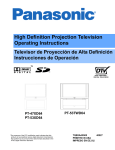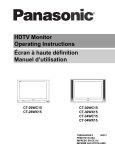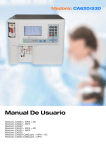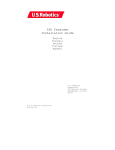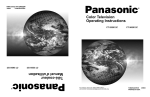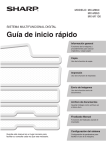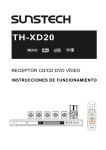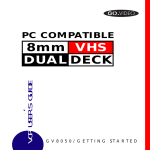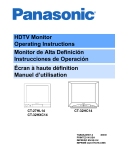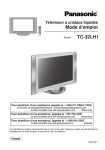Download 0509 eng doc2.fm - Support
Transcript
HDTV DLP™ Projection Monitor Operating Instructions Monitor de proyección de HDTV DLP™ Instrucciones de Operación Téléprojecteur haute définition DLP™ Manuel d’utilisation TM D LP TM A TEXAS INSTRUMENTS TECHNOLOGY PT-60DL54 PT-50DL54 PT-50DL54X TQB2AA0509 40514 PRINTED IN USA IMPRESO EN EE.UU IMPRIMÉ AUX ÉTATS-UNIS WARNING RISK OF ELECTRIC SHOCK DO NOT OPEN WARNING: TO REDUCE THE RISK OF ELECTRIC SHOCK DO NOT REMOVE COVER OR BACK. NO USER-SERVICEABLE PARTS INSIDE. REFER SERVICING TO QUALIFIED SERVICE PERSONNEL. The lightning flash with arrow head within a triangle is intended to tell the user that parts inside the product constitute a risk of electric shock to persons. The exclamation point within a triangle is intended to tell the user that important operating and servicing instructions are in the papers with the appliance. The pictorial representation of a hot surface within a triangle is intended to tell the user that parts inside the product are a risk of burns to persons. ENGLISH The Class II insulation symbol (square within a square) indicates that this product has been evaluated and tested to comply with Class II insulation requirements. WARNING: TO REDUCE THE RISK OF FIRE OR ELECTRIC SHOCK, DO NOT EXPOSE THIS APPARATUS TO RAIN OR MOISTURE. DO NOT PLACE ANY OBJECTS FILLED WITH LIQUIDS, SUCH AS VASES, ON THIS APPARATUS. IMPORTANT SAFETY INSTRUCTIONS 1. 2. 3. 4. 5. 6. 7. 8. 9. 10. 11. 12. 13. 14. Read these instructions. Keep these instructions. Heed all warnings. Follow all instructions. Do not use this apparatus near water. Clean only with dry cloth. Do not block any ventilation openings. Install in accordance with the manufacturer’s instructions. Do not install near any heat sources such as radiators, heat registers, stoves, or other apparatus (including amplifiers) that produce heat. Do not defeat the safety purpose of the polarized or grounding type plug. A polarized plug has two blades with one wider than the other. A grounding type plug has two blades and a third grounding prong. The wide blade or the third prong are provided for your safety. If the provided plug does not fit into your outlet, consult an electrician for replacement of the obsolete outlet. Protect the power cord from being walked on or pinched particularly at plugs, convenience receptacles, and the point where they exit from the apparatus. Only use attachments/accessories specified by the manufacturer. Use only with the cart, stand, tripod, bracket or table specified by the manufacturer, or sold with the apparatus. When a cart is used, use caution when moving the cart/apparatus combination to avoid injury from tip-over. Unplug this apparatus during lightning storms or when unused for long periods of time. Refer all servicing to qualified service personnel. Servicing is required when the apparatus has been damaged in any way, such as power-supply cord or plug is damaged, liquid has been spilled or objects have fallen into the apparatus, the apparatus has been exposed to rain or moisture, does not operate normally, or has been dropped. WARNING: Because the temperature of the lamp unit remains hot for a time after the TV is turned off, touching it may cause burns. Please allow the lamp to cool (for at least 1 hour) before handling or replacing the lamp unit. CAUTION: Slots and openings in the cabinet and the back or bottom are provided for ventilation to ensure reliable operation of the projection TV and protect it from overheating. These openings must not be blocked or covered. There should be at least 4 inches between the cabinet and any wall. Read these instructions completely before operating television. Contents are subject to change without notice or obligation. Copyright 2004 by Matsushita Electric Corporation of America. All rights reserved. Unauthorized copying and distribution is a violation of law. IMPORTANT INFORMATION Important Information FCC CAUTION: ANY CHANGES OR MODIFICATIONS TO THIS PTV RECEIVER NOT EXPRESSLY APPROVED BY MATSUSHITA ELECTRIC CORPORATION OF AMERICA COULD CAUSE HARMFUL INTERFERENCE, WHICH WOULD VOID THE USER’S AUTHORITY TO OPERATE THIS EQUIPMENT. FOR PRODUCT RECYCLING THIS PRODUCT UTILIZES A HIGH PRESSURE MERCURY DISCHARGE LAMP THAT CONTAINS MERCURY AND OTHER COMPONENTS THAT CONTAIN LEAD. DISPOSAL OF THESE MATERIALS MAY BE REGULATED IN YOUR COMMUNITY DUE TO ENVIRONMENTAL CONSIDERATIONS. FOR DISPOSAL OR RECYCLING INFORMATION PLEASE CONTACT YOUR LOCAL AUTHORITIES, OR THE ELECTRONICS INDUSTRIES ALLIANCE: <HTTP://WWW.EIAE.ORG.> FOR LAMP RECYCLING Hg - LAMP CONTAINS MERCURY, MANAGE IN ACCORD WITH DISPOSAL LAWS. SEE: WWW.LAMPRECYCLE.ORG OR 1-888-843-9788 HDMI, the HDMI logo and High Definition Multimedia Interface are trademarks or registered trademarks of HDMI Licensing LLC. The Energy Star label, a symbol for energy efficiency, was created by the U.S. Environmental Protection Agency (EPA) and the U.S. Department of Energy (DOE) to help customers identify products that can save them money and protect the environment by saving energy. Energy Star compliant products generally consume less energy than similar standard products. : SD Logo is a trademark. Manufactured under license from BBE Sound, Inc. Licensed by BBE Sound, Inc. under USP4638258, 5510752 and 5736897. BBE and BBE symbol are registered trademarks of BBE Sound, Inc. BBE ViVA HD3D (High Definition 3D) Sound provides musically accurate natural 3D image with Hi-Fi sound. The clarity of the sound is improved by BBE while the width, depth and height of sound image are expanded by BBE’s proprietary 3D sound process. BBE ViVA HD3D Sound is compatible with all TV programs including news, music, dramas, movies, sports and electronic games. High Definition Sound BBE High Definition Sound restores clarity and presence for better speech intelligibility and music realism. Trademarks • • • • • DLP™ is a registered trademark of Texas Instruments. VGA is a trademark of International Business Machines Corporation. Macintosh is a registered trademark of Apple Computer, USA. S-VGA is a registered trademark of the Video Electronics Standards Association. Even if no special notation has been made of company or product trademarks, these trademarks have been fully respected. For assistance, please call: 1-888-843-9788 or send e-mail to: [email protected] or visit us at www.panasonic.com (U.S.A.) For assistance, please call: 787-750-4300 or visit us at www.panasonic.com (Puerto Rico) For assistance, please call: 905-624-5505 or visit us at www.panasonic.ca (Canada) 1z ENGLISH ENVIRONMENTAL NOTICE: IMPORTANT INFORMATION FCC Declaration of Conformity Responsible Party: Matsushita Electric Corporation of America One Panasonic Way, Secaucus, NJ 07094 Contact Source: Panasonic Consumer Electronics Company 1-800-211-PANA (7262) E-mail: http://www.panasonic.com/contactinfo ENGLISH FCC Information This equipment has been tested and found to comply with the limit for a Class B Digital Device in accordance with the specifications in Part 15 of the FCC Rules. The limits are designed to provide reasonable protection against radio and television interference in a residential installation. This equipment generates, uses and can radiate radio frequency energy and, if not installed and used in accordance with the instructions, may cause harmful interference to radio communications. However, there is no guarantee that interference will not occur in a particular installation. If this equipment does cause interference to radio or television reception (which you can determine by turning the equipment off and on), try to correct the interference by one or more of the following measures. • • • • Reorient or relocate the receiving antenna. Increase the separation between the equipment and the receiver. Connect the equipment into an outlet on a circuit different from that which the receiver is connected. Consult the dealer or an experienced radio/TV technician for help. Industry Canada Information This Class B digital apparatus complies with Canadian ICES-003. Important Information when using the Projection TV Reflection of external light The DLP™ Projection Television should be installed so that external light shining on the screen is minimized. If sunlight or any bright light shines directly onto the screen, some part of the screen may appear white, whether the Projection Television is on or off. This is not a defect. Screen may appear white from reflection of external light. 2z Cooling Fan Information This Projection Television has a fan for cooling the built-in lamp. After turning the set off, the fan will continue cooling the lamp for about one minute. Note: During the lamp cooling process you may hear sounds from the fan. This is not a defect, the sound will stop after one minute. If the set is turned back on before the fan stops or the lamp is not cool enough, it may take a while to display a normal picture. This is not a defect. TABLE OF CONTENTS Table of Contents FCC Declaration of Conformity................................... FCC Information ......................................................... Reflection of External Light......................................... Cooling Fan Information ............................................. Customer Record........................................................ Care and Cleaning...................................................... Specifications.............................................................. Feature Chart.............................................................. 2 2 2 2 4 4 4 4 Installation........................................................ 5 Television Location ..................................................... Optional Cable Connections ....................................... AC Power Supply Cord............................................... Cable / Antenna Connection....................................... Safety Precautions...................................................... Affixing Projection Television to a Wall .................. Viewing Position ......................................................... Remote Control Battery Installation ............................ 5 5 5 5 5 5 5 6 Replacing the lamp unit .................................. 6 Lamp Unit Replacement Period.................................. Important Points to Keep in Mind................................ Cautions for Lamp Unit Replacement......................... Procedures to Turn Power Off .................................... 6 6 6 6 Power On/Off.................................................... 7 Connecting the Plug to the Wall ................................. 7 Turning the Power On and Off.................................... 7 Power Indicator Chart ................................................. 7 Initial Set Up Menu........................................... 7 Front , Rear and Right Side View of the Projection Television.................................... 8 Optional Equipment Connections.................. 9 RGB Input Connection................................................ Analog RGB Signals that can be Input ....................... VCR ........................................................................... Cable Box .................................................................. VCR and Cable Box................................................... Note: 9 9 10 10 10 Amplifier Connection ................................................. Digital TV - Set-Top Box (DTV-STB) or DVD Players Program Out Connection........................................... HDMI (High Definition Multimedia Interface) Input Connection ............................................................. Special Features ........................................................ ASPECT Button.......................................................... BBE Button................................................................. SAP Button................................................................. Split Screen Operation ............................................... Split Screen Operation with Cable Box ...................... Split Screen Operational Buttons ............................... Split CTRL Button ................................................... TV/Video Button...................................................... Search Button ......................................................... Freeze Button ......................................................... Main Picture Freeze Feature .................................. Direct Video Input Selection ....................................... 11 11 11 12 13 13 13 13 13 13 14 14 14 14 14 14 14 Remote Control Operation ............................ 15 Programming the Remote .......................................... Programming Without a Code .................................... Component Codes ..................................................... Operating Components with Remote Control............. Basic Menu Navigation............................................... Icon Menus Operation ................................................ Picture ..................................................................... Audio ....................................................................... Channels ................................................................. Timer ....................................................................... Lock......................................................................... Set Up ..................................................................... 16 16 16 19 21 22 22 22 23 24 24 27 Photo Viewer Operation ............................... 29 Troubleshooting Chart ................................. 31 Index............................................................... 33 The warranty and service center information is located in the back of this manual. 3z ENGLISH Important Information ..................................... 1 CONGRATULATIONS Congratulations ENGLISH Customer Record The model and serial number of this product are located on the back of the Projection Television. You should note the model and serial number in the space provided and retain as a permanent record of your purchase. This will aid in identification in the event of theft or loss. Product registration for U.S. customers is available at: www.prodreg.com/ panasonic. Model Number Serial Number Care and Cleaning Screen (Turn Projection Television Off) To ensure continued excellent performance by this product, periodic cleaning is recommended. • Dust will accumulate on the picture screen. Please wipe with a soft cloth from time to time. Warning: Do not spray any type of cleaning fluid directly on the screen. Cabinet and Remote Control • For cabinets and remote control, use a soft cloth dampened with water or a mild detergent solution. Avoid excessive moisture and wipe dry. Do not use benzene, thinner or other petroleum based products. For cabinets, do not bring into contact with insecticide or other volatile substances. Do not allow the unit to come into contact for extended periods with rubber or vinyl products. • • • Specifications Specifications are subject to change without notice or obligation. Power Source PT-60DL54 (2.4A) PT-50DL54 (2.4A) PT-50DL54X (2.4A) 120 V AC, 60Hz 127 V AC, 60Hz Channel Capability - 181 VHF-12; UHF-56; Cable-113 Video Input Jacks 1Vp-p, 75 Ohm, Phono Jack Type Audio Input Jacks 500mV RMS 47K Ohm Video out jack 1Vp-p, 75 Ohm, Phono Jack Type Audio Output Jacks 0-2.0V RMS 4.7K Ohm HDMI Input jack Type A RGB Inputs D-Sub 15pin Components Input (Y / PB / PR) 75 Ohm, Phono Jack Type 4z S-Video Input Jacks S-Video (Y-C) Connector Projection Lamp 100 W HID (High Intensity Discharge) Lamp (recommended replacement period approximately 10,000 hours) PT-60DL54 MODELS PT-50DL54X Feature Chart PT-50DL54 Your new Projection Television features state-of-the-art technology for high quality picture and sound with complete audio/video connections for your home theater system. Your Projection Television is designed to give you many years of enjoyment. It was thoroughly tested and tuned at the factory for best performance. FEATURES MENU LANGUAGE ENG/SPAN/FR 2 TUNER SPLIT SCREEN CLOSED CAPTIONING V-CHIP CAPABILITY DIGITAL SCAN RATE NTSC LINE-DOUBLER RESOLUTION RGB RESOLUTION VIDEO NORM AUDIO NORM STEREO AI SOUND BASS/TREBLE/ BALANCE/ SURROUND SOUND BBE/VIVA SOUND A/V IN (REAR/SIDE) • • • • • • • • • • • • 720p 720p 480p 1280 X 720 480p 1280 X 720 720p 480p 1280 X 720 VGA (640 X 480) VGA (640 X 480) VGA (640 X 480) SVGA (800 X 600) SVGA (800 X 600) SVGA (800 X 600) XGA (1024 X 768) XGA (1024 X 768) XGA (1024 X 768) • • • • • • • • • • • • • • • • • • • • • 3 (2/1) 3 (2/1) 3 (2/1) AUDIO OUT • • • RGB INPUT 2 2 2 HDMI/HDCP INPUT • • • S-VHS INPUT (REAR/SIDE) 3 (2/1) 3 (2/1) 3 (2/1) COMPONENT INPUT 3 3 3 INSTALLATION Installation Television Location Cable / Antenna Connection This unit can be used as part of an entertainment center. Consult your dealer for available options. For proper reception, either a cable or antenna connection is required. Cable Connection Incoming Cable from • • • Avoid excessive sunlight or bright lights, including reflections. Keep away from excessive heat or moisture. Inadequate ventilation may cause internal component failure. Fluorescent lighting may reduce remote control transmitting range. Keep away from magnetic equipment, including motors, fans and external speakers. WARNING: Use this Projection Television receiver only with the cart, stand, tripod, bracket, or table specified by the manufacturer, or sold with the apparatus. When a cart is used, use caution when moving the cart/apparatus combination to avoid injury from tip-over. In order to avoid injury to children, never place your Projection Television receiver on a piece of furniture that is capable of being tilted by a child leaning on it, pulling on it, standing on it, or climbing on it. A falling Projection Television can cause serious injury or even death. PT-50DL54: CAUTION: This Projection receiver for use only with PANASONIC TY-50DL54K stand. Use with other carts (or stands) is capable of resulting in instability causing possible injury. PT-50DL54X: CAUTION: This Projection receiver for use only with PANASONIC TY-50DL54K stand. Use with other carts (or stands) is capable of resulting in instability causing possible injury. Cable Company Connect the cable supplied by your local cable company. Tighten with fingers only. Use of any tool (e.g. pliers) for tightening may result in tuner damage. 75 Ohm VHF/UHF Note: A cable converter box may be on back of PTV required for proper reception. Check with your local cable company for compatibility requirements. Antenna Connection For proper reception of VHF/UHF channels, an external antenna is required. For best reception an outdoor antenna is recommended. • Connect home antenna to ANT connection on back of television. Note: Cable Mode is preset at the factory. Safety Precautions Incoming Cable from Home Antenna Please take safety precautions to prevent the unit from falling over. The unit may fall over during earthquakes, or if someone stands on or shakes the projection TV. Procedure • Use a strong rope or a chain (not included) to fasten the projection TV firmly to a strong support such as a wall or pillar. PT-60DL54: CAUTION: This Projection receiver for use only with PANASONIC TY-60DL54K stand. Use with other carts (or stands) is capable of resulting in instability causing possible injury. Optional Cable Connections Viewing Position Shielded audio and video cables should be used between components. For best results: To optimize your viewing comfort, please follow the viewing guidelines shown in the diagrams below. If viewing for an extended period of time, sit as far back from the screen as possible. • • • Use 75-ohm coaxial shielded cables. Use appropriate input and output connectors that match your component connectors. Avoid long cables to minimize interference. 70o AC Power Supply Cord 30o 70o CAUTION: TO PREVENT ELECTRIC SHOCK, MATCH WIDE BLADE OF PLUG TO WIDE SLOT Polarized plug OF AC OUTLET AND FULLY INSERT. DO NOT USE A PLUG WITH A RECEPTACLE OR OTHER OUTLET UNLESS THE BLADE CAN BE FULLY INSERTED TO PREVENT BLADE EXPOSURE. PROTECT POWER CORDS FROM BEING WALKED ON, ROLLED OVER, CRIMPED, BENT, OR PINCHED, PARTICULARLY AT PLUGS, CONVENIENCE RECEPTACLES, AND THE POINT WHERE THEY EXIT FROM THE APPARATUS. 30o Viewing distance for 50” models is at least 6 feet and for 60” is at least 7 feet. Note: If you view the Projection Television at a short distance for a long time, your eyes may become fatigued. 5z ENGLISH • INSTALLATION Remote Control Battery Installation Important Points to keep in mind When replacing the lamp unit, pay attention to the following points. Warning: Requires two AA batteries (supplied). 1 2 3 + • - + + - + ENGLISH + • The lamp unit is hot during operation and touching it immediately after use may cause burns. Please allow the lamp to cool (for at least 1 hour) before handling or replacing the lamp unit. Procedure 1. Remove battery cover by pushing in on the catch while lifting the cover up. 2. Install batteries by matching (+) and (-) polarity signs in the compartment. 3. Re-insert the cover and press down the cover until it snaps shut. Cautions for Lamp Unit Replacement: Note: Procedures to turn Power Off 1. Press the POWER button to turn off the power. 2. Wait for about one minute until the cooling fan stops. Incorrect installation can cause battery leakage and corrosion that will damage the Remote Control. Precautions • • • Replace batteries in pairs. Do not mix battery types (zinc carbon with alkaline). Do not recharge, heat, short-circuit, disassemble, or burn batteries. Replacing the lamp unit (For USA and Canada only) (USA only) The lamp unit is sold separately Lamp unit Part No. : TY-LA2004. To purchase a replacement, call the Panasonic accessory department, toll free at: 1-800-332-5368. (Canada only) For product operation and information assistance, please contact your Dealer or our Customer Care Centre at: (905) 624-5505. Lamp unit replacement period The lamp unit for the projection TV should be replaced after approximately 10,000 hours of use in the normal usage mode. Due to the characteristics and use conditions of individual lamps, the lamp may cease to light before the stated lamp life. Influences of frequent lighting, continuous light use for over 24 hours, the number of times lit, the length of time between lightings, etc. may shorten lamp life. Because of this, having a replacement lamp on hand is recommended. A warning will display after 10,000 hours of use. When the power is turned on after 10,000 hours of continued use, REPLACE LAMP will be displayed for approximately 1 min. A warning message to urge the replacement of the lamp will be displayed in red at the center of the screen. REPLACE LAMP 6z • • • Note: Handle the old lamp unit carefully. If mishandled, it may explode. Wear gloves when replacing the lamp unit. If replacing the lamp unit becomes necessary during the operation of the TV, follow the procedure below to turn off the power and wait until the lamp unit cools completely. The lamp cooling fan will continue to operate for about one minute after turning off the power. Do not unplug the power cord from the outlet until the fan has stopped. Avoid interrupting the power line such as by using circuit breakers or switchable power strips. 3. Unplug the power cord from the outlet. For USA and Canada only. Refer to the instructions enclosed with the lamp unit (Part No. TY-LA2004) when replacing the lamp. POWER ON/OFF Connecting the Plug to the Wall Outlet Initial Set Up Menu The projection TV must first be plugged into an AC outlet. The projection TV will then be in standby mode. Turning the Power ON and OFF For your convenience, the Initial Set Up menu will be displayed on screen when the set is turned on for the first time. If needed, follow the menus and procedures for setting up the features. IDIOMA/LANGUE To change menu language to ENGLISH, SPANISH or FRENCH. Procedure Always be sure to follow the procedure below to turn the Projection Television power ON and OFF. The lamp cooling fan will continue to operate for approximately one minute after the power is turned off by the remote control. After the cooling fan has stopped, the power indicator will not illuminate (Stand-by mode). If you wish to turn the power ON while the cooling fan is operating, press the power button. The power indicator on the Projection Television will then flash in green, and the projection Projection Television will turn ON as soon as the cooling fan stops. Always use the remote control or power button on the Projection Television to turn the power OFF. Caution: Do not turn off by external power strip or by pulling plug. Do not open any circuit breakers while the cooling fan is still operating. Procedure for turning ON • • FIRST PLEASE CONNECT THE ANTENNA INITIAL SET UP IDIOMA/LANGUE MODE AUTO PROGRAM ENGLISH CABLE PRESS MENU TO EXIT MODE To select TV (antenna) or CABLE mode depending on the signal source. Procedure • Press the Power button to turn the projection TV on, from Stand-by mode. Note: Press VOL X to select English, Spanish or French. Press VOL X to select TV or CABLE. FIRST PLEASE CONNECT THE ANTENNA The Power Indicator will blink green for approximately 10 seconds, and then become green. INITIAL SET UP IDIOMA/LANGUE MODE AUTO PROGRAM ENGLISH CABLE Procedure for turning OFF • Press the Power button to turn the projection TV to Stand-by mode. Notes: • • • Note: The Power Indicator will become orange for approximately 10 seconds. The Power Indicator will blink orange for approximately 60 seconds. The Power Indicator light will go out. The Projection Television will consume a small amount of power as long as the power cord is connected to a power outlet. Not illuminated Green AUTO PROGRAM To automatically program all channels received through the RF input. Procedure • Press VOL X to start Auto Programming. FIRST PLEASE CONNECT THE ANTENNA INITIAL SET UP IDIOMA/LANGUE MODE AUTO PROGRAM Power Indicator Chart LED PRESS MENU TO EXIT ACTION ENGLISH CABLE PRESS MENU TO EXIT Stand–by Power – ON Green blink Power – ON (approximately 10 seconds after) Orange Power – OFF (Blinking mode) (approximately 10 seconds after) Orange blink Power – OFF (Cooling mode) (approximately 40 seconds after) 7z ENGLISH POWER ON/OFF FRONT, REAR AND RIGHT SIDE VIEW OF THE PROJECTION TELEVISION Front, Rear and Right side View of the Projection Television Front Panel Item # POWER 5 1 Description Input 3 A/V inputs for connecting VCR, Palmcorders or other devices. 1 Note: Press TV/Video button to select Video 3. 2 VOL Audio In and RGB 2 In For connecting a PC with RGB output. 2 3 CH TV/VIDEO 4 Rear Panel Jacks ENGLISH ANT 7 1 AUDIO IN Open 6 R-AUDIO IN-L RGB 1 IN HDMI 2 AV IN IN 1 IN 2 OUT 8 6 IN 2 IN 3 Y Y Y S-VIDEO PB PB PB VIDEO PR PR PR L L L R R R Temp Lamp 7 IN 1 9 L AUDIO R VIDEO L AUDIO R COMPONENT VIDEO INPUT Feature 1 POWER 2 WVOL and VOLX 3 TCH and CHS 4 TV/VIDEO Description 3 4 5 Toggles power OFF/ON Decrease or increase volume, navigate left/right in menu, adjust selected feature in menu. Item # Description 1 Antenna Inputs ANT - Connect cable antenna or terrestrial antenna to this input. Change input source 2 Audio In and RGB 1 In For connecting a PC with RGB output. 3 INPUTS 1 and 2 A/V inputs for connecting VCR and other devices. 4 Prog Out Terminals that output fixed and variable audio and NTSC composite video. 5 COMPONENT VIDEO (Y-PB-PR) INPUTS Use these jacks for connecting devices such as a DVD player or Set Top Box. 6 HDMI (High Definition Multimedia Interface) Input that accepts uncompressed digital signal and multi channel digital audio signal. 7 AUDIO IN R/L Use these audio inputs when DVI devices are connected to HDMI input using the DVI to HDMI adaptor. Tune to lower or higher channels, navigate up/down in menus. 5 ON/OFF Indicator The ON/OFF indicator LED (green) will be lit when Projection Television is on. 6 DOOR Pull up here to access SD and PC slots. 7 SD and PC Slots Use to insert and remove cards for Photo Viewer feature. 8 Temp This indicator lights up when there is an abnormal temperature in the unit. 9 Lamp This indicator lights up when there is a malfunction with the lamp unit. Right Side Panel S-VIDEO RGB2 IN T VIDEO L AUDIO IN AUDIO R INPUT3 1 8z 2 OPTIONAL EQUIPMENT CONNECTIONS Optional Equipment Connections Analog RGB signals that can be input Procedure The table below lists the different types of analog RGB signals that can be input. If a signal which differs greatly from any of the types listed below is input, the picture image may not be displayed correctly, or a black background may be displayed. • Press the TV/VIDEO button (refer to page 14) to select RGB 1 or RGB 2 input. Connect a RGB cable to Computer or Laptop RGB output. If no RGB signal is displayed after connecting laptop, please refer to laptop manual for procedure on how to switch the output signal. Connect the other end of the RGB cable to RGB IN 1 or side RGB IN 2 on Projection Television. Connect the audio cable to Computer or Laptop AUDIO OUT. Connect the other end of the audio cable to AUDIO IN on Projection Television. RGB 2 input is located on lower right side of cabinet. • Note: • • • Note: Laptop Computer or Tower box Note: Display mode name No. of dots (H x V) Vertical scanning frequency (Hz) VGA70 640 X 400 70.1 VGA60 640 X 480 59.9 SVGA60 800 X 600 60.3 XGA60 1024 X 768 60.0 ENGLISH RGB Input Connection The number of dots for this Projection Television is 800 × 600 for NORMAL display. Number of dots other than 800 × 600 in the above data, will be converted to 800 × 600 (with the exception of MAC 16, which will be displayed in 832 × 624 dots). Conversion adapter (if necessary) Cables not Included S-VIDEO Terminals on back Projection Television RGB2 IN T VIDEO of L R INPUT3 AUDIO IN AUDIO ANT R-AUDIO IN-L RGB 1 IN AUDIO IN HDMI AV IN Terminals on right side of TV IN 1 IN 2 OUT IN 1 IN 2 IN 3 Y Y S-VIDEO PB PB PB VIDEO PR PR PR L L L R R R T L AUDIO R T Y VIDEO L AUDIO R COMPONENT VIDEO INPUT Notes: • • • • • • Some PC models cannot be connected to the Projection Television. The PC display size will be 4:2:2 format. There is no need to use an adapter for computers with PC / AT compatible D-SUB 15P terminal. The computer shown is for illustrative purposes only. Additional equipment and cables shown are not supplied with this Projection Television. The picture will become dark if a RGB signal with a vertical scanning frequency of 62 Hz is input. To obtain the optimum picture quality with the Projection Television, a vertical scanning frequency of 60 Hz is recommended. 9z OPTIONAL EQUIPMENT CONNECTIONS VCR Connection Note: Cable Box Connection The remote control must be programmed with supplied codes to operate the optional equipment. Follow this diagram when connecting your television to a cable box only. Follow this diagram when connecting your television to a VCR only. CABLE BOX ANT 15 ANT IN TERMINALS ON BACK OF TELEVISION ANT OUT AUDIO IN R-AUDIO IN-L RGB 1 IN HDMI ANT AV IN TERMINALS ON BACK OF TELEVISION R-AUDIO IN-L RGB 1 IN AUDIO IN Incoming Cable IN 1 IN 2 OUT IN 3 Y Y PB PB PB VIDEO PR PR PR L L L R R R AV IN PLAY R E W IN 2 S-VIDEO HDMI VCR IN 1 Y VIDEO FF STOP IN 1 IN 2 OUT ANT IN ANT OUT ENGLISH Incoming Cable AUDIO OUT IN 3 Y Y Y PB PB PB VIDEO PR PR PR L L L R R R R IN 2 S-VIDEO VIDEO OUT L IN 1 L AUDIO R L AUDIO R VIDEO COMPONENT VIDEO INPUT L AUDIO R COMPONENT VIDEO INPUT CABLES NOT INCLUDED CABLES NOT INCLUDED Viewing a premium (scrambled) cable channel Procedure • Viewing a television program Procedure • Tune the television to the program you want to view. Viewing a video Procedure Option A • Press the TV/VIDEO button on the remote control to select the video input (VIDEO 1, VIDEO 2, etc.) connected to your VCR. • Begin the video. Option B • Tune the television to Channel 3 or 4, depending on your VCR. • Begin the video. • Tune the television to Channel 3 or 4 depending on cable box. Using the cable box, tune to the premium cable channel you want to view. VCR and Cable Box Connection Follow this diagram when connecting your television to both a VCR and a cable box. VCR PLAY R E W TERMINALS ON BACK OF TELEVISION R-AUDIO IN-L RGB 1 IN AUDIO IN HDMI AV IN L AUDIO OUT IN 1 IN 2 OUT R IN 1 IN 2 IN 3 Y Y Y S-VIDEO PB PB PB VIDEO PR PR PR L L L R R R CABLE BOX VIDEO 15 ANT OUT ANT IN Incoming Cable L AUDIO R L AUDIO R COMPONENT VIDEO INPUT CABLES NOT INCLUDED Viewing a premium (scrambled) cable channel Procedure • • Tune the television to Channel 3 or 4 depending on cable box. Using the cable box, tune to the premium cable channel you want to view. Recording a premium (scrambled) cable channel Procedure • 10 z ANT VIDEO OUT Procedure Option A (Recording and viewing the same program) • Tune the television to Channel 3 or 4, depending on your VCR. • Using the VCR, tune to the television program you want to record. • Begin recording. Option B (Recording one program while viewing another program) • Press the TV/VIDEO button on the remote control to select the video input (VIDEO 1, VIDEO 2, etc.) connected to your VCR. • Using the VCR, tune to the television program you want to record. • Begin recording. • Press the TV/VIDEO button on the remote control to switch back to TV mode. • Tune the television to the program you want to view. FF STOP ANT IN ANT OUT Recording a television program L AUDIO R Press the TV/VIDEO button on the remote control to select the video input (VIDEO 1, VIDEO 2, etc.) connected to your VCR. • Turn the VCR ON. • Tune the VCR to Channel 3 or 4, depending on the switch setting on the back of VCR. • Using your cable box, tune to the premium cable channel you want to record. • Begin recording. To view a different channel while recording: • Press the TV/VIDEO button on the remote control to select TV mode. • Tune the television to a program (except another premium cable channel). OPTIONAL EQUIPMENT CONNECTIONS Program Out Connection Amplifier Connection To listen through a separate stereo system, connect an external audio amplifier to OUT L/R AUDIO outputs on back of television. Note: AUDIO AMP terminals cannot be connected directly to external speakers. ANT To use the television audio and video with optional equipment, connect the Video Out and AUDIO L/R connections on the back of the television. Note: If the main picture signal is component video input, HDMI, JPEG or RGB no Program Out signal will be available. TERMINALS ON BACK OF TELEVISION ANT AUDIO IN R-AUDIO IN-L RGB 1 IN TERMINALS ON BACK OF TELEVISION HDMI AV IN IN 1 IN 2 IN 3 Y Y Y S-VIDEO PB PB PB VIDEO PR PR PR L L L R R R R-AUDIO IN-L RGB 1 IN HDMI AV IN IN 1 IN 2 OUT VIDEO IN 1 IN 2 IN 3 EXTERNAL AMPLIFIER L AUDIO R Y Y S-VIDEO PB PB PB VIDEO PR PR PR L AUDIO R Y VIDEO 90.7 MHZ COMPONENT VIDEO INPUT L AUDIO R CABLES NOT INCLUDED Audio Adjustments • • • • • • Note: L L L R R R L AUDIO R MONITOR VCR OR COMPONENT VIDEO INPUT Select SPEAKERS ON located in the onscreen AUDIO menu. Set amplifier volume to minimum. Adjust television volume to desired level. Adjust amplifier volume to match the television. Select SPEAKERS OFF & VARIABLE AUDIO OUT from AUDIO menu. Volume, mute, bass, treble and balance are now controlled through the television. Select SPEAKERS OFF & FIXED AUDIO OUT to control audio functions through the external amplifier. CABLES NOT INCLUDED Procedure • • • Connect optional equipment to VIDEO OUT and AUDIO L/R terminals. VIDEO OUT terminal display is the same as on-screen display. See optional equipment manual for further instructions for recording and monitoring. Digital TV - Set-Top Box (DTV-STB) or DVD Connection This television is capable of displaying 1080i, 720p and 480p DTV signals when connected to a DTV tuner set-top-box (STB). In order to view DTV programming, the STB must be connected to the component video inputs (Y, PB, PR) of the television. A DTV signal must be available in your area. Select the output of the STB to either 1080i, 720p or 480p. This television also utilizes a progressive scan doubler, which de-interlaces the NTSC signal and progressively scans the image. Use this diagram to connect the DTV-STB or DVD player to the back of your projection television. ANT TERMINALS ON BACK OF DTV-STB OR DVD PLAYER TERMINALS ON BACK OF TELEVISION R-AUDIO IN-L RGB 1 IN AUDIO IN HDMI AV IN IN 1 IN 2 OUT DIGITAL TV OUTPUT L-AUDIO-R Y PB IN 2 IN 3 Y Y Y S-VIDEO PB PB PB VIDEO PR PR PR L L L R R R MAIN VIDEO IN 1 PR R-AUDIO-L - VIDEO S-VIDEO NTSC OUTPUT L AUDIO R VIDEO L AUDIO R COMPONENT VIDEO INPUT CABLES NOT INCLUDED Note: There are three sets of three video jacks, Y, PB, and PR. Separate component color inputs provide luminance and color separation. Use the L (left) and R (right) audio inputs. 11 z ENGLISH IN 1 IN 2 OUT AUDIO IN ENGLISH OPTIONAL EQUIPMENT CONNECTIONS HDMI (High Definition Multimedia Interface) Input Connection About HDMI HDMI is the first all-digital consumer electronics A/V interface that supports several uncompressed standards, enhanced and high definition video formats as well as existing multi-channel audio format. One jack supports both video and audio information. The HDMI/HDCP1 input can be connected to an EIA/CEA 8612 compliant consumer electronic device, such as a set top box or DVD player equipped with an HDMI or DVI output connection. By inputting a HDCP high definition picture source to the HDMI terminal of this Projection Television, high definition pictures can be displayed on the screen in their digital form. The HDMI input terminal is not intended to be used with personal computers. This Projection Television is compatible with 1080i, 720p, 480p and 480i formats. Select the output of the connecting device to match that of the Projection Television. Notes: 1. HDMI/HDCP = High Definition Multimedia Interface / High-Bandwidth Digital Copy Protection. 2. EIA/CEA-861 = Compliance covers profiles for transmission of uncompressed digital video including high bandwidth digital content protection. Connection diagram Follow the diagram below to connect the Projection Television to a set top box or a DVD player. No. of pixels Vertical scanning frequency (Hz) 1080i 1920 x 1080i 59.94 / 60 720p 1280 x 720p 59.94 / 60 480p 720 x 480p 640 x 480p 59.94 / 60 59.94 / 60 480i 720 x 480i 59.94 / 60 Audio signal When digital audio is included in the HDMI connection, the compatible sampling frequencies are 48 KHz / 44.1KHz / 32 KHz. 12 z L CABLES NOT INCLUDED Note: Use anolog audio when no digital audio is available. ANT Incoming Cable R-AUDIO IN-L RGB 1 IN AUDIO IN HDMI AV IN IN 1 IN 2 OUT IN 1 Y IN 2 IN 3 Y Y S-VIDEO PB PB PB VIDEO PR PR PR L L L R R R L AUDIO R VIDEO L AUDIO R COMPONENT VIDEO INPUT TERMINALS ON BACK OF TELEVISION * The connector on the Projection Television is HDMI Type A connector. Procedure • • • Video signal Format AUDIO OUT R Compatible formats This Projection Television is compatible with the following formats. Please set the connecting device to the following format. HDMI OUT EXTERNAL DIGITAL COMPONENT • Connect the HDMI output from the set top box or a DVD player to the HDMI input on the back of the Projection Television. Press TV/VIDEO button on the remote control to select HDMI input. The interface on the Projection Television is an HDMI Type A connector. If the external device has a DVI output only, use a DVI to HDMI adaptor cable*3 to connect to the HDMI jack on the Projection Television. Also, connect the Audio Out signal from the external device (set top box or DVD player) to the Audio In*4 jacks below the HDMI input. If you cannot display the picture because your Digital Set Top Box does not have a Digital Out terminal setting, use the Component Video Input (or the S-Video Input or Video Input). In this case, the picture will be displayed as an analog signal. Notes: *3. HDMI-DVI conversion cable (TY-SCH03DH) available on Panasonic Website: www.panasonic.com (for USA only). *4. Please refer to page 22 for Audio setting detail. SPECIAL FEATURES Special Features ASPECT Button Split-Screen Operation Note: Aspect is not available while in RGB and HDMI mode. Customer Options depending on Component Input Signal Note: 1080i 720p DISPLAY ON SCREEN ASPECT BUTTON OPTIONS 16:9 only No options 4:3, Full or Zoom (see below) 480p (16:9) Default to 16:9 480p (4:3) Default to FULL mode. Note: Will stretch picture horizontally. 4:3, Full or Zoom (see below) Default to JUST mode 4:3, Full, Just or Zoom (see below) 480i The ASPECT button on the remote control lets you choose one of four display modes, depending on the formats of the received signal and your preferences. Input Signal CT PE AS 480i or 480p SPLIT • • Press to display Split frame. Choose channels for the SPLIT frame by pressing SPLIT CH DVD/VCR CH, to use the remote control numeric keypad SPLIT CTRL. Note: to change channel in Split frame. Press , then the right indicator ( ) will appear. Numeric keypad can only be used for split frame while right indicator ( ) is displayed. 3 PE AS Image on 16:9 Screen Size 16 480i or 480p ZOOM T EC P AS 9 FULL CT PE AS 9 Image on 16:9 Screen Size 16 480i JUST Zoom will expand the 4:3 picture uniformly (width and height) to full screen width and then reposition the picture vertically. (Recommended for letterbox pictures.) FULL will show picture at full screen size. (Recommended for anamorphic pictures.) Image on 16:9 Screen Size 16 480i or 480p Input Signal Main picture and Split frame cannot display the same picture. Procedure 4 CT Input Signal Note: The 4:3 mode will display a 4:3 picture at its standard 4:3 size with black side bars. Image on 16:9 Screen Size 4:3 Input Signal This feature lets you watch two different signal sources side by side with or without an external video source. 9 Change Split Frame channel with numeric keypad. • Change Main Picture channel with numeric keypad. Select channels for the Main picture by pressing CH or or use the remote control numeric keypad. CH SWAP • Press to switch the SPLIT FRAME and MAIN PICTURE source. • Press • Press RE CA to view picture source status. LL SPLIT to cancel Split frame. Split-Screen Operation With a Cable Box JUST(justified) will stretch the right and left edges of a 4:3 picture to fill the screen, The center of the picture will be normal (not stretched)The size of the picture will depend on the original signal. (Recommended for regular TV viewing.) BBE Button Press this button to turn BBE VIVA 3D sound feature On or Off. SAP Button Press this button to let you cycle through different audio modes. For example: • If receiving STEREO, SAP and MONO or receiving STEREO and MONO only, pressing SAP button will toggle the audio as follows: STEREO J SAP J MONO To view premium (scrambled) cable channels through your cable box in the Main Picture: Note: Use this procedure if you want to watch premium cable channels in the Main Picture while viewing a television program or video in the Split frame. Procedure • Tune TV to channel 3 or 4. • Press on the remote control to display Split frame. Audio is from the Main Picture only. Verify that the cable box is ON. Choose channels for the Main Picture by tuning the cable box. Choose channels for the SPLIT frame by pressing SPLIT Note: • • • SPLIT CH DVD/VCR CH. 13 z ENGLISH INPUT SIGNAL Split-Screen is not available while in RGB and HDMI mode. SPECIAL FEATURES Split-Screen Operational Buttons SPLIT CTRL Button SPLIT CTRL. Pressing will enable you to use numeric keys for changing split channel and to use TV/VIDEO button to select desired input for Split frame. TV/VIDEO Button ENGLISH Press when Split frame is displayed to select desired input mode. Procedure Freeze Button This feature is used to stop action in Split frame. Procedure SPLIT • Press to display split frame. FREEZE • Press • Press to stop split frame action. FREEZE again to continue action. SPLIT • Press to cancel frame. SPLIT • • • Note: Press to display Split frame. SPLIT CTRL. Main Picture TV/VIDEO Press then to display video input menu. Press corresponding number key on the remote control to select the input of your choice. Split frame input mode can only be changed while right indicator ( )is displayed. Split freeze frame Main Picture Freeze Feature This feature is used to stop action of the Main Picture and display it on a Split freeze frame. Procedure FREEZE Main Picture • TV COMPONENT1/2/3 • To stop action for Main picture, press while Split frame is not displayed. Main Picture freeze will be displayed in Split frame. VIDEO 1/2/3 FREEZE • Split Frame Search Button This feature lets you scan through all available channels. Procedure Note: Press again to cancel Main Picture freeze frame. While Main Picture freeze frame is displayed, only FREEZE button is active for Split frame. All other Split buttons have no effect. Direct Video Input Selection SPLIT • Press This feature lets you select video inputs directly using the to display split frame. TV/VIDEO SEARCH • Press to display search frames. • Press again to stop search feature. Split frame channel will be the last active search frame. SEARCH and the numeric keys on the remote control. Procedure TV/VIDEO • SPLIT • Press to cancel split frame. 1 2 3 4 5 6 7 8 9 0 2 Main Picture 3 Search Frames 4 Note: Press on the remote control to display the Input selection menu. When main picture is Photo Viewer™, Component, RGB or HDMI signal, search feature is not available. • TV COMPONENT1 COMPONENT2 COMPONENT3 HDMI VIDEO1 VIDEO2 VIDEO3 RGB1 RGB2 Press corresponding number key on the remote control to select the input of your choice. TV/VIDEO Note: 14 z Video input can also be selected by pressing then the CH STbuttons. , REMOTE CONTROL OPERATION Remote Control Operation 1 16 17 2 3 7 Press to adjust Projection Television sound and navigate in menus. 8 Press to choose menu and sub-menu entry. 9 Press to display Main Menu or return one step backward in menus. 10 Press numeric keypad to select any channel or press to enter alphanumeric input in menus. 11 Press to switch to previously viewed channel or input mode. 12 Press to swap Main picture with Split frame. REW - While remote is in VCR or DVD mode, press to rewind. 13 Press to display Split frame, press again to delete Split frame. While remote is in VCR or DVD mode, press to play. 14 While remote is in VCR or DVD mode, press to pause. 15 FREEZE - While in TV mode, press to stop action in the Split frame. TV/VCR - Press to switch to TV or VCR. 18 4 19 5 20 6 7 8 21 9 22 10 11 23 12 24 13 16 Press to access audio modes (Stereo, SAP or Mono). 17 Press to illuminate remote buttons. 18 These buttons are not operational for this model. 19 Press to turn BBE VIVA 3D OFF or ON. 20 Press to display or delete Channel banner. 21 Press to exit menus. 22 Press to change channels and navigate in menus. 23 Press after entering major channel numbers to enter minor (-) channel numbers. 24 Press to use numeric keypad and TV/VIDEO buttons for Split operation. FF - While in VCR or DVD mode, press to fast forward. 25 While remote is in VCR mode, press to record. 26 While remote is in VCR or DVD mode, press to stop. 27 SEARCH - Press to scan available channels in search frames. Press again to delete search frames. OPEN/CLOSE - Press to open or close DVD tray. 28 Press to change channels for Split frame or VCR. Also press to change chapter for DVD. 25 14 26 15 27 28 EUR7627Z20 BUTTON NUMBER 1 DESCRIPTION DESCRIPTION Note: Press to turn ON and OFF. The ON/OFF indicator LED (green) on the Projection Television will be lit when the Projection Television is on. 2 Press to select TV, VCR or other device to operate. 3 Press to select TV or input modes for main picture or split frame. Note: Refer to TV/VIDEO Button section on page 14 for selecting split frame input. 4 Press to access Photo Viewer. Also press while Photo Viewer is displayed to access Photo Viewer set up menu. 5 Press to select picture shape to match programming format. Also used for Photo Viewer to change aspect of the image on-screen while in slide mode. 6 Press to mute sound. 15 z ENGLISH BUTTON NUMBER REMOTE CONTROL OPERATION Programming The Remote ENGLISH The Universal Remote Control can be programmed to operate many manufacturers’ components, using the component function buttons for VCR, DVD, AUX, RCVR, DTV, CABLE or DBS. Follow the procedures for programming your Remote Control with or without a code for the component. Device Operates Default TV VCR DVD DBS/ CABLE RCVR DTV TV (Panasonic Only) Panasonic Code AUX Note: VCR (Preset) Panasonic Code DVD and CD (Preset) DVD Panasonic Code DBS & CBL (Preset) Panasonic DBS Code Audio Receiver (Preset) Panasonic RCVR Code DTV (Panasonic Only) Panasonic DTV Code Personal Video Recorders, Cassette and VCR2 Panasonic Personal Video Recorder Code Determine the manufacturer of the component and look in the table for the code. Programming Without A Code This procedure searches all codes and is called the “sequence method.” 1. 2. POWER 3. 4. 2. Confirm that the external component is plugged and operating. Turn the component off. POWER Press the 6. 7. the step and set mode. Point the remote control towards the component. Press VOL X (the mode key will blink three times), then 4. 5. Press OK and POWER Note: together, for at least 5 seconds. After 5 seconds, the illuminated mode (component) buttons will begin to flash. Release the OK and POWER buttons. Press appropriate component button on the Remote Control VCR, DVD (CD), DTV, RCVR, DBS/CBL or AUX (PVR or VCR2). The component button will illuminate steadily and all others will go out. Enter the 3-digit component code using the Remote Control numeric keypad (0 ~ 9 buttons). The component button will blink twice. POWER 6. Note: 16 z Press the Remote Control to test the component. If the procedure was successful, the component will turn on and the component key will blink twice and then go out. If the component does not operate with the Remote Control, repeat steps 3 through 6 using another code. (Some brands have multiple codes.) If an incorrect code is entered, or if the procedure takes longer than 30 seconds, the programming will fail. button to place the remote control into press the Remote Control to test the component. Continue this process until the proper code is found. If the procedure was successful, the component will turn on. Each time you press the VOL X button, make sure that the component key blinks twice before pressing the POWER button. POWER 3. OK Press and together, for at least 5 seconds. After 5 seconds, the illuminated mode (component) buttons will begin to flash. Release the OK and POWER buttons. Press appropriate component button on the Remote Control. 5. Procedure 1. Confirm that the external component is plugged in and on. Turn the component off. 8. Note: OK Once the device responds, press to store the code. The mode (component) button will blink twice. It may take many attempts before the correct code is found. If you miss a code, press W VOL, then press POWER the button to test the component. Component Codes The Universal Remote Control is capable of operating many component brands after entering a code. Some components may not operate because the codes are not available due to limited memory. The Universal Remote Control does not control all features found in each model. Write the code numbers from tables in this space. This will serve as a reference if you need to program your Remote Control. VCR DVD DVD (CD) DBS RECEIVER CABLE AUX (PVR) AUX (VCR2) REMOTE CONTROL OPERATION Brand Code Admiral 335 Aiwa 332 Akai 314, 315, 316, 329 Audio Dynamic Codes For VCR (Cont.) Brand Philco Philips 323 Proscan 300, 301, 302, 323, 324, 331, 333, 345, 346 Bell & Howell 305, 313 320, 326 Canon 323, 325 CCE 343 Citizen 306 Craig 305, 306, 329 Curtis Mathes 324, 345 Daewoo DBX 301, 324, 343 310, 311, 339 Dimensia 345 Emerson 303, 319, 320, 325, 326, 343 323, 324, 331 Pioneer 311, 339 Broksonic Code 320, 323, 324, 326, 331, 343 Codes For DBS Codes For Cable Box Brand Brand Code ABC 224 Archer 225, 232 Cableview 205, 232 Citizen 205, 222 Curtis 212, 213 Diamond 224, 225, 232 Code Dish Network (Echostar) 105, 115, 116 Echostar 105 Express VU 105, 115 G. E. 106 G.I. (General Instrument) 108 Gradiente 114 Hitachi 103, 111, 112 Quasar 321, 322, 323, 324 Eagle 229 Radio Shack 305, 309, 324, 333, 336, 340 Eastern 234 GCbrand 205, 232 Gemini 222 HNS (Hughes) 103 General Instrument/ Jerrold 211, 219, 220, 221, 222, 223, 224, 225, 226, 227 Magnavox 101, 102 Panasonic 104 Philips 101, 102 Primestar 108 Proscan 106, 109, 110, 113 RCA 106, 109, 110, 113 RCA Realistic 300, 301, 302, 323, 324, 331, 333, 345, 346 305, 309, 324, 336, 340 Samsung 302, 304, 333 Sansui 320, 326, 339, 352 Sanyo 305, 309, 313 Hamlin Scott 301, 302, 304, 309, 320, 326, 338, 340, 347, 348 212, 218, 240, 241, 242, 245 Hitachi 203, 224 203, 204, 205 Sony 107 300, 305, 306, 307, 308 Macom Sears Magnavox 233 Star Choice 103, 108 Fisher 305, 307, 308, 309, 313 Funai 320, 326, 334 GE 324, 333, 345 Sharp 335, 336 Memorex 230 Toshiba 100 Goldstar 306 Shintom 317 Movietime 205, 232 Uniden 101, 102 Gradiente 334 202, 237, 239 Zenith 335 Oak Hitachi 300, 323, 345 Signature 2000 Panasonic 209, 210, 214 Instant Replay Singer 337 323, 324 Sony 328, 329, 330 Philips 206, 207, 228, 229, 230 Jensen 339 Sylvania 323, 324, 331 Pioneer 201, 216 JVC 310, 311, 334, 339 Tashiro Kenwood 306, 310, 311, 339 Tatung LXI 300, 305, 306, 307, 308, 309 Teac Magnavox 323, 324, 331 Marantz 310, 311, 339 Marta 306 Memorex 309, 324 Technics Teknika Toshiba 306 310, 311, 339 310, 311, 339 321, 322, 323, 324 Pulsar Puser RCA Realistic 324 301, 346 Regal 205, 232 232 215 232 212, 218, 240, 241, 242, 245, 127 Codes For DVD Brand Code Denon 100 Ferguson 101 JVC 109 Mitsubishi 105 Nordmende 101 Panasonic 100 Philips 103 Pioneer 102 Vector Research 311 Regency 234 RCA 101 MGA 338, 340, 341, 347, 348 Wards 306, 309, 335, 336, 344 Rembrandt 205, 232, 237 Saba 101 Samsung 205 Samsung 110 Minolta 300, 345 Yamaha 305, 310, 311, 339 Scientific Atlanta 211, 212, 213 Sharp 108 Mitsubishi 338, 340, 341, 347, 348 Zenith 306,344 Slmark 201, 205 Sony 104 Sprucer 205, 210 Technics 100 Multitech 304, 347 Stargate 205, 232 Thomson 101 NEC 310, 311, 334, 339 Teleview 201, 205 Toshiba 103 Olympic 323, 324 Texscan 244 Yamaha 100 Optimus 306, 321, 328, 335 Tocom 235 Zenith 107 Orion 320, 326 Toshiba 204 Panasonic 321, 322, 323, 324 Unika 225, 232 Penney 300, 305, 310, 311, 324, 339, 345 Universal 122, 132 Videoway 106 Viewstar 129, 130 Zenith 100, 117 Zenith/.Drake Satellite 100 Pentax 300, 311, 345 17 z ENGLISH Codes For VCR REMOTE CONTROL OPERATION Component Codes (Cont.) Codes For Cassette Decks ENGLISH Brand Code Codes For Receivers Codes For CD Player Brand Brand Code Code Aiwa 223, 224, 225 Admiral 120 Admiral 226 Denon 231 Aiwa 125, 126 Aiwa Fisher 203 Denon 134, 135, 136 Jensen 214 JVC 229, 230 Kenwood 200, 207 Marantz Codes For Personal Video Recorders Brand Code 233, 235 Panasonic Replay TV 100 Carver 229 Philips Tivo 102 104 Denon 242 Sony Tivo 101 Garrard 113 Emerson 239 115, 123 Fisher 205 202 Harman Kardon 205 Jensen 129 Harman/Kardon Nakamichi 219, 220, 221, 223 Onkyo 208, 209, 213 JVC 132, 133 Hitachi 207 100, 108 Jensen 234 127 JVC 240, 241, 245 Marantz 124 Kardon 223 Mclntosh 116 Kenwood 200, 201, 211, 245 Nakamichi 106 LXI/Sears 236 Onkyo 109, 114 Magnavox 229, 232 Optimus 103, 127, 130, 131 Marantz 229 118, 119, 121 McIntosh 221 123 Nakamichi 210 Pioneer 105, 107 Onkyo 214, 215 Quasar 118, 119, 121 Optimus 208, 218, 220, 222 RCA 103, 105, 127, 130, 131 Panasonic 224, 225, 227 Sansui 103, 111, 139 Philips 229, 230 Sharp 134, 137 Pioneer 208 Sony 122 Quasar 224, 225, 227 Soundesign 138 RCA Teac 111, 112, 113 231, 237, 238, 247 Technics 118, 119, 121 Sansui 210, 246 Victor 132, 133 Sanyo 205 Yamaha 101, 102 Scott 210, 246 Sharp 242, 243 Sherwood 220 Sony 228 Soundesign 244 Teac 212, 216, 218 Technics 224, 225, 227 Victor 240, 241, 245 Yamaha 202, 203, 204 Fisher Panasonic 216, 218 Kenwood Philips 222 Magnavox Pioneer 204 RCA 226, 227, 228 Sansui 205, 210 Sharp 231 Sony 219, 220 Teac 210, 211, 215 Technics 216, 218 Yamaha 201, 202 18 z Panasonic Philips REMOTE CONTROL OPERATION Operating Components with Remote Control Refer to page 16 for programming Remote Control procedure. Operating a VCR Program the remote control to use with VCR. TO DO THIS... PRESS TO DO THIS... POWER Rewind the Tape Turn on/off Select TV Input mode for VCR Change Channels up/down TV/VIDEO CH CH Fast Forward TO DO THIS... Change to TV or SAT Mode PRESS PRESS PRESS Operating a DVD Program the remote control to use with DVD SWAP REW SPLIT CTRL FF TO DO THIS... PRESS 1 2 3 4 5 6 7 8 9 TO DO THIS... PRESS Skip search<< SWAP REW Skip search>> SPLIT CTRL. FF POWER Turn on/off Select a Channel TO DO THIS... FREEZE TV/VCR Navigation left/right VOL VOL 0 Change Channels up/down SPLIT CH DVD/VCR CH PAUSE Pause Navigation up/down CH Select chapter CH 1 2 3 4 5 6 7 8 9 0 Record Play Stop REC SPLIT PLAY X FREEZE TV/VCR Change to TV or VCR Mode Ch -/+ RE CA On screen VCR Display Record LL STOP Play Operating a DBS Program the remote control to use with DBS. TO DO THIS... PRESS POWER Turn on/off SAP STB Audio track Navigation up/down CH CH Stop TO DO THIS... Navigation left/right PRESS Open/Close VOL STB Action Select a Channel STB Change Channels up/down STB Aspect STB Menu STB Exit STB program info STB FAV A CT SPE MENU EXIT RE CA LL SPLIT PLAY X STB Record Previous Channel STB select dash channel STB search STB M. guide STB jump Select TV input for DBS REC SPLIT PLAY X STOP SEARCH OPEN/CLOSE PAUSE Still/Pause Select OK RE CA DVD Display LL MENU Menu R-TUNE Title VOL Select TV input for DVD OK 1 2 3 4 5 6 7 8 9 R-TUNE TV/VIDEO TO DO THIS... PRESS TO DO THIS... Time format TV/VIDEO SPLIT PLAY X Play RE CA LL Select Tracks SEARCH OPEN/CLOSE SPLIT CTRL. FF PRESS POWER Turn on/off PROG SWAP REW EXIT Return Operating a CD Program the remote control to use with CD. 0 SPLIT CH DVD/VCR CH SPLIT CH DVD/VCR CH 1 2 3 4 5 6 7 8 9 0 Next/previous track Random / repeat. Search FF REC Stop CH Search Rew SWAP REW CH SPLIT CH DVD/VCR CH SPLIT CTRL. FF STOP Next disk R-TUNE PAUSE Still/pause Open/Close SEARCH OPEN/CLOSE 19 z ENGLISH Note: REMOTE CONTROL OPERATION Operating a DTV Set Top Box Program the remote control to use with DTV. TO DO THIS... PRESS POWER ENGLISH Navigation up/down SAP RE CA TV input for DTV CH Select Channel CH Aspect DTV Action VOL VOL EC ASP T OK PVR up/down CH CH LL TV/VIDEO PVR left/right 1 2 3 4 5 6 Change Channels up/down 7 8 9 PVR select 0 Navigation left/right PRESS EXIT Record REC Record Play MENU Menu PRESS Menu TO DO THIS... Volume +/- VOL VOL Press Remote numeric keypad Audio Mute TE MU To select AV input or Components AVI AV2 AV3 AV4 CD TUNER PHONO TAPE AUX Tuner +/- Center-/+ CH CH Press 1 Press 2 Press 3 Press 4 Press 5 Press 6 Press 7 Press 8 Press 9 Surround - SWAP REW Surround + SPLIT CTRL FF TV/VIDEO Switch input Enter PRESS POWER Turn on/off VOL VOL SPLIT CH DVD/VCR CH OK REC SPLIT PLAY X STOP TO DO THIS... TO DO THIS... Rewind TV/VIDEO RE C 9 Pause R-TUNE Replay zone FREEZE TV/VCR Instant replay PROG Return to live Quick skip SEARCH OPEN/CLOSE EXIT Exit AL L PRESS Turn on/off Record Play TO DO THIS... PRESS SWAP REW Rewind REC SPLIT PLAY X STOP Fast Forward SPLIT CTRL FF PAUSE Pause Open/Close SEARCH OPEN/CLOSE R-TUNE Deck A/B PRESS Turn on/off Fast Forward TO DO THIS... Volume up/down Audio Mute TE MU Enter Change Channels up/down CH CH Select a Channel PRESS VOL VOL OK PRESS SWAP REW SPLIT CTRL FF 1 2 3 4 5 6 7 8 9 0 Change Channels up/down 20 z 8 0 PAUSE POWER TO DO THIS... POWER Select TV/VCR 6 7 Operating a CABLE BOX Program the remote control to use with Cable Box. Operating a PVR (Personal Video Recorder) Program the remote control to use with a PVR. Turn on/off 3 5 MENU POWER TO DO THIS... 2 4 Operating a Cassette Deck To operate a cassette deck, the remote control must be in AUX mode and be programmed with the appropriate code for your equipment. Stop SPLIT CH DVD/VCR CH PRESS Select a Channel 1 R-TUNE Previous Channel Operating a Receiver Program the remote control to operate audio receiver. TO DO THIS... PRESS PROG Select dash number Stop Exit TO DO THIS... PRESS Program Information Turn on/off SAP TO DO THIS... TO DO THIS... SPLIT CH DVD/VCR CH Previous Channel R-TUNE BASIC MENU NAVIGATION Basic Menu Navigation EXIT Press MENU to display the Main Menu. PICTURE PICTURE COOL COLOR TEMP VIVID PIC MODE NATURAL COLOR COLOR - - - - - - - - - - - - - - - - I- - - - - - - - - - - - - - - - TINT - - - - - - - - - - - - - - - - I- - - - - - - - - - - - - - - - BRIGHTNESS - - - - - - - - - - - - - - - - I- - - - - - - - - - - - - - - - PICTURE - - - - - - - - - - - - - - - - - - - - - - - - - - - - - - - -I SHARPNESS - - - - - - - - - - - - - - - -- - - - - - - - - I - - - - - - CH Press CH SET NORMAL ON 3D Y/C FILTER to enter sub sub-menu field. VOL OK VOL ON OFF VIDEO NR COLOR MATRIX SD OFF MPEG NR OTHER ADJ. OTHER ADJ. PRESS MENU TO RETURN MENU : EXIT OK : SUB MENU VOL OK VOL CH to choose the desired icon. EXIT PICTURE CH Press PICTURE PICTURE CH Press VOL OK VOL CH COLOR COLOR TINT 3D Y/C FILTER IIIIIIIIIIIIIIII BRIGHTNESS BRIGHTNESS - - - - - - - - - - - - - - - - I- - - - - - - - - - - - - - - - PICTURE PICTURE - - - -I -I -I -I -I - I - I- I- I- I- I- I- -I -I -I - I- I- I- I- I- I- -I -I -I -I -I -II SHARPNESS SHARPNESS - - - I- -I -I -I -I -I - I - I- I- I- I- I- -I -I -I - I - - - - - I - - - - - - SD COLOR MATRIX ________________ MPEG NR - - - - - - - - - - - - - - - - I- - - - - - - - - - - - - - - - - - - - - - - - - - - - - - - I- - - - - - - - - - - - - - - - ON OFF ON VIDEO NR - - - - - - - - - - - - - - - - I- - - - - - - - - - - - - - - - TINT COOL NATURAL COLOR VIVID PIC MODE to enter the submenu field. CH VIVID PIC MODE COLOR TEMP to select desired sub sub-menu. VOL OK VOL OFF IIIIIIIIIIIIIII OTHER ADJ. IIIII PRESS MENU TO RETURN ________________ SET NO NORMAL NORMAL OTHER OTHERADJ. ADJ. PRESS MENU FOR MAIN MENU PRESS ACTION FOR MAIN MENU sub Menu Field PICTURE CH Press CH VOL OK VOL CH Press PICTURE to select desired sub-menu. PIC MODE CH VIVID COLOR - - - - - - - - - - - - - - - - I- - - - - - - - - - - - - - - - TINT - - - - - - - - - - - - - - - - I- - - - - - - - - - - - - - - - BRIGHTNESS - - - - - - - - - - - - - - - - I- - - - - - - - - - - - - - - - PICTURE - - - - - - - - - - - - - - - - - - - - - - - - - - - - - - - -I SHARPNESS - - - - - - - - - - - - - - - -- - - - - - - - - I - - - - - - NATURAL COLOR ON VIDEO NR ON ON 3D Y/C FILTER SD COLOR MATRIX MPEG NR OFF OTHER ADJ. SET NORMAL COOL COLOR TEMP to select or adjust desired sub submenu. VOL OK VOL PRESS MENU TO RETURN OTHER ADJ. PRESS MENU FOR MAIN MENU Note: To EXIT menus. OR CH Press VOL OK VOL CH Press EXIT to exit all menu. to select or adjust desired sub-menu. BRIGHTNESS 32 ---------I-------- Press MENU repeatedly until Main Menu Icon is highlighted. EXIT Main Menu Icon Note: For sub-menu with OTHER ADJ. PICTURE PIC MODE COLOR TINT CH Press VOL OK VOL CH BRIGHTNESS to select OTHER ADJ. CH PICTURE Press SHARPNESS NORMAL OTHER ADJ. PRESS OK TO ENTER VOL OK VOL to exit Main Menu. CH PRESS MENU FOR MAIN MENU NORMAL PICTURE 21 z ENGLISH sub sub-Menu Field CH Press ICON MENUS OPERATION Icon Menus Operation • PICTURE Note: While sub-menu features are highlighted, press VOL X to adjust or activate. PIC MODE - Lets you choose one of three pre-set Picture Modes that best suits the program you are viewing. Selecting this feature will also affect Color Temperature setting. • • ENGLISH PIC MODE - COLOR TEMP DEFAULT SETTINGS PIC MODE VIVID STANDARD CINEMA Note: COLOR TEMP COOL NORMAL WARM • • VIVID - This is the default mode, It provides enhanced picture contrast and sharpness for viewing in a well-lit room. STANDARD - Recommended for normal viewing conditions with subdued room lighting. CINEMA - Select this mode for watching movies in a darkened room. It provides a soft, film-like picture. Notes: • • Note: • Each mode has its own picture settings (Color, Tint, Brightness, Picture and Sharpness) and Color Temp settings. • When in RGB input mode, Cinema will change to Photo. When in Photo viewer mode Pic mode will default to Photo and will not be selectable. COLOR - Adjusts desired color intensity. TINT - Adjusts natural flesh tones. BRIGHTNESS - Adjusts dark areas of picture. PICTURE - Adjusts white areas of picture. SHARPNESS - Adjusts clarity of outline detail. NORMAL - Reset each of the PIC Mode adjustments to factory default settings. PICTURE VIVID PIC MODE COLOR -___ -___ ___- ___ -___ ___- ___-___ -___ ___-___ -___ ___- ___ -___ ___- I-I- - - - - - - - - - - - TINT - - - - - - - - - - - - I-- - - - - - - - - - - - BRIGHTNESS - - - - - - - - - - - - I-- - - - - - - - - - - - PICTURE - - - - - - - - - - - - - - - - - - - - - - - l SHARPNESS - - - - - - - - - - - - - - - - - l - - - - - - VIDEO NR - Reduces noise in the black-and-white portion of the video signal. 3D Y/C FILTER - Minimizes color noise and cross color in the picture. COLOR MATRIX - Available only with 480p signal. Select HD or SD to automatically adjust color parameters for HD (high definition) and SD (standard definition). This feature is not selectable when viewing a regular TV (NTSC) program. When viewing a non-standard DTV signal format, you can change color parameters manually for the best picture quality. MPEG NR - This feature reduces the block noise caused by the MPEG video compression used in DVD and HDTV sources. AUDIO Note: While sub-menu features are highlighted, press VOL X to adjust or activate. MODE - Select STEREO, SAP (Second Audio Program) or MONO. (Use MONO when stereo signal is weak). BASS - Increase or decrease the low-frequency response. TREBLE - Increase or decrease the high-frequency response. BALANCE - Emphasize the left/right speaker volume. NORMAL - Reset BASS, TREBLE and BALANCE adjustments to factory default settings. AUDIO MODE STEREO BASS TREBLE - - - - - - - I- - - - - - - BALANCE -----------I----------- NORMAL PRESS MENU FOR MAIN MENU OTHER ADJ. Note: While sub-menu features are highlighted, press VOL X to adjust or activate. AUDIO OTHER ADJ. PRESS MENU FOR MAIN MENU OTHER ADJ. Highlight OTHER ADJ. and press VOL X to display the sub sub-menu. While sub sub-menu features are highlighted, press VOL X to select or activate. PICTURE COLOR TEMP NORMAL NATURAL COLOR VIDEO NR 3D Y/C FILTER COLOR MATRIX MPEG NR ON OTHER ADJ. 22 z ON BBE ON 3D AUTO SPEAKERS ON PRESS MENU TO RETURN • • ON SD OFF PRESS MENU TO RETURN • ON BBE VIVA 3D HDMI IN OFF COLOR TEMP (temperature) - To increase or decrease WARM (red) and COOL (blue) colors to suit personal preferences. NATURAL COLOR - To increase the color reproduction range with natural color gradation and highly delicate hues. AI SOUND SURROUND OTHER ADJ. • SET OTHER ADJ. NO NORMAL Note: SAP MONO - - - - - - - I- - - - - - - • AI SOUND - Equalize overall volume levels across all channels. BBE VIVA 3D - BBE VIVA provides a musically accurate natural 3D image with hi-fi sound. The clarity of the sound is improved by BBE while the width, depth and height of the sound image are expanded by BBE's proprietary 3D sound processing. BBE VIVA is compatible with all TV programs including news, music, dramas, movies and sports as well as electronic games. BBE VIVA enhances the surround sound effect, while maintaining the clarity of dialogue. BBE® - BBE High Definition Sound restores clarity and presence for better speech intelligibility and music realism. ICON MENUS OPERATION AUDIO (cont.) CHANNELS OTHER ADJ. (cont.) SURROUND - Enhances audio response when listening to stereo. HDMI IN - When using HDMI, this feature will let you switch between Analog Input and Digital Input. • Auto - Automatically selects Analog / Digital signal. • Digital - Digital Input only. • Analog - Analog Input only. SPEAKERS - This feature is used when connecting to an external amplifier. • ON - TV speakers operate normally. • OFF & Variable Audio Out - TV speakers off - audio adjustable by television control. • OFF & Fixed Audio Out - TV speakers off - audio adjustable by the external amplifier only. • • CHANNELS ENTER CHANNEL MANUAL CAPTION ENTER CAPTION INPUT LABEL TO MOVE CURSOR OTHER ADJ. • INPUT LABEL - To label video input connections for onscreen display. Note: Only Skip is available for RGB1 and RGB2 input label. OTHER ADJ. MANUAL CAPTION INPUT LABEL : ADD : DELETE PRESET CAPTION - To enter letters for popular TV stations. Procedure Press CH T to select desired preset caption. Then use the remote numeric keypad to select desired channel (refer to your local TV guide). MANUAL CAPTION INPUT LABEL OTHER ADJ. PRESS MENU TO RETURN Note: • Note: CHANNELS PRESET CAPTION SKIP TO MOVE CURSOR TO SELECT LABEL PRESS MENU TO RETURN Procedure • • Press CH S or CH T to select the desired Video input. Press W VOL or VOL X to select desired preset input label (see chart below). PRESET LABELS ENTER CHANNEL 3 FAVORITE CHANNELS 3 Highlight OTHER ADJ. and press VOL X to display the sub sub-menu. CHANNELS VCR INPUT LABEL CHART OTHER ADJ. • • COMPONENT1 COMPONENT2 COMPONENT3 HDMI VIDEO1 VIDEO2 VIDEO3 RGB1 RGB2 ALL PRESS MENU FOR MAIN MENU • INPUT LABEL DVD PRESET CAPTION CHANNELS FAVORITES CHANNELS CHANNELS FAVORITES - To enter up to 16 favorite channels. Use remote control numeric keypad to select desired channels. CH. SCAN PRESS MENU TO RETURN PRESS MENU TO RETURN PRESS MENU TO RETURN Use remote numeric keypad to select desired favorite (FAV) channels. 3 ____ TO SELECT CHANNEL OTHER ADJ. CHANNEL SCAN - Select FAV or ALL. Note: PRESET CAPTION REASON FOR SELECTING VCR Select when VCR is connected to video input. DVD Select when DVD is connected to video input. SKIP Select to skip unused video input when pressing TV/VIDEO button. CABLE Select when CABLE box is connected to video input. DBS DTV STB PVR (Personal Video Recorder) GAME AUX _____ Select when DBS is connected to video input. Select when digital TV set-top-box is connected to video input. Select when a personal video recorder is connected to video input. Select when video game is connected to video input. Select when other components are connected. Select to delete input label. PRESET CAPTION --A&C ABC ----AMC CBS ----BET FOX ----BRAVO NBC ----CNBC PBS ----CNN/SI CNN ----COMEDY ESPN ----COURT HBO --PRESS FOR MORE CHANNELS PRESS MENU TO RETURN To delete a channel, press W VOL while channel number is highlighted. MANUAL CAPTION - To enter numbers and captions manually. Use the remote numeric keypad to select desired channel (refer to your local TV guide). 23 z ENGLISH • CHANNELS MANUAL CAPTION ICON MENUS OPERATION Procedure TIMER Note: • Use CH S or CH T to highlight and use W VOL or VOL Xto select. TIMER Press VOL X to select. • OFF - Turns Lock function off. • GAME - Lock CH 3, 4 and Video inputs. • CHANNEL - Lock up to four channels. • ALL - Locks all channels and video inputs. NO SLEEP LOCK TIMER 1 OFF LOCK SET TIMER 2 HOW LONG? PRESS MENU FOR MAIN MENU ENGLISH BLOCK PROGRAMS: U.S. TV PROGRAMS SETTING: V-CHIP SET CLOCK SET SLEEP - Select to turn Projection Television off in 30, 60, or 90 minutes. Select NO to turn sleep timer off. TIMER 1 and TIMER 2 - Select one or both timers to turn the Projection Television on and off at selected times, on a selected channel, and on selected days. Notes: • The television automatically turns OFF after 90 minutes when turned ON by the TIMER. If the OFF time is selected or if a key is pressed, the automatic OFF after 90 minutes will be cancelled. • The TIMER is active when the television is OFF or ON. The television will switch to the selected channel at the selected time set in the TIMER. CLOCK SET - Set the time of day and the day of the week. CODE 12 HOURS CHANGE CODE ---- PRESS MENU FOR MAIN MENU • • Note: MENU Press then CH T to highlight HOW LONG?. Press VOL X to select 12 Hours, 24 Hours, 48 Hours or ALWAYS. If GAME, CHANNEL or ALL is selected, and if a blocked channel or video input is selected, the message LOCKED displays in the upper left corner of the TV screen. V-CHIP SET - V-Chip technology allows parents to use the Projection Television rating codes to block programs that they feel are inappropriate for their children to watch. Split will also be blocked automatically. LOCK LOCK V-CHIP SET CREATE CODE FIRST - Use the remote numeric keypad to enter a four-digit secret code (Use a code that is easy to remember and record it in a safe place). CREATE A CODE FIRST SETTING: HOW LONG? CODE • • LOCK SET - To prevent video games, VCR tapes and all channels and video modes from being viewed. • • LOCK V-CHIP SET HOW LONG? CODE OFF BLOCK PROGRAMS: U.S. TV PROGRAMS SETTING: 12 HOURS CHANGE CODE 12 HOURS CHANGE CODE ---- PRESS MENU FOR MAIN MENU • • ---- PRESS MENU TO RETURN LOCK SET BLOCK PROGRAMS: U.S. TV PROGRAMS Procedure LOCK • • ---- PRESS MENU FOR MAIN MENU Notes: • If you do not remember your code, LOCK will unlock in 12, 24, or 48 hours, depending on the current set-up. Be cautious when selecting ALWAYS. If ALWAYS is selected and you forget your secret code, the TV must be serviced by a qualified technician to clear the LOCK set-up. • If you select CHANGE CODE, and you change your code from the one used in the LOCK menu, your new code becomes the controlling code. 24 z OFF LOCK SET • Press CH T to highlight Enter Code. Use the numeric keypad to enter your four digit code. (Use a code that is easy to remember and record it in a safe place.) Press CH T to highlight V-CHIP SET. Press W VOL or VOL X to select desired mode: U.S. TV Programs, U.S. Movies, Canadian English or Canadian French mode. Press CH T to highlight SETTING. Press W VOL or VOL X to display desired rating chart: U.S. TV Programs, U.S. Movies, Canadian English or Canadian French. Press VOL X to select ON or OFF. Press CH T to select VIEW NR PROGRAMS? for U.S. TV Programs and U.S. Movies or VIEW E PROGRAMS for Canadian English and Canadian French. Press VOL X to select YES or NO. ICON MENUS OPERATION U.S TV Programs This TV model features “V-Chip technology” which allows you to use U.S. TV PROGRAMS Guide ratings to block various types of TV programs. Split will also be blocked automatically. U.S. TV Programs Ratings Chart Description TV-Y All children. The themes and elements in this program are specifically designed for a very young audience, including children from ages 2-6. TV-Y7 Directed to older children. Themes and elements in this program may include mild physical or comedic violence, or may frighten children under the age of 7. TV-G General audience. It contains little or no violence, no strong language, and little or no sexual dialogue or situations. TV-PG Parental guidance suggested. The program may contain infrequent coarse language, limited violence, some suggestive sexual dialogue and situations. TV-14 Parents strongly cautioned. This program may contain sophisticated themes, sexual content, strong language and more intense violence. TV-MA Mature audiences only. This program may contain mature themes, profane language, graphic violence, and explicit sexual content. LOCK U. S. TV PROGRAMS VIEW NR PROGRAMS? SETTING: OFF YES BASIC TV-Y - - - -TV-Y7 - - - - - FV -----------TV-G TV-PG V S L D TV-14 V S L D TV-MA V S L PRESS MENU TO RETURN Note: By selecting “Yes”, NR programs will be received. By selecting “NO”, NR programs will be blocked (See Customer Caution below). Procedure • • • • Press CH T to select SETTING. Press VOL X to select BASIC or DETAILED. BASIC - Allows you to select only general ratings such as TV-Y, TV-PG, etc. DETAILED - Allows you to select both general ratings and content such as V, L, etc. Press CH T or CH S to move between different ratings. Use W VOL or VOL X to select ratings you want to block (RED) and unblock (GREEN). FV MENU • • • Press to return to V-CHIP SET. Press CH T to select HOW LONG?. Press W VOL or VOL X to select 12, 24, 48 hours or ALWAYS. • Press exit. MENU to return to Main Menu, then press CH S to Customer Caution The V-Chip system that is used in this set is capable of blocking “NR” programs (non rated, not applicable and none) as per FCC Rules Section 15.120(e)(2). If the option of blocking “NR” programs is chosen “unexpected and possibly confusing results may occur, and you may not receive emergency bulletins or any of the following types of programming:” • Emergency Bulletins (Such as EAS messages, weather warnings and others) • Locally originated programming • News • Political • Public Service Announcements • Religious • Sports • Weather Not Rated. SEE CUSTOMER CAUTION left. FANTASY/CARTOON VIOLENCE V VIOLENCE S SEX L OFFENSIVE LANGUAGE D DIALOGUE WITH SEXUAL CONTENT U.S. Movies This TV model features “V-Chip technology” which allows you to use Motion Picture Ratings when viewing movies or video tapes. This innovation allows parents to block various types of movies and video tapes at their discretion. Split will also be blocked automatically. LOCK OFF LOCK SET BLOCK PROGRAMS: U.S. MOVIES V-CHIP SET SETTING: HOW LONG? CODE 12 HOURS CHANGE CODE ---- PRESS MENU FOR MAIN MENU Note: Some movies are not rated for a variety of reasons. Old movies and foreign films are usually not rated. LOCK U.S. MOVIES VIEW NR PROGRAMS? OFF YES G PG PG-13 R NC-17 X PRESS MENU TO RETURN Procedure • • Press CH T or CH S to move between different ratings. Use W VOL or VOL X to select ratings you want to block (RED) and unblock (GREEN). • • Press to return to V-CHIP SET. Press CH T to select HOW LONG?. MENU 25 z ENGLISH NR ICON MENUS OPERATION U.S. Movies (cont.) Canadian English Ratings Description • Press W VOL or VOL X to select 12, 24, 48 hours or ALWAYS. • Press exit. MENU . to return to Main Menu, then press CH S to U.S. Movies Ratings Chart Description NR ENGLISH G CONTAINS NO RATING (NOT RATED) AND NA (NOT APPLICABLE) PROGRAMS. Movie has not been rated or rating does not apply. E Exempt - Exempt programming includes: news, sports, documentaries and other information programming, talk shows, music videos, and variety programming. c Programming intended for children under age 8. No offensive language, nudity or sexual content. C8+ Programming generally considered acceptable for children 8 years and over. No profanity, nudity or sexual content. GENERAL AUDIENCES. All ages admitted. General programming, audiences. suitable for all PG PARENTAL GUIDANCE SUGGESTED. Some material may not be suitable for children. G PG PG-13 PARENTS STRONGLY CAUTIONED. Some material may be inappropriate for children under 13. Parental Guidance suggested. Some material may not be suitable for children. R RESTRICTED. Under 17 requires accompanying parent or adult guardian. 14+ Programming contains themes or content which may not be suitable for viewers under the age of 14. Parents are strongly cautioned to exercise discretion in permitting viewing by pre-teens and early teens. 18 ADULTS ONLY NC-17 X NO ONE 17 AND UNDER ADMITTED. ADULTS ONLY. Canadian English The V-CHIP used in this TV model allows you to block various types of movies and television programs based on the two ratings systems used in Canada. Split will also be blocked automatically. Canadian French The V-CHIP used in this TV model also lets you block or unblock Canadian French programs according to various ratings categories. Split will also be blocked automatically. LOCK OFF LOCK SET V-CHIP SET V-CHIP SET BLOCK PROGRAMS: CANADIAN ENGLISH CODE SETTING: 12 HOURS CHANGE CODE BLOCK PROGRAMS: CANADIAN FRENCH HOW LONG? SETTING: HOW LONG? OFF LOCK SET LOCK CODE 12 HOURS CHANGE CODE ---- PRESS MENU FOR MAIN MENU ---- PRESS MENU FOR MAIN MENU Note: Note: E (Exempt) programming includes: news, sports, documentaries and other information programming, talk shows, music videos, and variety programming. E (Exempt) programming includes: news, sports, documentaries and other information programming, talk shows, music videos, and variety programming. LOCK CANADIAN FRENCH VIEW E PROGRAMS? OFF YES LOCK CANADIAN ENGLISH VIEW E PROGRAMS? G 8 ANS+ 13ANS+ 16ANS+ 18ANS+ OFF YES C C8+ G PG 14+ 18+ PRESS MENU TO RETURN Procedure • • • • • • 26 z Press CH T or CH S to move between different ratings. Use W VOL or VOL X to select ratings you want to block (RED) and unblock (GREEN). MENU Press to return to V-CHIP SET. Press CH T to select HOW LONG?. Press W VOL or VOL X to select 12, 24, 48 hours or ALWAYS. Press exit. MENU to return to Main Menu, then press CH S to PRESS MENU TO RETURN Procedure • • Press CH T or CH S to move between different ratings. Use W VOL or VOL X to select ratings you want to block (RED) and unblock (GREEN). • • • Press to return to V-CHIP SET. Press CH T to select HOW LONG?. Press W VOL or VOL X to select 12, 24, 48 hours or ALWAYS. • Press exit. MENU MENU to return to Main Menu, then press CH S to ICON MENUS OPERATION Canadian French Ratings Description E Exempt - Exempt programming. G General - Programming intended for audience of all ages. Contains no violence, or the violence content is minimal or is depicted appropriately. 8 ans + SET UP IDIOMA/ LANGUE 8+ General - Not recommended for young children. Programming intended for a broad audience but contains light or occasional violence. Adult supervision recommended. 13 ans + Programming may not be suitable for children under the age of 13 - Contains either a few violent scenes or one or more sufficiently violent scenes to affect them. Adult supervision strongly suggested. 16 ans + Programming may not be suitable for children under the age of 16 - Contains frequent scenes of violence or intense violence. 18 ans + Programming restricted to adults. Contains constant violence or scenes of extreme violence. Main and Split Blocking Message If V-Chip is enabled and the program exceeds the rating limit set by you, the blocking message will appear and the audio will be muted. Enter your four-digit secret code if you wish to continue viewing the program. After entering your code, all locks and rating blocks are disabled until the Projection Television is turned off or until all settings are reprogrammed. Note: CC ON MUTE - Activates the onscreen Closed Caption feature when the MUTE button on the remote control is pressed. To deactivate press MUTE button again. If you enter your four-digit secret code to override rating blocks, you must reset all rating blocks by either reprogramming or turning the Projection Television off. Main Picture CC ON MUTE CC MODE ENGLISH NO OFF ZOOM ADJ. RGB ADJ. OTHER ADJ. PRESS MENU FOR MAIN MENU CC MODE - This television contains a built-in decoder that displays CC (Closed Captioned) text across the screen (white or colored letters on black background). It allows the viewer to read the dialogue of a television program or other information. The program viewed must include Closed Captioning for the feature to work. Activate the onscreen Closed Captioning feature by selecting one of the following modes. • • • • Note: OFF - When Closed Caption is not desired. C1 - For video related information to be displayed, up to 4 lines onscreen at a time. (It does not block relevant parts of the picture). Text may be in any language. C2 to C4 - For other modes of video related information. T1 to T4 - For program guide and other information to be displayed, when available. (Blocks a large portion of the picture on the television screen). C1 mode is recommended for viewing Closed Captions. ZOOM ADJ. -This feature lets you adjust the size of the zoom picture and position it vertically. SET UP SIZE V-POSITION NORMAL Split Frame 4 0 SET ZOOM ADJ. PROGRAM RATING EXCEEDED PROGRAM RATING EXCEEDED PRESS MENU TO RETURN ACCESS CODE - - - ACCESS - - - CODE Note: SPLIT CTRL To unlock split frame, press button, will be displayed in split frame, then enter four-digit secret code. Note: RGB ADJ. This feature is used to display RGB1 or RGB2 input signal correctly on screen. Note: SET UP While the desired sub menu is highlighted, press VOL X to select or activate feature. SET UP IDIOMA/ LANGUE CC ON MUTE CC MODE ENGLISH NO OFF This feature is only selectable while in Zoom mode. Press the ASPECT button on the remote control for selecting Zoom mode. This feature is only selectable while in RGB mode. • V-POSITION - To adjust the display vertical. • H-POSITION - To adjust the display horizontally. • CLOCK PHASE - To correct flickering or bleeding of the contour appearing on the screen when projecting a PC signal. • DOT CLOCK - To make minor adjustments of the dot clock frequency. When a RGB signal is projected, the display area of the computer image can be adjusted. SET UP ZOOM ADJ. RGB ADJ. OTHER ADJ. PRESS MENU FOR MAIN MENU IDIOMA/LANGUE - Select to change menu language to ENGLISH, ESPAÑOL (Spanish) or FRANÇAIS (French). RGB ADJ. V-POSITION H-POSITION CLOCK PHASE DOT CLOCK 0 0 16 0 PRESS MENU TO RETURN 27 z ENGLISH Canadian French (cont). ICON MENUS OPERATION OTHER ADJ. Highlight OTHER ADJ. and press VOL X to enter sub submenu field. Note: While sub sub-menu features are highlighted, press VOL X to adjust or activate. SET UP ENGLISH CABLE MODE AUTO PROGRAM MANUAL PROGRAM ON AUTO POWER ON OTHER ADJ. CHAN BANNER ON PRESS MENU TO RETURN • • • • • 28 z MODE - To select TV (antenna) or CABLE mode depending on the signal source. AUTO PROGRAM - To automatically program all channels received through the RF input. MANUAL PROGRAM - To manually add or delete channels. AUTO POWER ON - Select SET to power up the TV at the same time as the Cable box or other components or select OFF. CHAN BANNER - Select ON to display onscreen banner when changing channels. ICON MENUS OPERATION Photo Viewer Operation SD slot SDcard Card PC Cardcard slot PCMCIA Notes: • Photo Viewer can only show still images recorded by Digital Still Camera with DCF and EXIF standard JPEG file. • Other types of Memory cards can be inserted into the PCMCIA card slot by using the appropriate card adapter. • Memory cards are not supplied with this television. • Some PC card adapter will not be compatible. • Photo Viewer is not compatible with card type hard disks (Micro Drive, Mobile type hard disk, etc.) Basic Operation Insert either the SD card or the PCMCIA card into the appropriate slot. The video disappears from the screen while the Photo Viewer accesses the information from the card. After accessing images from the card, thumbnail images are displayed on-screen. Use the navigation keys to select the desired thumbnail and press OK button to display the image full screen. Use W VOL or VOL X to select the previous or next picture. Press EXIT button to exit Photo Viewer mode. Photo Viewer - Thumbnail mode The thumbnail screen is the initial entry screen. It shows the total number of images on the card, Filename (folder number and the number of the thumbnail that is highlighted), the date the picture was taken and the pixels (resolution) of the picture. Procedure • Insert SD or PCMCIA card to display the thumbnail screen. 0001/0003 Photo Viewer Compatible card type and card size SD to setup SELECT SD card slot PCMCIA card slot Note: SD Card (1GB) Multi Media Card (128MB) Smart Media (128MB) xD Picture Card (128MB) Memory Stick Pro (1GB) miniSD Card* (128MB) Compact Flash (1GB) Memory Stick (128MB) Flash ATA (128MB) Panasonic (1GB) SanDisk (1GB) GreenHouse (1GB) Hitachi (128MB) IO-Data (128MB) Dynamic naked audio (128MB) Kingston (128MB) These cards require standard PCMCIA adaptor. Inserting and Removing SD or PCMCIA card WARNING: As with any small object, SD cards can be swallowed by young children. Do not allow children to handle the SD card. Please remove the SD card immediately after use. Procedure SD card - Push in the SD card into the SD card slot until it is clicked in. Press again on the card to remove it. PCMCIA card - Push in the card firmly until it is seated. To release the card, press the release button on the right side of the card slot. Before inserting or removing the PCMCIA card, make sure that the TV is turned Off. Otherwise, it may damage the TV or PCMCIA card. Do not insert anything other than the PCMCIA card. Push SD card in to release Press button Pthe release PC C d Information regarding memory cards • OK SD Card (1GB) Multi Media Card (128MB) Memory cards must be formatted with FAT12 or FAT16 in order to be viewed on TV. If the card is not formatted, it may be incompatible with certain memory card adapters. If this happens, reformat the card using your digital camera. Refer to your camera manual for more information. Note: Reformatting the card will erase the images stored in it. MENU EXIT Filename : xxx-xxxx Date : 00/00/000 Pixel : 0000 x 000 Note: • • • • It may take a long time to display the thumbnail screen if there are many files or if the files are large. Select the desired thumbnail image by using the Left/Right/Up/Down navigation keys. Press OK button to start the Single Picture View mode. Change the picture by pressing W VOL or VOL X keys. Rotate the picture if necessary, by using the CH T or CH S keys. Notes: • Maximum number of folders that can be displayed: 100. • Maximum file size: 3000. Any folder of files larger than the specified size, will not be displayed. • Picture resolution: Compatible in the range 64x64 8192 x 8192 (sub-sampling 4:2:2 or 4:2:0) • If the image is imported from a PC, it must follow the EXIF (Exchangeable image file format) 2.0, 2.1, 2.2 in addition to the DCF (design rule for Camera File system) format, or it will not be displayed. • If the JPEG is modified using a PC, it will not be displayed on TV. • The Photo Viewer cannot display Motion JPEG and still image not DCF formatted (i.e. TIFF, BMP). • If the file is partially corrupted, it may be shown in lower resolution. • If both an SD card and a PCMCIA card are inserted at the same time, the SD card has priority. Otherwise, the card inserted second will have priority. • Do not remove the SD card or PCMCIA card while Photo Viewer is accessing the information (when the card icon is flashing). Such action may damage the memory card or the Photo Viewer. 29 z ENGLISH Photo Viewer lets you display JPEG images recorded by a digital camera on an SD card or another type of memory card when it is inserted in the proper card slot. ICON MENUS OPERATION Photo Viewer Operations (Cont.) Example of Folder Structure Procedure • ROOT Created automatically DCIM ENGLISH 100 _PANA Folder names consist of a 3-digit folder number which is followed by five arbitrary characters. P1000001.jpg P1000002.jpg P1000003.jpg File names consist of four arbitrary characters followed by a 4-digit file number. While in the Single Slide display mode, press SD button to display Photo Viewer Setup Menu. Zoom option will be displayed in the Setup Menu. • Highlight Zoom and press OK button. • Press W VOL or VOL X button to select To Fit, x2 or x4. • Press OK button. To move the image in the picture frame, press the navigation buttons. • Press OK to view the slide in normal magnification. Card - Select either SD or PC when both cards are inserted in the slots. Following are some of the error messages that may be displayed on-screen when certain conditions are not met or exceed the Photo Viewer specifications. Error messages P1000004.jpg Error condition 101 _PANA P1010001.jpg When inserting card P1010002.jpg P1010003.jpg Note: Folder and file names may vary according to the digital camera. Photo Viewer Setup Menu This menu allows you to customize features in the Photo Viewer Setup menu. If the card is not formatted with FAT 12 or FAT 16 or if it is not DCF standard. If thumbnail and main picture cannot be shown Procedure • Insert the SD or PC card to display the thumbnail screen. Press the SD button on the remote control to display the Setup screen. Use the CHTS, W VOL or VOL X keys to navigate in the setup menu. Set up Menu Slide Show Internal Sequence Repeat Rotate Card SELECT MENU Return Start 5Sec Order Off left SD Resolution over Photo Viewer cannot support over 8192 x 8192 pixels. If incompatible card is inserted This type of card is not supported. The screen turned black to avoid image retention. Press Press any key to return. any key to return to the normal display. Photo Viewer Troubleshooting CHANGE Slide Show - Allows you to start the slide show by pressing the OK button while Start is highlighted. Press the OK button to stop the Slide Show. Note: When in the Slide Show mode, you can change the aspect of the image on screen by pressing the ASPECT button on the remote control. Interval - Allows you to change the length of time that a slide is being displayed on screen. Available settings are: 5, 10, 15, 30, 60, 90 seconds and 10 minutes. Sequence - Select either Order or Random. Repeat - Select Off or On. Note: After setting Interval, Sequence or Repeat, press CH S button to select Start, then press OK to start the Slide Show. Rotate - Allows you to rotate the image left or right. Zoom - Lets you select the magnification of the Single Slide display. This icon will appear in place of the thumbnail image. Photo Viewer cannot support over 3000 JPEG files. OK EXIT This type of format is not supported. Over 3000 image files Symptoms 30 z No card or card is not inserted correctly If the JPEG file is corrupted This type of image is not supported. and cannot be decoded. P1010004.jpg • • Error messages displayed on-screen Solutions Cannot read the content of the card A) Not compatible format. Must be formatted with FAT 12 or FAT 16. B) The extension is not “JPG”. Photo Viewer can display EXIF standard JPEG file, and JPEG file which is not EXIF standard cannot be shown. C) The folders are not in compliance with DCF standard. PC card cannot be ejected Push the card all the way in, and eject. Poor picture quality If the main image cannot be read (the file is partially corrupted), the Photo Viewer will read the thumbnail. Please confirm the format of the image. Long time to display It will take a long time to display if there are many images or if the files are large. TROUBLESHOOTING CHART Troubleshooting Chart Before calling for service, determine the symptoms and follow suggested solutions. AUDIO VIDEO Solutions Adjust antenna location and connection Noisy Audio Snowy Video Adjust antenna location and connection Multiple Image / Color shift in picture Check antenna lead-in wire ENGLISH Noisy Audio Move television away from electrical appliances, lights, vehicles and medical equipment Noisy Audio Interference Increase Volume Check Mute Check television SPEAKERS on/off No Audio Normal Video Change Channel Set TV or Cable Mode Properly Check Antenna Cables Noisy Audio No Video with Snow ? No Audio No Video / No Split Check if the Power Indicator is blinking orange Check if Power Cord is Plugged into Active Outlet Adjust Brightness and Audio Controls Change Channel Check Cable Connections Program the Remote Control Again Check Second Video Source Operation Make sure that a PC is not connected to HDMI (DIGITAL-IN) input. Confirm that cables are in the correct jacks Adjust Color Settings Change Channel Normal Audio No Color Check for broken pins on S-Video cable Check if Audio Is Set To Stereo or Mono, Not SAP Wrong Audio Normal Video Change CC (Closed Captioning) from T1~T4 Mode Normal Audio Black Box on Screen Replace Remote Control Batteries Normal Audio Normal Video Intermittent Remote Control Operation 31 z TROUBLESHOOTING CHART (CONT.) Troubleshooting Chart (cont.) Before calling for service, determine the symptoms and follow suggested solutions. SOUND VIDEO Solutions This is the sound of the internal DLP™ starting UP. This is not a malfunction. ENGLISH High whistling sound Normal Audio Normal Video Some parts of the screen do not light up. DLP™ is manufactured using an extremely high level of precision technology, however sometimes some parts of the screen may be missing picture elements. This is not a sign of a malfunction. SYMPTOMS CHECKS Power will not turn on and Power LED is flashing Please consult your nearest dealer. Power turns off and Temp LED is on Let the set cool down, then turn back on. If Temp LED is still on, please consult your nearest dealer. Lamp LED is on Replace Lamp or the lamp may be malfunctioning. 32 z INDEX Numerics E R 3D Y/C Filter 22 Error messages 30 Example of Folder Structure 30 Favorites 23 Feature Chart 4 Freeze Button 14 Front Panel 8 Front, Rear and Right side View of the Projection Television 8 Rear Panel Jacks 8 Remote Control Battery Installation 5 Remote Control Operation 15 Repeat 30 Replacing the lamp unit 6 RGB ADJ. 27 RGB Input Connection 9 Right Side Panel 8 Rotate 30 H S A AC Power Supply Cord 5 Affixing to a wall 5 AI Sound 22 Amplifier Connection 11 Analog RGB signals that can be Input 9 Antenna Connection 5 Aspect Button 13 Audio 22 Auto Power On 28 Auto Program 7, 28 B Balance 22 Basic Menu Navigation 21 Bass 22 BBE 22 BBE Button 13 BBE VIVA 3D 22 Brightness 22 C Cabinet and Remote Control 4 Cable / Antenna Connection 5 Cable Box Connection 10 Cable Connection 5 Canadian English 26 Canadian English Rating Description 26 Canadian French 26, 27 Canadian French Rating Description 27 Card 30 Care and Cleaning 4 CC Mode 27 CC On Mute 27 Chan Banner 28 Channel Scan 23 Channels 23 Cinema 22 Clock Set 24 Codes for Cable Box 17 Codes for Cassette Decks 18 Codes for CD Player 18 Codes for DBS 17 Codes for DVD 17 Codes for Personal Video Recorders 18 Codes for Receivers 18 Codes for VCR 17 Color 22 Color Matrix 22 Color Temp 22 Compatible formats 12 Compatible memory cards that can be viewed with Photo Viewer™ 29 Component Codes 16 Computer input 9 Connecting the Plug to the Wall Outlet 7 Customer Record 4 D Digital TV - Set-Top Box (DTV-STB) or DVD Connection 11 Direct Video Input Selection 14 F HDMI (High Definition Multimedia Interface) input connection 12 HDMI In 23 I Icon Menus Operation 22 Idioma/langue 7, 27 Important Information 1 Important Points to keep in mind 6 Information Regarding memory cards 29 Initial Set Up Menu 7 Input Label 23 Input Label Chart 23 Inserting and Removing SD or PCMCIA card 29 Installation 5 Interval 30 L Lamp unit replacement period 6 Lock 24 Lock Set 24 M Main and Split Blocking Message 27 Main Picture Freeze Feature 14 Manual Program 28 Mono 22 MPEG NR 22 N Natural Color 22 Normal 22 O Operating a CABLE BOX 19 Operating a cassette deck 20 Operating a DBS 19 Operating a DVD 19 Operating a PVR (Personal Video Recorder) 20 Operating a Receiver 20 Operating a VCR 19 Operating Components with Remote Control 19 Optional Cable Connections 5 Optional Equipment Connections 9 P Photo Viewer Operation 29 Picture 22 Power Indicator Chart 7 Power ON/OFF 7 Preset Caption 23 Program Out Connection 11 Programming The Remote 16 Programming Without A Code 16 Safety Precaution 5 SAP 22 SAP Button 13 Search Button 14 Sequence 30 Set Up 27 Sharpness 22 Sleep 24 Slide Show 30 Speakers 23 Special Features 13 Specifications 4 SPLIT CTRL Button 14 Split Operation 13 Split Operation With a Cable Box 13 Split Operational Buttons 14 Standard 22 Stereo 22 Surround 23 T Table of Contents 3 Television Location 5 Thumbnail mode 29 Timer 22, 24 Timer 1 and Timer 2 24 Tint 22 Treble 22 Troubleshooting Chart 31, 32 TV/VIDEO Button 14 U U.S TV Programs 25 U.S. Movies 25 U.S. Movies Rating Chart Description 26 U.S. TV Programs Rating Chart Description 25 V V-Chip Set 24 VCR and Cable Box Connection 10 VCR Connection 10 Video NR 22 Vivid 22 Z Zoom 30 Zoom Adj. 27 33 z ENGLISH Index ENGLISH NOTES 34 z ENGLISH NOTES 35 z PRECAUCIÓN RIESGO DE DESCARGAS ELÉCTRICAS. NO ABRIR. ADVERTENCIA: A FIN DE REDUCIR EL RIESGO DE DESCARGAS ELÉCTRICAS, NO DEBERÁN QUITARSE NI LA CUBIERTA NI LA TAPA POSTERIOR. NO HAY EN EL INTERIOR PIEZA ALGUNA QUE EL USUARIO TENGA QUE REPARAR. TODO SERVICIO HABRÁ DE BRINDARLO PERSONAL DE REPARACIÓN CAPACITADO. El propósito del relámpago con punta de flecha dentro de un triángulo es el de advertir al usuario de que existen piezas internas del producto que representan riesgo de que las personas reciban descargas eléctricas. El propósito del signo de exclamación dentro de un triángulo es el de advertir al usuario de que los documentos que acompañan al aparato incluyen instrucciones importantes de funcionamiento y reparación. El propósito de la representación pictórica de una superficie caliente dentro de un triángulo es el de hacer saber al usuario que las partes dentro del producto tienen el riesgo de causar quemaduras a las personas. El símbolo de insulación Clase II (un cuadro dentro de otro cuadro) indica que este producto ha sido evaluado y probado para cumplir con los requisitos de insulación Clase II. ESPAÑOL ADVERTENCIA: CON EL OBJETO DE PREVENIR EL RIESGO DE INCENDIO O DE DESCARGA ELÉCTRICA, ESTE APARATO NO DEBERÁ VERSE EXPUESTO A LA LLUVIA NI A LA HUMEDAD. NO COLOCAR NINGUN OBJETO LLENO LIQUIDO, COMO ENVASES, EN ESTE APARATO. INSTRUCCIONES IMPORTANTES DE SEGURIDAD 1. 2. 3. 4. 5. 6. 7. 8. 9. 10. 11. 12. 13. 14. Lea completamente estas instrucciones. Guarde estas instrucciones. Preste atención a todas las advertencias. Siga todas las instrucciones. No utilice este aparto cerca de agua. Limpie solamente con un trapo seco. No obstruya ninguna abertura de ventilación. Instale conforme a las instrucciones del fabricante. No instale cerca de fuentes generadoras de calor tales como radiadores, estufas o cualquier otro aparato (incluyendo amplificadores) que produzcan calor. No ignore el propósito de seguridad de las clavijas polarizadas o de las clavijas aterrizadas. Una clavija polarizada tiene dos hojas, una más ancha que la otra. Una clavija aterrizada tiene dos hojas y un tercer conector. La hoja más ancha o el tercer conector son proporcionados para su seguridad. Si la clavija no entra en su contacto de CA, consulte a un electricista para que reemplace su contacto obsoleto. Proteja el cable de CA de ser pisado o prensado. Ponga especial cuidado en los conectores y el extremo que llega al aparato. Utilice solamente accesorios especificados por el fabricante. Use únicamente con el mueble, mesa, cómoda o librero especificado por el fabricante o comprado con el aparato. Si mueve el mueble con el aparato sobre de el, tenga mucho cuidado de que el aparato no caiga sobre usted al empujar. Desconecte el aparato durante tormentas eléctricas o si no se utilizará por un periodo largo de tiempo. Para servicio, acuda con personal calificado. El servicio es necesario si el aparato ha sido dañado de cualquier manera, como el cable de CA o clavija dañada, si se ha derramado algún liquido o algún objeto ha caído dentro del aparato, el aparato ha sido expuesto a la lluvia o a la humedad, no opera normalmente o ha sido golpeado o tirado. Precaucion: Debido a que la temperatura de la lampara es muy alta inmediatamente despues usarse, el contacto directo puede causar quemaduras. Permita que la lámpara se enfríe por al menos una (1) hora antes antes de manejarla ó reemplazarla. Cuidado: El proposito de las ranuras y aberturas en el gabinete y la parte posterior o inferior son para proveer ventilacion, y para asegurar una operacion confiable del televisor de proyeccion y portegerlo de sobrecalentamiento. Estas aberturas no deben ser obstruidas o cubiertas. Debe de haber un espacio de al menos 4 pulgadas entre el gabinete y cualquier pared. Lea estas instrucciones completamente antes de operar la Televisión. El contenido está sujeto a cambios sin previo aviso u obligación. Derechos Reservados 2004 por Matsushita Electric Corporation of America. Todos los Derechos Reservados. La copia y distribución sin autorización es violación de la ley. INFORMACIÓN IMPORTANTE Información Importante Aviso de la FCC: Cualquier cambio o modificación a este receptor de TV no aprobado expresamente por Matsushita Electric Corporation of America podria provocar interferencia dañina, que nulificaría la autoridad del usuario para operar este equipo. PARA RECICLAJE DEL PRODUCTO AVISO AMBIENTAL: ESTE PRODUCTO UTILIZA UNA LAMPARA DE MERCURIO DE ALTA PRESION ASI COMO OTROS COMPONENTES QUE CONTIENEN PLOMO. EL DESECHO DE ESTOS MATERIALES PUEDE ESTAR REGULADO EN SU COMUNIDAD DEBIDO A CONSIDERACIONES AMBIENTALES. PARA INFORMACION DE DESECHO O RECICLAJE CONTACTE A SUS AUTORIDADES LOCALES, O A LA ALIANZA DE INDUSTRIAS ELECTRONICAS: <HTTP://WWW.EIAE.ORG> HDMI, el logo HDMI y la interfase multimedia de Alta Definición son marcas de fábrica o marcas registradas de HDMI Licensing LLC. La etiqueta de Energy Star, un símbolo para eficiencia de energía, fue creado por la Agencia de Protección Ambiental de los Estados Unidos (EPA) y el departamento de energía (DOE) para ayudar a los compradores a identificar los productos que les pueden ayudar a ahorrar dinero y proteger el medio ambiente con el ahorro de energía. Los productos Energy Star generalmente consumen menos energía que otros productos estandares similares. : El logo SD es una marca fábrica. ™ Bajo licencia de BBE Sound, Inc. Bajo licencia de BBE Sound, Inc. Sobre el numero USP4638258, 5510752 y 5736897. BBE y el simbolo de BBE son marcas registradas de BBE Sound, Inc. High Definition Sound BBE ViVA HD3D - El sonido BBE ViVA HD3D (alta definición 3D) provee una imagen natural 3D musicalmente precisa con sonido hi-fi. La claridad del sonido es mejorada por BBE mientras el ancho, profundidad y altura de la imagen del sonido son mejorados por el procesamiento de sonido 3D propietario de BBE. El sonido BBE ViVA HD3D es compatible con toda la programación de TV incluyendo noticias, musica, dramas, peliculas y deportes así como también juegos electrónicos. El Sonido de Alta Definición BBE restaura la claridad y presencia para un mejor entendimiento del habla y realismo musical. MARCAS DE FABRICA • • • • • DLP™ es una marca registrada de Texas Instruments. VGA es una marca de fábrica de International Business Machines Corporation. Macintosh es una marca registrada de Apple Computer, USA. S-VGA es una marca registrada de de la Asociación de Estándares de Electrónica de Video. Aunque no se haya hecho ninguna anotación especial sobre marcas de fabrica o producto, estas han sido completamente respetadas. Para solicitar ayuda, llame al: 1-888-VIEW-PTV (843-9788) o envíe correo electrónico a: [email protected] o visítenos en www.panasonic.com Para solicitar ayuda, llame al: 787-750-4300 o visítenos en www.panasonic.com (EE.UU.) (Puerto Rico) 1z ESPAÑOL PARA RECICLAJE DE LA LÁMPARA La lámpara Hg contiene mercurio, manejese de acorde con las leyes de disposición. Vea: WWW.LAMPRECYCLE.ORG ó 1-888-843-9788. INFORMACIÓN IMPORTANTE Declaración de conformidad de la FCC Grupo responsable: Matsushita Electric Corporation of America One Panasonic Way, Secaucus, NJ 07094 Contacto: Panasonic Consumer Electronics Company 1-800-211-PANA (7262) correo electrónico: http://www.panasonic.com/contactinfo ESPAÑOL Información de la FCC Este equipo ha sido probado y cumple con el límite para un equipo digital clase B en acuerdo con las especificaciones en la parte 15 de las reglas de la FCC. Los límites se diseñan para proveer protección razonable contra interferencia de radio y televisión en una instalación residencial. Este equipo genera, utiliza y puede radiar energía de radiofrecuencia, y de no ser instalado y utilizado de acuerdo a las instrucciones, puede ocasionar interferencia nociva a comunicaciones de radio. Sin embargo, no existe garantía de que no ocurra interferencia en alguna instalación en particular. Si este equipo causa interferencia a recepción de radio o televisión ( la cual puede ser determinada al encender y apagar el equipo), intente corregir la interferencia con una o más de las siguientes medidas. • • • • Re-oriente o re-ubique la antena receptora. Incremente el espacio entre el equipo y el receptor. Conecte el equipo en un enchufe de c.a. al cual el receptor no se encuentre conectado. Consulte al Vendedor o un técnico experimentado en radio/TV. Información importante cuando se este usando el monitor de proyección Reflejo de luz externa Instale su monitor de proyección de tal manera de que la luz no se refleje directamente en la pantalla. Si una luz o iluminación fuerte es directamente reflejada en la pantalla, una parte de esta puede aparentar verse color blanco (ver ilustración abajo) independientemente de si el televisor esta encendido o no. Esto no es un defecto. La pantalla puede verse color blanco debido a la reflexión de luz externa. 2z Información sobre el abanico de enfriamiento Este aparato cuenta con un abanico para enfriar la lámpara interna. Después de apagar el aparato el abanico continuara enfriando la lámpara por aproximadamente un minuto. Nota: Durante el proceso de enfriamiento de la lámpara puede que escuche el sonido del abanico. Esto no es un defecto, este sonido se detendrá después de un minuto. Si el aparato se vuelve a encender antes de que el abanico se detenga o la lámpara no este lo suficientemente fria, puede que tome mas tiempo para verse la imagen normal. Esto no es un defecto. TABLA DE CONTENIDO Tabla de Contenido Declaración de conformidad de la FCC...................... Información de la FCC................................................ Información importante acerca del uso del monitor de proyección ............................................................ Información sobre el abanico de enfriamiento............ 2 2 2 2 Felicidades ....................................................... 4 Registro del Usuario ................................................... Cuidado y Limpieza .................................................... Especificaciones ......................................................... Tabla de Características............................................. 4 4 4 4 Instalación ........................................................ 5 Ubicación de la Televisión .......................................... Conexiones de Cable Opcional .................................. Cable de Suministro de Corriente Alterna .................. Conexión de Cable / Antena....................................... Viendo el monitor de proyección ................................ Instalación de Pilas en el Control Remoto.................. Reemplazo de la lampara........................................... 5 5 5 5 5 6 6 Encendido /Apagado ....................................... 7 Menú de Programación Inicial........................ 7 Vistas Frontal, Posterior y de Lado Derecho del Monitor de Proyección ........................... 8 Conexiones de Equipo Opcional.................... 9 Conexión de la entrada RGB...................................... Conexión de la Videocasetera.................................. Conexión del Decodificador de Cable ...................... Conexión del Decodificador de Cable y Videocasetera .................................................. Conexión del Amplificador de Sonido........................ Conexión del Decodificador de Televisión Digital ...... Conexión de Salida del Programa ............................. Conexión de entrada HDMI ....................................... Nota: 9 10 10 10 11 11 11 12 Características especiales ............................ 13 Botón ASPECT........................................................... Botón BBE.................................................................. Botón SAP.................................................................. Operación de SPLIT................................................... Operación de SPLIT con un Decodificador de Cable. Botones de la Operation de Pantalla de Split............. Botón TV/VIDEO ..................................................... Botón Search ........................................................... Botón Freeze ........................................................... Función de Congelamiento de Imagen Principal ..... Selección Directa de la Fuente de Video ................... 13 13 13 13 13 14 14 14 14 14 14 Operación del Control Remoto..................... 15 Programando el Control Remoto ................. 16 Programando Sin Código ........................................... 16 Códigos de Componentes.......................................... 16 Operación de Componentes con el Control Remoto ............................................ 19 Navegación básica de menú........................ 21 Operación del Menú de Iconos.................... 22 Imagen ....................................................................... Audio .......................................................................... Canales ...................................................................... Cronómetro ................................................................ Bloqueo ...................................................................... Ajuste ......................................................................... 22 22 23 23 24 27 Operación del Photo Viewer ........................ 29 Cuadro de Localización de Fallas ............... 31 Indice.............................................................. 33 La Información acerca de la garantía y centro de servicio se encuentra al final de este manual. 3z ESPAÑOL Información Importante................................... 1 FELICIDADES Felicidades Registro del Usuario El modelo y el número de serie de este producto se localizan en la parte posterior de este televisor. Deberá anotar el modelo y el número de serie en los espacios que se proveen a continuación y consérvelos permanentemente como comprobación de su compra. Esto le ayudará a identificarlo en caso de robo ó pérdida. Los consumidores en los Estados Unidos de América pueden registrar su producto en la siguiente dirección electrónica: www.prodreg.com/panasonic. ESPAÑOL Número de Serie Cuidado y Limpieza Pantalla (Apague el Televisor) Para asegurar un desempeño excelente continuo, la limpieza periodica es recomendada. • El polvo se acumulará en la pantalla. Limpie con una franela suave de vez en cuando. PRECAUCION: Evite rociar cualquier tipo de limpiadores directamente sobre la pantalla. Gabinete y Control Remoto • Use una solución de jabón o limpiador de vidrios y un paño limpio. NO UTILICE LIMPIADORES CORROSIVOS. No use detergente para lavar ropa ó jabón para lavaplatos automático. No use alcohol, amoniaco, o productos derivados del petróleo. No permita que insectisidas ó substancias volátilas entren en contacto con el aparáto. No permita que el aparáto este en contacto por periodos extendidos con productos de hule ó vinil. • • • • • Especificaciones Fuente de Potencia (2,4A) PT-50DL54 (2,4A) PT-50DL54X (2,4A) 120V CA, 60Hz 127V CA, 60Hz Capacidad de Canales - 181 VHF-12; UHF-56; Cable-113 Terminales de Entrada de Vídeo 1Vp-p, 75 Ohmios, Estilo RCA Terminales de Entrada de Audio 500mV RMS 47Kilo Ohmios Terminales de Salida de Video 1Vp-p, 75 Ohmios, Estilo RCA Terminales de Salida de Audio 0-2,0V RMS 4,7Kilo Ohmios Terminal de entrada HDMI Tipo A Terminal de entrada RGB D-Sub 15pin Components Input (Y / PB / PR) 75 Ohmios, Terminal tipo RCA Terminales de Entrada S-Vídeo Lámpara de proyección 4z CAPACIDAD DE V-CHIP VELOCIDAD DEL BARRIDO DIGITAL DOBLADOR DE LINEAS NTSC RESOLUCIÓN Conector S-Vídeo (Y-C) Lámpara de 100 W HID (Descarga de Alta Intensidad) Periodo recomendado de reemplazo de aproximadamente 10000 horas • • • • • • • • • • • • 720p 720p 720p 480p 480p 480p 1280 X 720 1280 X 720 1280 X 720 RESOLUCIÓN DE VGA (640 X 480) VGA (640 X 480) VGA (640 X 480) SVGA (800 X 600) SVGA (800 X 600) SVGA (800 X 600) LA ENTRADA RGB XGA (1024 X 768) XGA (1024 X 768) XGA (1024 X 768) VIDEO NORM AUDIO NORM ESTEREO SONIDO IA BAJOS/BALANCE/ AGUDOS SONIDO ENVOLVENTE SONIDO BBE/VIVA ENTRADA A/V (POSTERIOR/ LATERAL) SALIDA AUDIO ENTRADA RGB Las especificaciones están sujetas a cambio sin previo aviso ni obligación alguna. PT-60DL54 CARACTERISTICAS LENGUAJE DEL MENÚ ENG/ESP/FRAN SPLIT CON 2 SINTONIZADORES SUBTITULOS Número de Modelo PT-60DL54 MODELOS PT-50DL54X Tabla de Características PT-50DL54 Su nueva Televisión de Proyección se caracteriza por utilizar lo último en tecnología en calidad de imagen y sonido, cuenta con conexiones completas de Audio y Video para su Sistema de Teatro en Casa. Su televisión esta diseñada para brindarle muchos años de entretenimiento, fué sintonizada y comprobada en su totalidad en la fábrica para su mejor desempeño. ENTRADA HDMI/HDCP ENTRADA S-VHS ENTRADAS DE VIDEO POR COMPONENTE • • • • • • • • • • • • • • • • • • • • • 3 (2/1) • 3 (2/1) • 2 • • 2 • 3 (2/1) 3 3 (2/1) 2 • 3 (2/1) 3 (2/1) 3 3 INSTALACIÓN Instalación Ubicación de la Televisión Conexión de Cable / Antena Esta unidad tiene como propósito ser usada como parte de un centro de entretenimiento. Consulte a su distribuidor para obtener opciones disponibles. • Evite el exceso de luz solar u otras luces brillantes, incluyendo reflejos. • Mantenga alejada la unidad del exceso de calor o humedad. La ventilación inadecuada puede causar fallas en componentes internos. • La iluminación fluorescente puede reducir el rango de transmisión del control remoto. • Evite el equipo magnético, incluyendo motores, ventiladores o altavoces externos. Para una recepción adecuada, se requiere una conexión de cable o de antena. PRECAUCIÓN: Use únicamente con el mueble, Para una recepción adecuada de canales VHF/UHF, se requiere de una antena externa. Para la mejor recepción, se recomienda una antena en el exterior. Conecte el cable de la antena a la Cable de Entrada de • PT-50DL54: PRECAUCIÓN: Estos televisor deben ser utilizados únicamente con el mueble PANASONIC TY-50DL54K. Si lo utiliza con algún otro mueble o porta-televisor, podría ser frágil o inestable, lo que podría ocasionar un accidente. PT-50DL54X: PRECAUCIÓN: Estos televisor deben ser utilizados únicamente con el mueble PANASONIC TY-50DL54K. Si lo utiliza con algún otro mueble o porta-televisor, podría ser frágil o inestable, lo que podría ocasionar un accidente. Conexión de cable Conecte el cable suministrado por su compañía local de cable. Apriete a mano solamente. El uso de herramientas (ej. 75 Ohmios VHF/UHF en la pinzas) para apretar el cable puede dañar parte posterior de la TV el sintonizador. Nota: Se puede requerir de un decodificador de cable para una recepción adecuada. Verifique con su compañía de cable local sobre los requisitos de compatibilidad. Conexión de Antena conexión ANT en la parte posterior de la televisión. Nota: La Modalidad de Cable predispuesta de fábrica. una Antena de Casa está Medida de seguridad Tome la siguiente medida de seguridad para evitar que el aparato se caiga. El aparato puede llegar a caerse durante terremotos o si alguien lo mueve. Procedimiento • Use una cuerda gruesa o cadena (no incluidas) para asegurar el aparato firmemente a un soporte fuerte tal como una pared o un pilar. PT-60DL54: PRECAUCIÓN: Estos televisor deben ser utilizados únicamente con el mueble PANASONIC TY-60DL54K. Si lo utiliza con algún otro mueble o porta-televisor, podría ser frágil o inestable, lo que podría ocasionar un accidente. Conexiones de Cable Opcional Cables blindados de audio y video deben usarse entre los componentes. Para obtener mejores resultados: • Use cable coaxial blindado de 75 ohmios. • Use los conectores de entrada y salida apropiados, iguales a los de su componente. • Evite el uso de cables largos para minimizar interferencia. Viendo el monitor de proyección Para optimizar su experiencia visual, siga las recomendaciones mostradas en las siguientes ilustraciones. Si ve el aparato por periodos extendidos de tiempo, trate de colocarse lo mas retirado posible de la pantalla. Cable de Suministro de Corriente Alterna 70o 30o PRECAUCION: PARA PREVENIR UNA DESCARGA ELECTRICA, BUSQUE LA CLAVIJA ANCHA DEL ENCHUFE E INSERTELA POR Enchufe polarizado COMPLETO EN LA RENDIJA ANCHA DE LA TOMA DE CORRIENTE ALTERNA. NO USE ESTE ENCHUFE CON UN RECEPTACULO U OTRA TOMA DE CORRIENTE SALVO QUE LA CLAVIJA SE PUEDA INSERTAR POR COMPLETO PREVINIENDO QUE SE EXPONGA LA CLAVIJA. PROTEJA EL CABLE DE AC DE SER PISADO, ENROLLADO, PLEGADO, TROZADO O PERFORADO, PARTICULARMENTE EN LOS CONECTORES Y EN LOS PUNTOS DONDE SALE DEL APARATO. 30o 70o La distancia mínima para modelos de 50” es de por lo menos 6 pies y para los de 60” es de por lo menos de 7 pies Nota: Si usted ve el aparato a una distancia corta por periodos largos de tiempo, sus ojos se pueden fatigar. 5z ESPAÑOL mesa, cómoda o librero especificado por el fabricante o comprado con el aparato. Si mueve el mueble con el aparato sobre de el, tenga mucho cuidado de que el aparato no caiga sobre usted al empujar. Para evitar lesiones a infantes, nunca coloque el televisor en muebles que puedan ser inclinados o movidos por un niño. La caída de un televisor puede causar daños serios e incluso la muerte. Cable de Entrada de la Compañía de Cable INSTALACIÓN Instalación de Pilas en el Control Remoto Puntos importantes a recordar Cuando reemplace su lámpara, preste atención a los siguientes puntos de cuidado. Precaución: Use dos pilas AA (incluidas): 1 2 3 + • - + + - + + • Procedimiento 1. 2. 3. ESPAÑOL Nota: Remueva la tapa de la batería presionando el seguro mientras leventa la tapa al mismo tiempo. Instale las pilas igualando las marcas (+) y (–) de la polaridad. Coloque la tapa en la ranura y presione hasta que esta cierre. Instalación incorrecta puede causar derrame y corrosión que dañará al control remoto. Precauciones • • • • Reemplaze las pilas por pares. No mezcle tipos de pilas (carbono de zinc con alcalina). No intente cargar, hacer corto circuito, desarmar, calentar o quemar las pilas. El reemplazo de baterías es necesario cuando el control remoto funciona esporádicamente o deja de operar el aparato seleccionado. Reemplazando la lámpara (solo EE. UU.) La lámpara de reemplazo se vende por separado, numero de parte de la lámpara: TY-LA2004. Para comprar un reemplazo, llame al departamento de accesorios de Panasonic al teléfono sin cargos: 1-800-332-5368. Periodo de reemplazo para la lámpara La lámpara para el monitor de proyección debería ser reemplazada después de aproximadamente 10,000 horas de uso normal. Debido a las características y condiciones de uso de cada lámpara, esta puede dejar de funcionar antes del tiempo mencionado. Factores como tormentas de relámpagos, uso por mas de 24 horas continuas, numero de veces que se enciende, tiempo entre cada vez que se enciende, etc. Pueden reducir el tiempo de vida de la lámpara. (Por esta razón, recomendamos que tenga una lámpara de repuesto a la mano.) Un mensaje será mostrado después de 10,000 horas de uso. Cuando el aparato se encienda después de 10,000 horas de uso, REEMPLAZAR LAMPARA será mostrado en pantalla por aproximadamente un (1) minuto. REEMPLAZAR LAMPARA 6z La lampar esta caliente cuando esta funcionando y el tocarla inmediatamente después de usarla puede causar quemaduras Permita que la lámpara se enfrié por al menos una (1) hora antes de manejarla ó reemplazarla. Precauciones durante el reemplazo de la lámpara: • Maneje que lámpara reemplazada con cuidado. Su mal manejo puede causar que explote. • • Utilice guantes cuando reemplace la lámpara. Si es necesario reemplazar la lámpara cuando el aparato esta operando, siga el procedimiento que se muestra a continuación para apagar el aparato y esperar a que la lámpara se enfríe por completo. Procedimiento para apagar el aparato 1. Presione el botón POWER en el control remoto para apagar el aparato. 2. Espere aproximadamente un minuto hasta que el abanico se detenga. Nota: El abanico para enfriamiento de la lámpara continuara funcionando por aproximadamente un (1) minuto después de que el aparato a sido apagado. No desconecte el cable de CA del tomacorriente hasta que el abanico se detenga. Evite interrumpir la electricidad por medio de apagar los interruptores o usando extensiones eléctricas con encendido y apagado 3. Desconecte el cable de CA del tomacorriente . (solo EE. UU.) Vea las instrucciones incluidas con la lámpara de reemplazo (numero de parte: TY-LA2004) cuando reemplace la lámpara. ENCENDIDO/APAGADO Menú de Programación Inicial Conectando el aparato • • El monitor de proyección debe ser conectado a un tomacorriente de CA El monitor de proyección estará entonces en modo de espera Encendido y apagado Asegurese de seguir el procedimiento que se muestra abajo para encender y apagar el monitor de proyección. El abanico de enfriamiento seguirá funcionando por aproximadamente un (1) minuto una vez que el aparato haya sido apagado. Una vez que el abanico se haya dejado de funcionar, el indicador de encendido se apagara (modo de espera). Si desea encender el aparato mientras el abanico esta funcionando, presione el botón POWER en el control remoto. El indicador de encendido destellara verde y el monitor de proyección encenderá una vez que el abanico deje de funcionar. Siempre utilice el botón POWER en el control remoto o en el monitor de proyección para apagarlo. Precaución: No desconecte el cable de CA del tomacorriente y no abra los corta corrientes mientras el abanico de enfriamiento este funcionando. Para su conveniencia, el menú de auto programación será desplegado en pantalla cuando el set sea encendido por primera vez. De ser necesario, siga los menús y los procedimientos para ajustar las caracteristicas. IDIOMA/LANGUE Seleccione el idioma del menú ENGLISH (Inglés), ESPAÑOL o FRANCAIS (Francés). Procedimiento • LA ANTENA DEBE ESTAR CONECTADA PROGRAMACION INICIAL IDIOMA/LANGUE MODO PROGRAMA AUTO El indicador de encendido destellara verde aproximadamente 10 segundos y luego se tornara verde. MODO Para seleccionar la modalidad de TV (antena) o CABLE dependiendo de la fuente de la señal. Procedimiento • Nota: IDIOMA/LANGUE MODO PROGRAMA AUTO Presione el botón POWER para apagar el monitor de proyección y regresar al modo de espera. El monitor de proyección consumirá una pequeña cantidad de energía mientras el cable de CA este conectado a un tomacorriente. Tabla del indicador de encendido Estado Apagado Verde Verde destellante Acción Modo de espera seleccionar modo ESPAÑOL CABLE PRESIONE MENU PARA SALIR PROGRAMA AUTO Para programar automáticamente todos los canales con señal. Procedimiento • Para programar automáticamente todos los canales con señal. LA ANTENA DEBE ESTAR CONECTADA PROGRAMACION INICIAL IDIOMA/LANGUE MODO PROGRAMA AUTO ESPAÑOL CABLE Encendido Encendido (aproximadamente 10 segundos después) Naranja Apagado (aproximadamente 10 segundos después) Naranja destellante Apagado (Modo de enfriamiento) (Aproximadamente 40 segundos después) de PROGRAMACION INICIAL por Notas: • El indicador de encendido se tornara naranja aproximadamente 10 segundos. • El indicador de encendido destellara naranja aproximadamente 90 segundos. • El indicador de encendido se apagará. Presione VOL X para TELEVISIÓN o CABLE. LA ANTENA DEBE ESTAR CONECTADA Procedimiento de apagado • ESPAÑOL CABLE PRESIONE MENU PARA SALIR Procedimiento de encendido • Presione el botón POWER para encender el monitor de proyección y salir del modo de espera. Nota: Presione VOL X para seleccionar menú en Inglés, Español, o Francés. PRESIONE MENU PARA SALIR 7z ESPAÑOL Encendido/Apagado VISTAS FRONTAL, POSTERIOR Y DE LADO DERECHO DEL MONITOR DE PROYECCIÓN Vistas frontal, posterior y de lado derecho del monitor de proyección Panel frontal Número POWER 5 Input 3 Entradas de A/V para conectar video caseteras, video cámaras u otros aparatos. 1 1 VOL 2 CH 3 Descripción Nota: Presione el botón TV/Video para seleccionar Video 3. Audio In y RGB 2 In Para conectar una PC con salida RGB. 2 TV/VIDEO 4 Conectores del panel posterior ANT 7 1 6 Abrir AUDIO IN R-AUDIO IN-L RGB 1 IN HDMI ESPAÑOL 2 AV IN IN 1 IN 2 OUT Temp Lamp 7 8 Característica 2 WVOL y VOLX 3 TCH y CHS S-VIDEO PB PB PB VIDEO PR PR PR L L L R R R L AUDIO R Encendido y apagado 1 POWER IN 3 Y Descripción IN 2 Y 6 9 IN 1 Y VIDEO L AUDIO R COMPONENT VIDEO INPUT Disminuya o aumente el volumen, navegue a la izquierda o derecha en el menú, ajuste la función seleccionada en el menú. 3 4 5 Sintonice el canal anterior o siguiente, navegue arriba o abajo en el menú. Cambie la fuente de video. 4 TV/VIDEO Número Descripción 5 ON/OFF Indicator El diodo indicador de encendido (verde) se encenderá cuando se encienda el monitor de proyección. 1 Antenna Input ANT – Entrada para conectar antena de cable o terrestre. 6 Abra para accesar las aberturas de SD y PC. 2 Audio In y RGB 1 In Para conectar una PC con salida RGB. 3 Entradas 1 y 2 Entradas de A/V para conectar una video casetera y otros aparatos. 4 Prog Out Salidas de audio fijo y variable, así como de video compuesto. 5 Entradas de video por componentes (Y-PB-PR) Use estas terminales para conectar aparatos como un reproductor de DVD o un decodificador. 6 HDMI (Interfase Multimedia de Alta Definición) Entrada que acepta señal digital sin comprimir y señal de audio digital multicanal. 7 AUDIO IN R/L Utilice estas entradas de audio cuando aparatos con DVI estan conectados al conector HDMI por medio del adaptador. DOOR 7 Aberturas de SD y PC Utilice para ingresar o remover tarjetas para la función de Photo Viewer. 6 Temp Este indicador se ilumina cuando la temperatura del aparato esta fuera de lo normal. 7 Lamp Este indicador se ilumina cuando la lámpara tiene un mal funcionamiento. Panel del lado derecho S-VIDEO RGB2 IN T VIDEO L AUDIO IN AUDIO R INPUT3 1 8z 2 CONEXIONES DE EQUIPO OPCIONAL Conexiones de Equipo Opcional • Señales RGB análogas que pueden ser conectadas Presione el botón TV/VIDEO (ver la pagina 14) para seleccionar la entrada RGB 1 ó RGB 2. Conecte el cable RGB a una computadora. • Nota: Si no se observa la señal RGB después de conectar una computadora portátil, lea el procedimiento de cómo seleccionar la salida de la señal de video en el manual de la computadora. • Conecte el otro extremo del cable RGB a RGB 1 o RGB 2 en el monitor de proyección. Conecte el cable de audio al conector AUDIO OUT de la computadora. Conecte el otro extremo del cable de audio al conector AUDIO IN del monitor de proyección. • • El conector RGB 2 esta localizado en la parte inferior derecha del gabinete. Nota: Laptop Computer ó Tower box La siguiente tabla enlista los diferentes tipos de señales análogas RGB que pueden ser utilizadas. Si se utiliza una señal que sea muy diferente a cualquiera de las enlistadas, la imagen no se observara correctamente ó la imagen se tornara negra. Modo de imagen Nota: Numero de puntos (H x V) Frecuencia de barrido vertical (Hz) VGA70 640 X 400 70.1 VGA60 640 X 480 59.9 SVGA60 800 X 600 60.3 XGA60 1024 X 768 60.0 El numero de puntos de este aparato es de 800 x 600 para una imagen NORMAL. Números de puntos diferentes a 800 x 600 en la tabla superior, serán convertidos a 800 x 600 (con la excepción de MAC16, que es mostrado en 832 x 624 puntos). Convertidor (en caso de ser necesaria) Cables no includos S-VIDEO Terminales en la parte posterior RGB2 IN T VIDEO L AUDIO IN AUDIO R INPUT3 ANT AUDIO IN R-AUDIO IN-L RGB 1 IN HDMI AV IN Terminales en el lado derecho IN 1 IN 2 OUT IN 1 IN 2 IN 3 Y Y S-VIDEO PB PB PB VIDEO PR PR PR L L L R R R T L AUDIO R T Y VIDEO L AUDIO R COMPONENT VIDEO INPUT Notas: • • • • • • Algunas computadoras no pueden ser conectadas al monitor de proyección El tamaño de la imagen de la computadora será del formato 4:2:2. No hay necesidad de utilizar un adaptador para computadoras con terminales D-SUB 15P compatibles con PC/AT. La computadora mostrada es solo para fines ilustrativos. Equipo y cables adicionales mostrados no están incluidos con el monitor de proyección. La imagen se obscurecerá si la señal RGB tiene una frecuencia vertical de 62 Hz. Para obtener la mejor imagen posible con el monitor de proyección, se recomienda utilizar una señal con frecuencia vertical de 60 Hz. 9z ESPAÑOL Conexión de la entrada RGB Procedimiento CONEXIONES DE EQUIPO OPCIONAL Conexiones de Equipo Opcional Nota: El control remoto debe de ser programando con los codigos suministrados para operar equipo opcional. Conexión de la Videocasetera Conexión del Decodificador de Cable Siga este diagrama cuando conecte su televisión solamente a un decodificador de cable. DECODIFICADOR DE CABLE Siga este diagrama cuando conecte en su televisión, solamente la videocasetera. ANT 15 TERMINALES EN LA PARTE POSTERIOR DEL SET ANT IN ANT OUT R-AUDIO IN-L RGB 1 IN AUDIO IN HDMI AV IN ANT TERMINALES EN LA PARTE POSTERIOR DEL SET AUDIO IN Cable de entrada R-AUDIO IN-L RGB 1 IN IN 1 IN 2 OUT AV IN VIDEOCASETERA IN 2 IN 3 Y Y Y S-VIDEO PB PB PB VIDEO PR PR PR L L L R R R HDMI IN 1 VIDEO PLAY R E W FF STOP IN 1 IN 2 OUT ANT IN ANT OUT Cable de entrada Y Y PB PB PB VIDEO PR PR PR L L L R R R L AUDIO R AUDIO OUT IN 3 Y VIDEO OUT R IN 2 S-VIDEO L IN 1 L AUDIO R VIDEO COMPONENT VIDEO INPUT CABLES NO INCLUIDOS L AUDIO R COMPONENT VIDEO INPUT Viendo un Canal de Cable Premium (codificado) Procedimiento ESPAÑOL CABLES NO INCLUDOS • • Viendo un programa de televisión Procedimiento • Sintonize la televisión al programa de televisión que desea ver. Viendo un vídeo Procedimiento Opción A • Presione el botón de TV/VIDEO en el control remoto para seleccionar la entrada de vídeo (VIDEO 1, VIDEO 2, etc.) que está conectada a su videocasetera. • Comience el vídeo. Opción B • Sintonize su televisión al canal 3 ó 4, dependiendo de su videocasetera. • Comience el vídeo. Sintonize la televisión al canal 3. Usando el decodificador de cable, sintonize el canal de cable premium que desea ver. Conexiones del Decodificador de Cable y Videocasetera Siga este diagrama cuando conecte su televisión tanto a una videocasetera como a un decodificador de cable. VIDEOCASETERA PLAY R E W FF STOP ANT IN ANT OUT ANT TERMINALES EN LA PARTE POSTERIOR DEL SET VIDEO OUT AUDIO IN Procedimiento Opción A (Grabando y viendo el mismo programa) • Sintonize su televisión al canal 3 ó 4, dependiendo de su videocasetera. • Usando la videocasetera, sintonize el programa de televisión que desea grabar. • Comience a grabar. Opción B (Grabando un programa mientras se ve otro programa.) • Presione el botón de TV/VIDEO en el control remoto para seleccionar la entrada de vídeo (VIDEO 1, VIDEO 2, etc.) que está conectada a su videocasetera. • Usando la videocasetera, sintonize el programa de televisión que desea grabar. • Comience a grabar. • Presione el botón de TV/VIDEO en el control remoto para regresar a la modalidad de televisión. • Sintonize su televisión al programa de televisión que desea ver. R-AUDIO IN-L RGB 1 IN HDMI AV IN L AUDIO OUT IN 1 IN 2 OUT R IN 1 IN 2 IN 3 Y Y Y S-VIDEO PB PB PB VIDEO PR PR PR L L L R R R DECODIFICADOR DE CABLE VIDEO 15 ANT OUT ANT IN L AUDIO R Grabando un programa de televisión Cable de entrada L AUDIO R COMPONENT VIDEO INPUT CABLES NO INCLUIDOS Viendo un canal de cable premium (codificado) Procedimiento • • Sintonize la televisión al canal 3. Usando el decodificador de cable, sintonize al canal de cable premium que desea ver. Grabando un canal de cable premium (codificado) Procedimiento • 10 z L AUDIO R Presione el botón TV/VIDEO en el control remoto para seleccionar la entrada de vídeo (VIDEO 1, VIDEO 2, etc) que está conectada con su videocasetera. • Encienda la videocasetera. • Sintonize la videocasetera al canal 3 o 4, dependiendo de su televisión. • Usando el decodificador de cable, sintonize al canal de cable premium que desea grabar. • Comience a grabar. Para ver un canal diferente mientras graba: • Presione el botón TV/VIDEO en el control remoto para seleccionar la modalidad de televisión. • Sintonize la televisión a un programa de televisión (excepto otro canal de cable premium). CONEXIONES DE EQUIPO OPCIONAL Conexión del Amplificador de Sonido Conecte a la entrada de audio de un amplificador externo para escuchar el sonido en sistema estéreo. Nota: ANT Entradas para Televisión Digital en la parte posterior del Decodificador de Televisión Digital (DTV-STB) o DVD TERMINALES EN LA PARTE POSTERIOR DEL SET Las terminales TO AUDIO AMP no pueden ser usadas directamente para bocinas externas. AUDIO IN DIGITAL TV OUTPUT R-AUDIO IN-L RGB 1 IN HDMI IN 1 IN 2 Y Y S-VIDEO PB PB PB VIDEO PR PR PR L L L R R R L AUDIO R IN 2 IN 3 Y Y Y PB PB PB VIDEO PR PR PR L L L R R R PR L AUDIO R VIDEO L AUDIO R COMPONENT VIDEO INPUT IN 3 Y PB R-AUDIO-L - VIDEO S-VIDEO NTSC OUTPUT AV IN IN 1 IN 2 OUT Y MAIN VIDEO IN 1 S-VIDEO L-AUDIO-R AUDIO IN HDMI AV IN IN 1 IN 2 OUT ANT TERMINALES EN LA PARTE POSTERIOR DEL SET R-AUDIO IN-L RGB 1 IN CABLES NO INCLUIDOS VIDEO AMPLIFICADOR EXTERNO L AUDIO R 90.7 MHZ COMPONENT VIDEO INPUT El televisor tiene dos grupos de entradas de video compuesto, cada grupo tiene tres entradas: Y, PB y PR. Los entradas separadas para las señales compuestas de color, proveen una mejor separación de luminancia y color. CABLES NO INCLUIDOS • • • • • • Nota: Seleccione ALTAVOCES SI en el menú de SONIDO (AUDIO). Ajuste el volumen del AMP (amplificador) al mínimo. Ajuste el volumen de la Televisión al nivel deseado. Ajuste el volumen del AMP hasta igualar el de la Televisión. Seleccione OFF & VAO (parlantes apagados y salida variable de audio) en el menú AUDIO para controlar Altavoces o bocinas de la Televisión de Proyección o bien seleccione FAO (salida fija de audio) para controlar Altavoces o bocinas del amplificador externo. El Volumen, el silencio, los bajos, los altos y el balance ahora son controlados por medio de la Televisión. Seleccione altavoces apagadas y salida de audio Fija para controlar las funciones de audio através de un amplificador externo. Conexión de Salida del Programa Para visualizar en la Televisión el Video y el Audio con equipo opcional de video conéctese a las terminales VIDEO OUT en la parte posterior de la Televisión. Nota: Si la fuente de la imagen principal es de HDMI, video por componentes, JPEG o RGB la señal de salida del programa no estará disponible. ANT TERMINALES EN LA PARTE POSTERIOR DEL SET R-AUDIO IN-L RGB 1 IN AUDIO IN HDMI AV IN IN 1 IN 2 OUT IN 1 IN 2 IN 3 Y Y Y S-VIDEO PB PB PB VIDEO PR PR PR L L L R R R L AUDIO R VIDEO L AUDIO R MONITOR o VIDEOCASETERA COMPONENT VIDEO INPUT Conexión del Decodificador de Televisión Digital (DTV-STB) ó DVD Esta televisión tiene la capacidad de proyectar imágenes en formato 1080i, 720p y 480p Televisión Digital (DTV) utilizando un receptor-decodificador (STB). Para ver programación de Televisión Digital, el STB debe estar conectado a las entradas de video compuesto (Y, PB, PR) de la televisión. Debe haber una señal de DTV disponible en su área. Seleccione el formato del STB a 1080i, 720p ó 480p. CABLES NO INCLUIDOS Procedimiento • • • Conecte el equipo opcional de video a las terminales VIDEO OUT y AUDIO OUT R/L. El desplegado de terminal VIDEO OUT es el mismo que el desplegado en pantalla. Véase el manual de equipo opcional para instrucciones acerca del grabado y monitoreo. Esta TV utiliza un doblador de barrido progresivo, el cual barre la imágen de formato NTSC de manera progresiva. Utilice este diagrama para conectar el decodificador de Televisión Digital Panasonic (DTV-STB) ó DVD a su Televisor. 11 z ESPAÑOL Ajustes de Sonido (Audio) ESPAÑOL CONEXIONES DE EQUIPO OPCIONAL Conexión de entrada HDMI Sobre HDMI HDMI es la primera interfase de A/V para electrónica de consumidor completamente digital que soporta todos los formatos de video estándar, mejorados y de alta definición asi como todos los formatos de audio multicanal existentes. Un conector soporta la información de video y de audio. La entrada HDMI/HDCP1 puede ser conectada a un dispositivo que cumpla con la norma EIA/CEA 8612, tal como un set top box o reproductor de DVD equipado con un conector de salida HDMI o DVI. Al conectar una fuente de imagen de alta definición con protección digital de copia con alto ancho de banda (HDCP) a la terminal HDMI de esta unidad, podrá ver en pantalla imagenes de alta definición en su forma digital. La terminal de entrada HDMI no es para conectarse con una computadora personal. Este Televisión de Proyección es compatible con los formatos 1080i, 720p, 480p y 480i. Seleccione la salida del dispositivo conectado a uno de estos formatos. Notas: 1. HDMI/HDCP = Interfase Multimedia de Alta Definición / Protección Digital de Copia con Alto Ancho de Banda. 2. Los perfiles EIA//CEA-861 cubre perfiles para la transmision de video digital sin compresión incluyendo contenido digital de protección de alto ancho de banda. Formatos compatible Este Televisión de Proyección es compatible con los siguientes formatos. Ajuste el aparato conectodo a uno de los siguientes formatos. Diagrama de conexión Siga el diagrama mostrado en la parte inferior para conectar el Televisión de Proyección a un set top box o a un reproductor de DVD. HDMI OUT COMPONENTE DIGITAL EXTERNO Número de puntos Frecuencia de barrido vertical (Hz) 1080i 1920 x 1080i 59.94 / 60 720p 1280 x 720p 59.94 / 60 480p 720 x 480p 640 x 480p 59.94 / 60 59.94 / 60 480i 720 x 480i 59.94 / 60 Señal de Audio Cuando audio digital es incluido en la conexión HDMI, las frecuencias compatibles son 48 KHz / 44.1KHz / 32 KHz. 12 z R L CABLES NO INCLUDOS Nota: Use audio análogo cuando el audio digital no está disponible. ANT Cable de entrada R-AUDIO IN-L RGB 1 IN AUDIO IN HDMI AV IN IN 1 IN 2 OUT IN 1 Y IN 2 Y IN 3 Y S-VIDEO PB PB PB VIDEO PR PR PR L L L R R R L AUDIO R VIDEO L AUDIO R COMPONENT VIDEO INPUT TERMINALES EN LA PARTE POSTERIOR DEL SET Procedimiento • • • Señal de video Formato AUDIO OUT • Presione el botón TV/VIDEO en el control remoto para seleccionar la entrada HDMI. El conector en este Televisión de Proyección es HDMI tipo A. Conecte la salida HDMI del set top box o reproductor de DVD a la entrada HDMI IN en la parte posterior del Televisión de Proyección. Si el dispositivo externo solo tiene salida DVI, utilice un adaptador*3 de DVI a HDMI para conectarse al conector HDMI en el Televisión de Proyección. Además, conecte la señal de salida de audio del dispositivo externo (set top box o reproductor de DVD) a los conectores de Audio In*4 localizados abajo del conector HDMI. Si no puede ver la imagen por que su Set Top Box no tiene una terminal de salida digital, use la entrada de video por componentes (o el conector de S-Video o Video). En este caso, la imagen vista será de señal análoga. Notas: *3. El cable convertidor HDMI-DVI (TY-SCH03DH) está disponible en la página de internet de Panasonic: www.panasonic.com (solo EE. UU.) *4. Vea las página 22 para los detalles de ajuste de audio. Características especiales CARACTERÍSTICAS ESPECIALES Operación de SPLIT Botón ASPECT Nota: Señal de entrada 1080i 720p Formato en pantalla Opciones para botón ASPECT Solo 16:9 Sin opción 480p (16:9) Default a 16:9 4:3, Comp o Acerc (Ver sig. columna) 480p (4:3) Default a modo COMP. Nota: La imagen es estimada Horizontalmente. 4:3, Comp o Acerc (Ver sig. columna) Default a modo JUSTO 4:3, Comp, Justo o Acerc (Ver sig. columna) 480i El botón ASPECT le permite seleccionar uno de los cuatro modos de imagen, dependiendo del formato de la señal recibida y preferencias personales. Señal de entrada CT PE Imágen en Formato 16:9 AS 480i ó 480p 4 4:3 Señal de entrada 3 CT PE Esta opción despliega una imagen 4:3 a su tamaño estandar 4:3 con barras laterales negras. No es recomendado para ver imagenes 4:3, puede causar imagen permanente en la pantalla. Imagen en Formato 16:9 AS Amplia la imagen 4:3 unifomemente (ancho y alto). 16 480i o 480p ACERC Esta función permite ver 2 canales diferentes, uno al lado del otro, con o sin una fuente de video externa. Nota: La imágen principal y la imagen SPLIT no pueden mostrar la misma imágen. Procedimiento SPLIT • • Presione para desplegar la imágen SPLIT. Seleccione el canal para la imagen SPLIT utilizando los SPLIT CH botones DVD/VCR CH , o los botones numéricos del control remoto. Presione derecho ( ) aparecerá. Nota: y el indicador Los botones numéricos del control remoto solo funcionaran con la imagen SPLIT cuando el indicador derecho ( ) este en pantalla. Cambie el canal de la imagen SPLIT con los botones del control remoto • SPLIT CTRL Cambie el canal de la imagen principal con los botones del control remoto. Escoja canales para la Imagen Principal presionando CH or o usando el teclado numérico. CH 9 SWAP Note: Si el menú es desplegado mientras en modo Zoom, el aspecto cambiará a modo Comp para desplegar el menú completo. Presione para intercambiar la Imágen SPLIT con la Imagen Principal derecha. • Presione T EC P AS 16 480i o 480p COMP Señal de entrada Esta opción despliega una imagen en pantall completa. (recomendada para images Anamorficas). Imagen en Formato 16:9 CT PE AS 9 Imagen en Formato 16:9 16 480i JUSTO 9 Esta opción estira la parte izquierda y derecha de una imagen 4:3 al tamaño de pantalla. El cento de la pantall tendra corrección de aspecto. El tamaño de la imagen depende del tamaño original. (recomendado para uso normal.) Botón BBE Presione este botón para activar la función BBE VIVA 3D. Botón SAP Presione este botón para seleccionar entre los distintos modos de audio. • Si está recibiendo un programa en estéreo y presiona el botón SAP, usted puede seleccionar entre STEREO y MONO. STEREO J SAP J MONO LL Señal de entrada CA RE • to para verla información imágenes. SPLIT • Presione para cancelar la pantalla Split. Operación de SPLIT con un Decodificador de Cable Para ver canales de cable premium a través de decodificador de cable en la Imágen Principal: Nota: Use este procedimiento si desea ver canales de cable premium en la Imagen Principal mientras ve un programa de televisión o vídeo en la pantalla SPLIT. Procedimiento • Sintonize la television canal 3. • Presione en el control remoto para desplegar el marco de la pantalla SPLIT. SPLIT Nota: • • • El Audio es sólo de la Imagen Principal. Verifique que su decodificador de cable esté Encendido. Escoja canales para la Imagen Principal sintonizando su decodificador de cable. Seleccione el canal de la imagen Split presionando el SPLIT CH botón DVD/VCR CH . 13 z ESPAÑOL La característica de ASPECT no está disponible durante los modos de HDMI y RGB. Opciones para la entrada compuesta Nota: La imágen SPLIT no está disponible en los modos RGB y HDMI. CARACTERÍSTICAS ESPECIALES Botones de la Operación de Pantalla de SPLIT Botón SPLIT CTRL SPLIT CTRL Al presionar el botón habilitara el uso de los botones numéricos para cambiar el canal de la imagen SPLIT y para usar el botón TV/VIDEO para seleccionar la fuente deseada de la imagen SPLIT. Botón TV/VIDEO Procedimiento Presione cuando la imagen SPLIT esta desplegada para seleccionar la fuente de video deseada. Botón Freeze Esta función es utilizada para congelar la imágen en la Split. Procedimiento SPLIT • Presione para desplegar el marco de la Split. FREEZE • Presione de nuevo para descongelar la imágen. FREEZE • Presione de nuevo para descongelar la imágen. SPLIT • Presione para cancalar el marco de la Split. SPLIT • • Presione el botón para mostrar la imagen SPLIT. Seleccione la fuente de video deseada para la imagen SPLIT CTRL ESPAÑOL • • Nota: TV/VIDEO SPLIT presionando los botónes y . Presione el botón TV/VIDEO en el control remoto para mostrar el menú de selección de fuente. Presione el botón numérico correspondiente en el control remoto para seleccionar la fuente deseada. La fuente de la imagen SPLIT solo puede ser seleccionada mientras el indicador ( ) es mostrado. Split imágen Función de congelamiento de imagen principal Esta función se usa para congelar la imagen principal y desplegarla la en SPLIT. Procedimiento FREEZE • Imágen principal • TV COMPONENTE 1/2/3 Botón Search Esta función permite hacer una busqueda de todos los canales disponibles. Procedimiento SPLIT • Presione busqueda. • Nota: Imágen SPLIT Presione el botón pantalla Split. para desplegar el marco de la Selección directa de la fuente de video Esta función le permite seleccionar de manera directa la TV/VIDEO fuente de video usando el botón numéricos en el control remoto. para desplegar los marcos de Presione botón de nuevo para detener la función de busqueda. El canal de la Split será el último marco activo. para cancelar el marco de la Split. 2 Imágen principal 3 Busqueda el marco 4 Nota: 14 z Cuando la fuente de la imagen principal es por Photo viewer, componentes o HDMI, la característca de búsqueda no esta disponible. Presione el botón en el control remoto para mostrar el menú de selección de fuente. 1 2 3 4 5 6 7 8 9 0 SPLIT Presione y los botones TV/VIDEO • SEARCH • Presione nuevamente para cancelar la congelación de imagen. Mientras la imagen SPLIT congelada esta desplegada, solo el botón FREEZE funciona para la imagen SPLIT. El resto de los botoned para la imagen SPLIT no funcionan. Procedimiento SEARCH • Para congelar la imagen principal, presione mientras la SPLIT no esten desplegados. La imagen principal congelada aparecera en la en SPLIT. FREEZE VIDEO 1/2/3 • congelada Imágen principal • Nota: TV COMPONENTE1 COMPONENTE2 COMPONENTE3 HDMI VIDEO1 VIDEO2 VIDEO3 RGB1 RGB2 Presione el botón numérico correspondiente en el control remoto para seleccionar la fuente deseada. La fuente de video tambien puede ser seleccionada TV/VIDEO presionando los botones de y CH ST. OPERACIÓN DEL CONTROL REMOTO Operación del Control Remoto NUMERO DE BOTON 7 1 DESCRIPCIÓN Presione para ajustar el nivel del audio de la TV y navegar en los menús. Presione para entrar al menú. 16 17 2 3 18 9 Presione para mostrar el menú principal o regresar un paso en los menús. 10 Presione para elegir el canal ó para ingresar caracteres alfanuméricos en los menús. 11 Presione para regresar al canal previamente visto o modo de video. 12 Presione para cambiar entre la imágen principal y la SPLIT. REW - En modo VCR o DVD, presione para regresar. 13 Presione para mostrar ó remover la imágen SPLIT. En modo VCR o DVD, presione para tocar. 14 En modo VCR o DVD, presione para pausar. 4 19 5 20 6 7 8 21 9 22 15 FREEZE - En modo TV, presione para congelar la imagen en el marco SPLIT. TV/VCR - Presione para seleccionar entre modo TV o VCR en su videocasetera. 16 Presione para accesar los modos de audio (Stereo, SAP o Mono). 17 Presione para iluminar los bones del control remoto. 18 Estos botónes no funcionan con estos modelos. 19 Presione para encender o apagar. 20 Presione para desplegar o cancelar la información de canal. 21 Presione para salir del menú. 22 Presione para seleccionar el siguiente canal y navegar en los menús. 23 Presione para delimitar entre los canales mayores y menores. 24 Presione para utilizar los botónes numéricos y el de TV/VIDEO para controlar la imágen SPLIT. FF - En modo VCR o DVD, presione para adelantar. 10 11 23 12 24 13 25 14 26 15 27 28 EUR7627Z20 NUMERO DE BOTON DESCRIPCIÓN 25 En modo VCR, presione para grabar. 26 En modo VCR o DVD, presione para detener. 27 SEARCH - Presione para explorar todos los canales disponibles en los marcos de busqueda. Presione de nuevo para detener la función de busqueda. OPEN/CLOSE - Presione para abrir o cerrar la bandeja del reproductor de DVD. 28 Presione para cambiar el canal de la imágen SPLIT ó de la video casetera. Tambien cambia el capitulo en el reproductor de DVD. Presione para ENCENDER o APAGAR. 1 Nota: El indicador ON/OFF estará encendido (verde) cuando el set este encendido. 2 Presione para seleccionar TV, VCR ú otros aparatos a utilizar. Presione para seleccionar la modalidad de televisión, split o video. 3 Nota: Vea la sección del botón TV/VIDEO en la página 14 para elegir la fuente de video de la imágen SPLIT. 4 Presione para accesar el Photo Viewer. Dentro del Photo Viewer presione para accesar el menú del Photo Viewer. 5 Seleccione el tamaño de la imagen (aspecto) para igualarlo al formato de la programación. Dentro del Photo Viewer para cambiar el aspecto de la imagen en pantalla. 6 Presione para silenciar el sonido. 15 z ESPAÑOL 8 OPERACIÓN DEL CONTROL REMOTO Programación del Control Remoto El Control Remoto Universal puede programarse para operar componentes de varios fabricantes usando los botones de función para VCR, DVD, AUX, RCVR, DTV, CABLE ó DBS. Siga los procedimientos para programar su Control Remoto con o sin código para el componente. Modos De Default Para El Control Remoto ESPAÑOL Equipo 4. botones de componentes comenzarán a destellar. Desoprima los botones ACTION y POWER. Presione el botón de la función apropiada del componente en el Control Remoto. El botón seleccionado quedará iluminado y el resto se apagará. 5. Presione el botón 6. 7. en modo de programación por pasos. Apunte el control remoto hacia el componente. Presione el botón VOL X (los botones de componentes POWER para que el control remoto entre Funciona Default Televisión DTV-STB DBS/ CABLE VCR DVD/CD Televisión (Solo Panasonic) Código TV Panasonic DTV (Solo Panasonic ) Código DTV Panasonic DBS (preajustado) Código DBS Panasonic destellarán tres veces). Presione el botón VCR (preajustado) Código VCR Panasonic DVD y CD(preajustado) Código DVD Panasonic AUX Grabadoras Personales de Video y VCR2 Control Remoto para probar el componente. Si éste procedimiento ha sido exitoso, el componente se encenderá. Codigo PVR Panasonic Receptor de audio (preajustado) Codigo RCVR Panasonic POWER RCVR Nota: Determine el fabricante del componente y busque en la tabla su código. Nota: 2. Confirme que el componente esté conectado y en operación. Apague el componente. 3. Presione los botones de POWER 4. 5. OK y juntos, cuando menos 5 segundos. Después de este tiempo, los botones de componentes comenzarán a destellar. Desoprima los botones ACTION y POWER. Presione el botón de la función apropiada del componente en el Control Remoto. (VCR, DVD, DTV, RCVR, DBS/CBL o AUX). El botón seleccionado quedará iluminado y el resto se apagará. Accese el código del componente de 3 dígitos usando el teclado numérico (botones 0 ~ 9) del Control Remoto. El botón del componente destellará dos veces. POWER 6. Nota: Presione el botón de el Control Remoto para probar el componente. Si éste procedimiento ha sido exitoso, el componente se encenderá. Si el componente no opera con el Control Remoto, repita los pasos del 3 al 6 usando otro código (Algunas marcas tienen múltiples códigos). Si un código se ha accesado incorrectamente, o si el procedimiento toma más de 30 segundos, la programación ha fracasado y se tendra que repetir el procedimiento. Programación Sin Código Cada vez que presione el botón VOL X, asegurese que el botón del componente destelle dos veces antes de presionar el POWER botón 8. Procedimiento 1. . Después de que el código se ha encontrado, presione el OK botón para guardar el código. El botón del componente destellará dos veces. Nota: Repita los pasos anteriores hasta que el código del componente se haya encontrado. Puede tomar varios intentos hasta encontrar el código correcto. Si se salta POWER un código, presione W VOL y luego el botón de para probar el código. Códigos de Componentes El Control Remoto Universal tiene capacidad de operar varias marcas de componentes después de introducir el código apropiado. A causa del límite de memoria no se han incluido todos los códigos existentes, por lo cual es posible que algunos componentes no operen. El Control Remoto Universal no controla todas la funciones y características disponibles en todos los modelos. Escriba los números del código en este espacio. Esto le servirá como referencia cuando necesite programar su Control Remoto. DVD DVD (CD) DBS RECEPTOR CABLE AUX (PVR) AUX (VCR2) Videocasetera Este procedimiento busca todos los códigos y se le llama “método de secuencia”. 1. 2. Confirme que el componente esté conectado y en operación. Apague el componente. POWER 3. 16 z OK Presione los botones y juntos, cuando menos 5 segundos. Después de este tiempo, los de el OPERACIÓN DEL CONTROL REMOTO Códigos de Componentes (cont.) Marca Código Códigos para VCR (Cont.) Marca Código Admiral 335 Orion 320, 326 Aiwa 332 Panasonic 321,322, 323, 324 Akai 314, 315, 316, 329 Penney Audio Dynamic 311, 339 Bell & Howell 305, 313 Broksonic 320, 326 Canon 323, 325 CCE 343 300,305, 310, 311, 324, 339, 345 103, 111, 112 Philips 323, 324, 331 GCbrand 205, 232 Pioneer 323 Gemini 222 HNS (Hughes) 103 Proscan General Instrument/ Jerrold 211, 219, 220, 221, 222, 223, 224, 225,226, 227 Magnavox 101, 102 Panasonic 104 Quasar Philips 101, 102 Hamlin 212, 218, 240, 241, 242, 245 Primestar 108 Proscan 106, 109, 110, 113 RCA 106, 109, 110, 113 Emerson 303, 319, 320, 325, 326, 343 Jensen 339 Radio Shack 305, 309, 324, 333, 336, 340 RCA 300, 301,302, 323, 324, 331, 333, 345, 346 Realistic 305, 309, 324, 336, 340 Samsung Hitachi 203, 224 Macom 203, 204, 205 Magnavox 233 Memorex 230 Sony 107 Movietime 205, 232 Star Choice 103, 108 302, 304, 333 Oak 202, 237, 239 Thoshiba 100 Sansui 320, 326, 339, 352 Panasonic 209, 210, 114 Uniden 101, 102 127 305, 309, 313 Philips Zenith Sanyo 206,207, 228, 229, 230 Pioneer 201, 216 Scott 301, 302, 304, 309, 320, 326, 338, 340, 347, 348 Pulsar 205, 232 Puser 232 Denon 100 RCA 215 Ferguson 101 Realistic 232 JVC 109 Regal 212, 218, 240, 241, 242, 245, Mitsubishi 105 Nordmende 101 Panasonic 100 Philips 103 Pioneer 102 Sears 300, 305, 306, 307, 308 335, 336 Shintom 317 JVC 310, 311, 334, 339 Sharp Kenwood 306, 310, 311, 339 Signature 2000 LXI 300, 305, 306,307, 308, 309 Rembrandt 205, 232, 237 Singer 337 Samsung 205 Sony 328, 329, 330 Scientific Atlanta 211, 212, 213 RCA 101 201, 205 Saba 101 205, 210 Samsung 110 205, 232 Sharp 108 201, 205 Sony 104 Texscan 244 Technics 100 Tocom 235 Thomson 101 Toshiba 204 Toshiba 103 Unika 225, 232 Yamaha 100 Universal 222, 232 Zenith 107 Videoway 206 Viewstar 229, 230 Zenith 200, 217 331, 324, 331 Marantz 310, 311, 339 Tashiro 306 Marta 306 Tatung 310, 311, 339 Memorex 309, 324 Teac 310, 311, 339 MGA 338, 340, 341, 347,348 Technics 321, 322, 323, 324 Minolta 300, 345 Teknika 324 338, 340, 341, 347, 348 Toshiba 301, 346 Mitsubishi Vector Research 311 Wards 306, 309, 335, 336, 344 310,311, 334, 339 Código 335 Sylvania NEC Marca 234 323, 324, 331 304, 347 Códigos para DVD Regency Magnavox Multitech 108 114 345 323, 324 212, 213 Hitachi Dimensia Instant Replay 106 Curtis Gradiente 310, 311, 339 300, 323, 345 G. E. 234 DBX Hitachi 205,222 229 301, 324, 343 334 105, 115 Citizen Eastern Daewoo Gradiente 105 Express VU Eagle 324, 345 Goldstar Echostar 205, 232 320, 323, 324, 326, 331, 343 Curtis Mathes 306 225, 232 Cableview Philco 321, 322, 323, 324 324, 333, 345 Archer 224, 225, 232 305, 306, 329 GE 224 Dish Network (Echostar) 105, 115, 116 ABC Diamond Craig 320, 326, 334 Código 300,311, 345 306 Funai Código Pentax Citizen 305, 307, 308, 309, 313 Marca Marca G.I. (General Instrument) 300, 301, 302, 323, 324, 331, 333, 345, 346 Fisher Códigos para DBS Códigos para Decodificador de Cable Olympic 323, 324 Yamaha 305, 310, 311, 339 Optimus 306, 321, 328, 335 Zenith 306,344 Slmark Sprucer Stargate Teleview Zenith/.Drake 200 Satellite 17 z ESPAÑOL Códigos para VCR OPERACIÓN DEL CONTROL REMOTO Códigos de Componentes (Cont.) Códigos para Equipos de Casete Marca Aiwa 223, 224, 225 Marca Códigos para reproductor de CD Código Admiral 120 Aiwa 125, 126 Denon 134, 135, 136 Marca Código 100 Aiwa 233, 235 Philips Tivo 102 Carver 229 Sony Tivo 101 Denon 242 203 Fisher 104 Jensen 214 Garrard 113 JVC 229, 230 Emerson 239 200, 207 Harman Kardon 115, 123 Fisher 205 202 Jensen 129 Harman/Kardon 205 132, 133 219, 220, 221, 223 Nakamichi JVC 100, 108 207 208, 209, 213 Kenwood Hitachi Onkyo 216, 218 127 234 Panasonic Magnavox Jensen 222 124 240, 241, 245 Philips Marantz JVC 231 116 223 Denon Mclntosh Kardon Fisher 203 Nakamichi 106 Kenwood 200, 201, 211, 245 Jensen 214 Onkyo 109, 114 LXI/Sears 236 JVC 229, 230 Optimus Magnavox 229, 232 Kenwood 200, 207 103, 127, 130, 131 Marantz 229 Marantz 202 McIntosh 221 Nakamichi 205 Nakamichi 210 Onkyo 208, 209, 213 Onkyo 214, 215 Panasonic 216, 218 Optimus Philips 208, 218, 220, 222 Panasonic 224, 225, 227 Philips 229, 230 Pioneer 208 Quasar 224, 225, 227 Panasonic 118, 119, 121 Philips 123 Pioneer 105, 107 Quasar 118, 119, 121 222 RCA 103, 105, 127, 130, 131 Pioneer 204 Sansui 103, 111, 139 RCA 226, 227, 228 Sharp Sansui 205, 210 Sony Sharp 231 Soundesign 138 Sony 219, 220 Teac 111, 112, 113 RCA 231, 237, 238, 247 Teac 210, 211, 215 Technics 118, 119, 121 Sansui 210, 246 Technics 216, 218 Victor 132, 133 Sanyo 205 Yamaha 201, 202 Yamaha 101, 102 Scott 210, 246 Sharp 242, 243 Sherwood 220 Sony 228 Soundesign 244 Teac 212, 216, 218 Technics 224, 225, 227 Victor 240, 241, 245 Yamaha 202, 203, 204 18 z 122 Código Panasonic Replay TV 231 134, 137 Marca 226 Fisher Marantz Códigos para Grabadoras Personales de Video Admiral Denon Kenwood ESPAÑOL Código Códigos para Receptores OPERACIÓN DEL CONTROL REMOTO Operación de Componentes con el control remoto Refierase a la página 16 para procedimientos de programación del Control remoto. Operación de una Videocasetera Oprima POWER Encender/Apagar Seleccionar modo de entrada de TV para la Videocasetera Adelandar CH CH Encender/Apagar SPLIT CTRL FF TV/VIDEO Seleccionar Canal 1 2 3 4 5 6 7 8 9 SPLIT CH DVD/VCR CH Navegación izquierda/ derecha Navegación Arriba/Abajo REC SPLIT PLAY X Reproducir FREEZE TV/VCR Cambiar a modo TV o Videocasetera Reproducir RE CA Despliegue en pantalla Detener LL STOP Detener SWAP REW VOL VOL Saltar >> SPLIT CTRL. FF CH CH Seleccionar Capitulo 1 2 3 4 5 6 7 8 9 SPLIT CH DVD/VCR CH PAUSE Pausar PAUSE Pausar Grabar Grabar Saltar << 0 Cambiar el canal Arriba/Abajo 0 Cambiar canales arriba/abajo Oprima Para Hacer Esto... REW Regresar Cambiar canales arriba/abajo Oprima POWER Oprima Para Hacer Esto... Programe el control remoto para utilizar con el DVD. Para Hacer Esto... Programe el control remoto para utilizar con la Videocasetera. Para Hacer Esto... Operación de DVD Abrir/Carrar REC SPLIT PLAY X STO SEARCH OPEN/CLOSE Seleccionar OK RE CA Despliega DVD Saltar -/+ LL MENU Menú R-TUNE Título PAGE Operación de DBS ESPAÑOL Nota: EXIT Vuelta Programe el control remoto para utilizar con el DBS. Para Hacer Esto... Oprima POWER Encender/Apagar Pista de Audio del STB Navegación Arriba/Abajo SAPP CH CH Navegación izquierda/derecha Operación de reproductor de disco compacto Oprima Para Hacer Esto... VOL VOL Para Hacer Esto... Action del STB Seleccionar Canal OK Aspecto DBS Menú STB SPLIT CH DVD/VCR CH Sintonizar el Canal previo ECT ASP Guión para canal de STB MENU Busqueda del STB 1 2 3 4 5 6 7 8 9 Encender/Apagar Formato de tiempo Programar Información Favoritos del STB EXIT RE CA LL SPLIT PLAY X Guía STB Saltar STB SPLIT PLAY X Reproducir RE CA L L Seleccionar pista PROG Pista siguiente/ previa OPEN/CLOSE SWAP REW SPLIT CTRL. FF 1 2 3 4 5 6 7 8 9 0 Busqueda adelante Detener Cambiar a modo TV o SAT. Oprima Para Hacer Esto... R-TUNE Rand/rep. Salir del menú STB Oprima POWER 0 Cambiar el canal Arriba/Abajo Programe el control remoto para utilizar con el reproductor de disco compacto. CH CH SPLIT CH DVD/VCR CH SPLIT CTRL. FF STOP Busqueda hacia atrás SWAP REW R-TUNE Siguiente disco Abrir/Carrar SEARCH OPEN/CLOSE PAUSE Pausar FREEZE TV/VCR REC Grabar STB 19 z OPERACIÓN DEL CONTROL REMOTO Operación de DTV Programe el control remoto para utilizar con el DTV. Para Hacer Esto... Encender/ Apagar SAP Navegación Arriba/Abajo Oprima POWER SAP CH Para Hacer Esto... Para Hacer Esto... Seleccionar canal CH RE CA LL TV/VIDEO Central -/+ ESPAÑOL Aspect Action DTV Salir VOL ECT ASP OK EXIT 2 3 5 6 Operación de PVR 7 8 9 Programe el control remoto para utilizar con el PVR. Para Hacer Esto... Oprima REC SPLIT CTRL FF Oprima Para Hacer Esto... Regresar SWAP REW Adelantar SPLIT CTRL FF POWER Encender/Apagar Grabar Sintonizar el canal previo Oprima SPLIT CH DVD/VCR CH 4 Guión para canal Menú Envolvente + 1 PROG VOL CH CH Sintonizador+/- 0 Navegación izquierda/ derecha Para Hacer Esto... Oprima Información del programa Seleccionar modo de entrada para la DTV Oprima Seleccionar TV ó VCR TV/VIDEO MENU R-TUNE Arriba/Abajo PVR CH CH Seleccionar canal 1 2 3 4 5 6 7 8 9 0 Operación de reproductor de casetes Para operar un reproductor de casetes, el control remoto debe ser programando en la opción AUX para la marca del equipo. Para Hacer Esto... Oprima Para Hacer Esto... POWER Encender/Apagar Grabar Reproducir Detener Regresar REC SPLIT PLAY X STOP Adelantar Oprima SWAP REW SPLIT CTRL FF Izquierda/ derecha PVR Cambiar canal Sleccionar PVR Grabar Reproducir Pausar PAUSEE Detener Abrir/Cerrar VOL VOL SPLIT CH DVD/VCR CH OK REC SPLIT PLAY X STOP PAUSE Pausar R-TUNE Repetir zona FREEZE TV/VCR Repetición instantánea PROG Regresar Salto rápido SEARCH OPEN/CLOSE EXIT Salir SEARCH OPEN/CLOSE Menu MENU RE CA Seleccionar R-TUNE LL Unidad A/B Operación de receptor de audio Operación de decodificador de Cable Programe el control remoto para utilizar con el receptor de audio. Programe el control remoto para utilizar con la caja de cable. Para Hacer Esto... Oprima Para Hacer Esto... Oprima Audio Mudo Volúmen +/- TE MU Para seleccionar fuente de AV ó componentes TV/VIDEO Cambiar fuente 20 z Oprima Oprima Para Hacer Esto... POWER POWER Encender/Apagar Para Hacer Esto... Envolvente - VOL AV1 AV2 AV3 AV4 CD TUNER PHONO TAPE AUX VOL Press 1 Press 2 Press 3 Press 4 Press 5 Press 6 Press 7 Press 8 Press 9 SWAP REW Encender/Apagar Mudo Cambiar el canal Arriba/Abajo Vol +/TE MU Seleccionar CH CH Seleccionar Canal VOL VOL OK 1 2 3 4 5 6 7 8 9 0 Cambiar el canal Arriba/Abajo SPLIT CH DVD/VCR CH Sintonizar el canal previo R-TUNE NAVEGACIÓN BÁSICA DEL MENU Navegación básica del menu EXIT MENU Presione para desplegar el menu Principal. IMAGEN AZUL TEMP COLOR IMAGEN VIVIDO MODO COLOR - - - - - - - - - - - - - -I- - - - - - - - - - - - - TINTE - - - - - - - - - - - - - -I- - - - - - - - - - - - - BRILLO - - - - - - - - - - - - - -I- - - - - - - - - - - - - CONTRASTE --------------------------I NITIDEZ ---------------------I----- NORMAL CH Presione VOL OK VOL CH COLOR NATURAL SI REDUC DE RUIDO NO SI 3D Y/C FILTRO para entrar al sub-menu. MATRIZ COLOR SD RR MPEG NO OTROS AJ. PRESIONE MENU PARA REGRESAR SI OTROS AJ. MENU: SALIR OK:SUBMENU campo para el sub sub-menu CH Presione VOL OK VOL CH para seleccionar el icono deseado. EXIT IMAGEN Presione IMAGEN VIVIDO MODO CH VOL OK VOL CH para accesar al campo del submenu. VOL OK VOL CH para seleccionar el sub sub-menu deseado. AZUL TEMP COLOR SI COLOR NATURAL REDUC DE RUIDO NO SI 3D Y/C FILTRO COLOR - - - - - - - - - - - - - -I- - - - - - - - - - - - - TINTE - - - - - - - - - - - - - -I- - - - - - - - - - - - - MATRIZ COLOR SD BRILLO - - - - - - - - - - - - - -I- - - - - - - - - - - - - RR MPEG NO CONTRASTE --------------------------I NITIDEZ ---------------------I----- NORMAL OTROS AJ. PRESIONE MENU PARA REGRESAR ESPAÑOL Presione CH SI OTROS AJ. PRESIONE MENU PARA MENU campo del submenu Presione VOL OK VOL CH CH IMAGEN CH MODO para seleccionar el sub-menu deseado. VIVIDO COLOR - - - - - - - - - - - - - -I- - - - - - - - - - - - - TINTE - - - - - - - - - - - - - -I- - - - - - - - - - - - - BRILLO - - - - - - - - - - - - - -I- - - - - - - - - - - - - CONTRASTE --------------------------I NITIDEZ ---------------------I----- NORMAL Presione VOL OK VOL CH IMAGEN para seleccionar o ajustar el sub sub-menu deseado. TEMP COLOR AZUL COLOR NATURAL SI REDUC DE RUIDO SI SI 3D Y/C FILTRO MATRIZ COLOR SD RR MPEG NO SI OTROS AJ. PRESIONE MENU PARA REGRESAR OTROS AJ. PRESIONE MENU PARA MENU Nota: Para salir de menu. Presione ó EXIT para salir del Menu Principal. CH Presione VOL OK VOL CH para seleccionar o ajustar el sub-menu deseado. EXIT BRILLO 32 ---------I--------- Presione MENU repetidamente hasta seleccionar el icono del menu Principal. Icono del Menu Principal Nota: Para Sub-menu con OTROS AJ. IMAGEN MODO COLOR TINTE Presione CH VOL OK VOL CH para seleccionar OTROS AJ. BRILLO CONTRASTE NITIDEZ NORMAL OTROS AJ. OK PARA ENTRAR PRESIONE MENU PARA MENU Presione CH VOL OK VOL para salir del Menu Principal. CH Imagen normal 21 z OPERACIÓN DEL MENU DE ICONOS Operación del Menu de Iconos • IMAGEN Nota: Mientras la funciones del sub-menu estan remarcadas, presione VOL X para ajustar o activar. MODO - Le permite escoger uno de tres modos de • • imágen preseleccionados para ver el programa. El seleccionar esta función también afectara Temp Color. AJUSTES PREDISPUESTOS DE FABRICA PARA MODO Y TEMP COLOR MODO ESPAÑOL Nota: TEMP. COLOR VIVIDO AZUL ESTANDAR NORMAL CINEMA ROJO Cada modo tiene sus propios ajustes de imágen Color, brillo, tinto, contraste, nitidez y de Temp. Color. • VIVIDO - Este el modo de fábrica. Crea una imágen de contraste y nitidez mejorados para ver se en un cuarto bien iluminado. • ESTANDAR - Este el modo de fábrica. Crea una imágen de contraste y nitidez mejorados para ver se en un cuarto bien iluminado. • CINEMA - Seleccione este modo par ver peliculas en un cuarto oscuro. Provee una imágen más suave, tipo cine. Notas: • • Cuando la entrada de video sea RGB, el modo cambiara de Cinema a Photo. Cuando este usando el Photo Viewer, el modo cambiara a Photo y no será podrá ser modificado. COLOR - Ajusta la intensidad del color deseada. TINTE - Ajusta los tonos naturales de la piel. BRILLO - Ajusta las áreas oscuras para detalles más nítidos. CONTRASTE - Ajusta las área blancas de la imagen. NITIDEZ - Ajusta para dar mejor claridad a los detalles de la silueta. NORMAL - Reajusta todas las modificaciones de la imagen a los predispuestos de fábrica. Nota: Cuando esté viendo una señal de DTV en un formato noestándar, puede cambiar los parámetros de color manualmente para obtener una mejor calidad de imágen. • MPEG NR - Esta característica reduce el ruido de “bloques” ocasionado por la compresión de video MPEG utilizado en DVD y HDTV. AUDIO Nota: AUDIO -----------I----------- BALANCE -----------I----------- SPA MONO SI PRESIONE MENU PARA MENU OTROS AJ. Nota: Mientra las funciones del sub sub-menu estan remarcadas, presione VOL X para seleccionar o activar. COLOR - - - - - - - - - - - - - -I- - - - - - - - - - - - - - - - - - - - - - - - - -I- - - - - - - - - - - - - BRILLO - - - - - - - - - - - - - -I- - - - - - - - - - - - - SONIDO IA CONTRASTE --------------------------I BBE VIVA 3D SI BBE SI AUDIO ---------------------I----- ENVOLVENTE SI OTROS AJ. Seleccione OTROS AJ. y presione VOL X par desplegar el sub sub-menu. ENT. HDMI Mientras las funciones del sub sub-menu estan remarcadas, presione VOL X para seleccionar o activar. OTROS AJ. TEMP COLOR COLOR NATURAL REDUC DE RUIDO 3D Y/C FILTRO • AZUL SI NO SI MATRIZ COLOR SD RR MPEG NO OTROS AJ. PRESIONE MENU PARA REGRESAR TEMP COLOR (temperatura) - Para aumentar o disminuir el rojo y e azul para acomodarse a las preferencias personales. COLOR NATURAL - Esta función expande el rango de reproducción del color, lo que resulta en imagenes mas vivas con una graduación de colores mas nautural y tonos mas delicados. SI 3D AUTO ALTAVOCES SI PRESIONE MENU PARA REGRESAR • IMAGEN 22 z -----------I----------- ALTOS NORMAL OTROS AJ. PRESIONE MENU PARA MENU • ESTEREO BAJOS OTROS AJ. VIVIDO NORMAL • MODO TINTE NITIDEZ Nota: Mientras la funciones del sub-menu estan remarcadas, presione VOL X para ajustar o activar. MODO - Seleccione ESTEREO, SPA (Programa Secundario de audio) o MONO. (Use MONO cuando la señal de estéreo es débil.) BAJOS - Aumenta o disminuye los sonidos bajos ALTOS - Aumenta o disminuye los sonidos altos. BALANCE - Enfatiza el volumen del altavoz derecho / izquierdo. NORMAL - Reajusta BAJOS, ALTOS y BALANCE a los niveles prefijados de fábrica. IMAGEN MODO REDUC DE RUIDO - Reduce el ruido de canal normalmente llamado "nieve”. 3D Y/C FILTRO - Minimiza el ruido y cruce de color en la imágen. MATRIZ COLOR - Disponible solo con señal 480p. Seleccione HD o SD para ajuste automático de los parámetros de color para transmisiones de HD (alta definición) y SD (definición estándar). Esta función no se puede seleccionar cuando se ve programación regular de TV (NTSC). • • SONIDO IA - Automáticamente mantiene el volumen constante entre programas y comerciales. BBE VIVA 3D - BBE VIVA provee una imagen precisa natural 3D con sonido hi-fi. La claridad del sonido es mejorada por BBE mientras el ancho, profundidad y altura de la imagen del sonido 3D BBE. BBE VIVA es compatible con toda la programación de TV incluyendo noticias, musica, dramas, peliculas y deportes así como también juegos electronicos. BBE VIVA mejora el efecto del sonido envolvente, mientras mantiene la claridad del dialogo. BBE® - El Sonido de Alta Definición BBE restaura la claridad y presencia para un mejor entendimiento del habla y realismo musical. ENVOLVENTE - Sonido envolvente tridimensional con dos altavoces. OPERACIÓN DEL MENU DE ICONOS • PONGA TITULO - Para clasificar las conexiones de entrada de video que se visualizan en la pantalla. Nota: Solo Skip está disponible para la etiqueta de RGB1 y RGB2. OTROS AJ. (cont.) • HDMI In - Cuando se utilice HDMI, esta opción le permitirá cambiar entre entrada analoga y entrada digital. • Auto - Selecciona automaticamente señal analoga/ Digital. • Digital - Solo entrada digital. • Analog - Solo entrada Analoga. ALTAVOCES - Esta funcion se utiliza cuando se concta la salida de audio a un amplificador EXTERNO. • SI - Los Altavoces de la televisión funcionan normalmente. • APAGADAS Y SALIDA DE AUDIO VARIABLE Los Altavoces de la TV están apagados, el sonido es ajustable mediante la televisión. • APAGADAS Y SALIDA DE AUDIO FIJA - Los Altavoces de la TV están apagados, el sonido es ajustable sólo mediante el amplificador externo. • Etiqueta TODO FAVORITOS ELIJA CANAL 3 CANALES FAVORITOS : AGREGAR : ELIMINAR PVR (Grabadoras de Video Personal) PRESIONE MENU PARA MENU OTROS AJ. Seleccione OTROS AJ. y presione VOL X para desplegar el sub sub-menu. • PREFIJADO - Asigne los números de canal para los títulos/siglas prefijados. Procedimiento Presione CH T para seleccionar el titulo prefijado deseado. Use los botones numéricos del control remoto para seleccionar el canal deseado (hacer referencia a su guía de TV local). • CABLE DTV STB OTROS AJ. • BRINCAR DBS CANALES JUEGO AUX _____ PREFIJADO MANUAL PONGA TITULO OTROS AJ. PRESIONE MENU PARA REGRESAR PRESIONE MENU PARA REGRESAR Para borrar un canal, presione W VOL cuando el canal está seleccionado • MANUAL - Para introducir los números y titulos manualmente. Nota: Use los botones numéricos del control remoto para seleccionar el canal deseado (hacer referencia a su guía de TV local). Nota: ELIJA CANAL MANUAL PONGA IDENTIDAD PONGA TITULO 3 ____ PARA MOVER CURSOR PARA ESCOGER CANAL OTROS AJ. PRESIONE MENU PARA REGRESAR Seleccione cuando tiene conectado un Juego a la entrada de video. Seleccione cuando tiene otro aparato conctado Seleccione para borrar la etiqueta Utilice CH S o CH T para remarcar y utilice W VOL o VOL X para seleccionar. CRONOMETRO NO CRONOM 1 RELOJ PRESIONE MENU PARA MENU APAGADO - En el menú de Cronometro, seleccione Apagado para programar la Televisión en 30, 60 ó 90 minutos. Seleccione NO para desactivar el Cronometro. Cronom 1 y Cronom 2 - Seleccione uno ó dos cronómetros, para encender y apagar la televisión a la hor, canal, días seleccionados. Notas: • MANUAL Seleccione cuando tiene conectada una Grabadora de Video Personal a la entrada de video. APAGADO CANALES PREFIJADO Cuando usar Seleccione cuando tiene conectada una VCR a la entrada de video Seleccione cuando tiene conectado un DVD a la entrada de video. Seleccione para saltar esa entrada cuando no está en uso Seleccione cuando tiene conectado un decodificador de cable a la entrada de video. Seleccione cuando tiene conectado un DBS a la entrada de video. Seleccione cuando tiene conectado un Decodificador de Televisión Digital a la entrada de video. CRONOM 2 PREFIJADO --A&C ABC ----CBS AMC ----BET FOX ----BRAVO NBC ----PBS CNBC ----CNN/SI CNN ----COMEDY ESPN ----COURT HBO --PRESIONE PARA MAS CNLS Nota: CANALES PARA MOVER CURSOR PARA SELECCIONAR ETIQUETA PRESIONE ACTION PARA REGRESAR CRONÓMETRO CANALES CANALES Tabla de etiquetas de entrada DVD BUSQUEDA PONGA TITULO Procedimiento • Presione CH T ó CH S para mover cursor. • PresioneW VOL ó VOL X para seleccionar la etiqueta de entrada predefinida (ver tabla inferior). BUSQUEDA - Seleccionar FAV ó TODOS. FAVORITOS - Para introducir hasta 16 canales favoritos. MANUAL PRESIONE MENU PARA REGRESAR VCR Utilice el teclado numerico del control remoto para seleccionar CANALES FAVORITOS. PREFIJADO PONGA TITULO COMPONENTE1 DVD COMPONENTE2 COMPONENTE3 HDMI VCR VIDEO1 VIDEO2 VIDEO3 RGB1 RGB2 OTROS AJ. CANALES Nota: CANALES CANALES • La televisión se activado automáticamente después de 90 minutos cuando se encendió con el CRONOMETRO. Si se selecciona APAGAR o si se presiona una tecla, el apagado automático de 90 minutos se cancela. El CRONOMETRO está activo cuando la televisión está apagada o encendida. La televisión cambiará al canal seleccionado a la hora seleccionada según se ajustó en el CRONOMETRO. PRESIONE MENU PARA REGRESAR 23 z ESPAÑOL AUDIO (cont.) OPERACIÓN DEL MENU DE ICONOS CRONÓMETRO (cont.) Ajuste del reloj - Ajuste la hora y dia de la semana. Esta innovación permite a los padres bloquear varios tipos de programación de TV a su discreción. BLOQUEO BLOQUEO CREAR CLAVE - Use el teclado numérico para introducir su código de cuatro digitos.(Use un código fácil de recordar, y escribalo en un lugar seguro.) BLOQUEO V-CHIP TIEMPO? BLOQUEO CODIGO PRESIONE MENU PARA MENU BLOQUEO NO BLOQUEO ESPAÑOL ____ PRESIONE MENU PARA MENU BLOQUEO - para prevenir juegos de vídeo y videocasetes de ser vistos. Use un código que sea fácil de recordar y escríbalo en un lugar seguro. PROGRAMAS PELICULAS DE EEUU PROGRAMACION : V-CHIP 12 HORAS TIEMPO? ____ CAMBIO DE CLAVE PRESIONE MENU PARA MENU Notas: • Si usted no recuerda su código, el BLOQUEO se desactivará en 12, 24, ó 48 horas dependiendo de lo que esté ajustado. Sea cuidadoso al seleccionar SIEMPRE. Si SIEMPRE ha sido seleccionado, y olvida su código secreto, la TV debe ser atendida por un técnico calificado para limpiar el ajuste de BLOQUEO. • Si selecciona CAMBIO DE CLAVE, e introduce un código diferente al usado previamente en el menú de BLOQUEO, su nuevo código queda como el código definitivo. Procedimiento • Presione VOL X para seleccionar. • NO - Para apagar la función de bloqueo. • JUEGO -Para bloquear las canales 3, 4 y las entradas de vídeo. • CANAL - Para bloquear hasta cuatro canales de su elección • TODOS - Para bloquear todos los canales y entradas de video. BLOQUEO BLOQUEO TODOS BLOQUEO TODOS LOS CNLS Y ENT VIDEO PARA ESCOGER BLOQUEO PRESIONE MENU PARA REGRESAR MENU • • Presione y CH T para seleccionar cuánto tiempo?. Presione VOL X para seleccionar 12 Horas, 24 Horas, 48 Horas ó Siempre. Nota: Si BLOQUEO, CANAL o TODOS está activado, y se selecciona alguna de las entradas de video o canales bloqueados, el mensaje BLOQUEADO aparecerá en la esquina superior derecha de la pantalla de la televisión. V-CHIP - Tecnología V-CHIP permite usar clasificaciones al ver programas de televisión. 24 z 12 HORAS CAMBIO DE CLAVE ____ CREAR CLAVE CLAVE NO PROGRAMAS: PROGRAMAS DE EEUU PROGRAMACION: Procedimiento • Presione CH T para remarcar INGRESAR CLAVE • Use el teclado numérico para introducir su código de cuatro dígitos. (Use un código fácil de recordar, y escríbalo en un lugar seguro.) • Presione CH T para remarcar V-CHIP. • Presione W VOL or VOL X para seleccionar PROGRAMAS DE EEUU, PELICULAS DE EEUU, INGLES DE CANADA o FRANCES DE CANADA. • Presione CH T para seleccionar PROGRAMACION. • PresioneW VOL ó VOL X para desplegar la tabla de clasificación Programas EEUU, Peliculas EEUU, Ingles de Canada ó Frances de Canada. • Presione VOL X para seleccionar SI ó NO. • Presione CH T para seleccionar NO CLASIFICADOS para Programas de EEUU y Peliculas de EEUU o VER NO CLASIFICADOS para Ingles de Canada y Frances de Canada. • Presione VOL X para seleccionar SI ó NO. Programas de EEUU Las características de este modelo de televisión y la Tecnología V-CHIP permite usar clasificaciones al ver programas de televisión. Esta innovación permite a los padres bloquear varios tipos de programación de TV a su discreción. BLOQUEO NO PROGRAMAS DE EEUU CLASIFICADOS PROGRAMACION: SI BASICA TV-Y - - - -TV-Y7 - - - - - FV -----------TV-G TV-PG V S L D TV-14 V S L D TV-MA V S L PRESIONE MENU PARA REGRESAR Nota: Si se selecciona “SI” se recibirán programas NO CLASIFICADOS. Si se selecciona “NO” se bloquearán los programas NO CLASIFICADOS. Procedimiento • Presione CH T para seleccionar PROGRAMACION. • Presione VOL X para seleccionar BASICA ó DETALLADA. BASICA - Solo le permite seleccionar clasificaciones generales como TV-Y, TV-PG, etc. DETALLADA - Le permite seleccionar clasificaciones generales y contenido como V, L, etc. • Presione CH T ó CH S para mover el cursor entre las diferentes clasificaciones. • Use W VOL ó VOL X para seleccionar las clasificaciones que desea bloquear (ROJO) y desactivar el bloqueo (VERDE). OPERACIÓN DEL MENU DE ICONOS BLOQUEO (cont.) Programas de EEUU (cont.) MENU • • • Presione para regresar a V-CHIP SET. Presione CH T para realzar TIEMPO? Presione W VOL ó VOL X para seleccionar 12, 24, 48 horas ó SIEMPRE. • Presione para regresar al Menu Principal, despues presione CH S para salir. Peliculas de EEUU Las características de este modelo de televisión y la “Tecnología V-CHIP” permite usar clasificaciones al ver películas o vídeos. Esta innovación permite a los padres bloquear varios tipos de películas y vídeos a su discreción. MENU BLOQUEO BLOQUEO V-CHIP Precauciones del Cliente Tabla De Programas De EEUU TIEMPO? CLAVE 12 HORAS CAMBIO DE CLAVE ____ PRESIONE MENU PARA MENU Nota: Algunas veces las películas no son clasificadas por una variedad de razones. Películas antiguas y extranjeras normalmente no tienen clasificación. BLOQUEO PELICULAS DE EEUU NO CLASIFICADOS G PG PG-13 R NC-17 X NO SI PRESIONE MENU PARA REGRESAR Procedimiento • Presione CH T ó CH S para mover el cursor entre las diferentes clasificaciones. • Use W VOL ó VOL X para seleccionar las clasificaciones que desea bloquear (ROJO) y desactivar el bloqueo (VERDE). MENU No clasificado. Vea Precauciones del Cliente. • • • TV-Y Todos los niños. Los temas y elementos en este programa están especialmente diseñados para un público infantil, incluyendo niños de 2-6 años. Presione para regresar a V-CHIP SET. Presione CH T para realzar TIEMPO?. Presione W VOL ó VOL X para seleccionar 12, 24, 48 horas ó SIEMPRE. • TV-Y7 Dirigido a niños mayores. Los temas y elementos en este programa pueden incluir ligera violencia física o cómica, o puede asustar a niños menores de 7 años. Presione para regresar al Menu Principal, despues presione CH S para salir. TV-G Audiencia General. Contiene poca o nada de violencia, nada de lenguaje fuerte, y poco o nada de diálogo o situaciones con contenido sexual. TV-PG Guía de los padres sugerida. El programa puede contener lenguaje obsceno infrecuente, violencia limitada, diálogos o situaciones sexualmente sugestivas. NR MENU Tabla De Clasificacion De Peliculas De EEUU NR PROGRAMA NO CLASIFICADO Y NA (NO APLICABLE). Película que no ha sido clasificada o que la clasificacion no aplica. G AUDIENCIA GENERAL. Se admiten todas las edades. PG GUIA DE LOS PADRES SUGERIDA. Con material no aconsejable para niños.. PG-13 TV-14 Advertencia a los padres. Este programa puede contener temas sofisticados, contenido sexual, lenguaje inapropiado, y violencia más intensa. FUERTE SUPERVISION DE LOS PADRES. Con material que puede ser inapropiado para niños menores de 13 años. R RESTRINGIDO. Menores de 17 años necesitan ir acompañados de uno de los padres ó un adulto. TV-MA Sólo audiencia Madura. Este programa puede contener temas para adultos, lenguaje profano, violencia gráfica y contenido sexual explícito. NC-17 NO SE ADMITE NADIE DE 17 AÑOS O MENOS. FV FANTASIA/ CARICATURAS CON VIOLENCIA V VIOLENCIA S SEXO L LENGUAJE OFENSIVO D DIALOGO CON CONTENIDO SEXUAL X SOLO ADULTOS. 25 z ESPAÑOL El sistema V-CHIP que es usado en este equipo es capaz de bloquear programas “NO CLASIFICADOS” (no clasificados, clasificación no aplicable y ninguna) de acuerdo a la sección 15.120(e)(2) del Comité Federal de Comunicaciones de los Estados Unidos. Si la opción de bloqueo “NO CLASIFICADO” es escogida “pueden ocurrir resultados inesperados y posiblemente confusos, además usted podría no recibir boletines de emergencia o cualquiera de los siguientes tipos de programación:” • Boletines de Emergencia (como mensajes de EAS (Servicios de Alerta en Emergencias, advertencias del clima y otros) • Programas originados localmente • Noticias • Política • Anuncios de Servicio Público • Religioso • Deportes • Estado del Tiempo NO PROGRAMAS: PELICULAS DE EEUU PROGRAMACION: OPERACIÓN DEL MENU DE ICONOS BLOQUEO (cont.) Inglés de Canada Las características de este modelo de televisión y la “Tecnología V-CHIP” permite usar clasificaciones al ver películas o vídeos. Esta innovación permite a los padres bloquear varios tipos de películas y vídeos a su discreción. Francés de Canada Las características de este modelo de televisión y la “Tecnología V-CHIP” permite usar clasificaciones al ver películas o vídeos. Esta innovación permite a los padres bloquear varios tipos de películas y vídeos a su discreción. BLOQUEO BLOQUEO BLOQUEO BLOQUEO V-CHIP NO TIEMPO? CLAVE V-CHIP PROGRAMAS: INGLES DE CANADA PROGRAMACION: TIEMPO? 12 HORAS 12 HORAS CAMBIO DE CLAVE CODIGO ____ ____ CAMBIO DE CLAVE PRESIONE MENU PARA MENU PRESIONE MENU PARA MENU Nota: NO PROGRAMAS: FRANCES DE CANADA PROGRAMACION: Nota: E (Exento) Los programas exentos incluyen: noticieros, deportivos, documentales y programas informativos; programas de entretenimiento, videos musicales, y programación variada. E (Si se selecciona “SI” se recibirán programas NO CLASIFICADOS. Si se selecciona “NO” se bloquearán los programas NO CLASIFICADOS. BLOQUEO BLOQUEO INGLES DE CANADA ESPAÑOL VER NO CLASIFICADOS C C8+ G PG 14+ 18+ NO SI FRANCES DE CANADA NO VER NO CLASIFICADOS SI G 8 ANS+ 13ANS+ 16ANS+ 18ANS+ PRESIONE MENU PARA REGRESAR PRESIONE MENU PARA REGRESAR Procedimiento • Presione CH T ó CH S para mover el cursor entre ls diferentes clasificaciones. • Use W VOL ó VOL X para seleccionar las clasificaciones que desea bloquear (ROJO) y desactivar el bloqueo (VERDE). MENU • • • Presione para regresar a V-CHIP SET. Presione CH T para realzar TIEMPO? Presione W VOL ó VOL X para seleccionar 12, 24, 48 horas o SIEMPRE. • Presione para regresar al Menu Principal, despues presione CH S para salir. MENU Procedimiento • • Presione CH T ó CH S para mover el cursor entre la diferentes clasificaciones. Use W VOL ó VOL X para seleccionar las clasificaciones que desea bloquear (ROJO) y desactivar el bloqueo (VERDE). MENU • • • Presione para regresar a V-CHIP SET. Presione CH T para realzar TIEMPO? Presione W VOL ó VOL X para seleccionar 12, 24, 48 horas o SIEMPRE. • Presione para regresar al Menu Principal, despues presione CH S para salir. MENU Tabla de Clasificaciones Para El Frances de Canada Tabla De Ingles De Canada . 26 z E E Exento - Los programas exentos incluyen: noticieros, deportivos, documentales y programas informativos; programas de entretenimiento, videos musicales, y programación variada. c Programación dirigida a niños menores de 8 años. No contiene lenguaje ofensivo, sexual ni desnudos. C8+ Programación considerada apta para niños de 8 años en adelante. No tiene contenido sexual ni desnudos. G AUDIENCIA GENERAL. Se admiten todas las edades. PG GUIA DE LOS PADRES SUGERIDA. Con material no aconsejable para niños. 14+ Programación que por su contenido no es recomendada para espectadores menores de 14 años. Se recomienda a los padres discreción con audiencia adolenscente. 16 ans + 18 SOLO ADULTOS 18 ans + G 8 ans + 13 ans + Exento - Programación exenta. Audiencia General. Contiene poca o nada de violencia, nada de lenguaje fuerte, y poco o nada de dialogo o situaciones con contenido sexual. 8+ General - No recomendada para niños pequeños. Programación dirigida a la audiencia general, pero con ligero u ocasional contenido de violencia. Se recomienda supervisión de un adulto. Programación no recomenda para niños menores de 13 años - Puede contener algunas escenas violentas que podrían asustar a los menores. Se recomienda enfáticamente supervisión de un adulto. Programación no recomenda para menores de 16 años - Contiene frecuentes escenas de violencia o violencia intensa. Programación solo para adultos contiene escenas de violencia o de violencia extrema. OPERACIÓN DEL MENU DE ICONOS BLOQUEO (cont.) Mensaje de Bloqueo de Imagen Principal y SPLIT Si el V-Chip está activado y el programa excede el límite de clasificación ajustado por el usuario, aparecerá el mensaje de bloqueo y el sonido será desactivado. Si desea continuar viendo el programa introduzca su código secreto. Después de introducir el código, todos los bloqueos y clasificaciones son desactivados hasta apagar la televisión o hasta que todos los ajustes sean desactivados. Nota: Si el código secreto es introducido para anular las clasificaciones, deberá reajustar todas las clasificaciones mediante reprogramación ó apagando la Televisión de Proyección. Imagen en SPLIT Imagen Principal • • Nota: (No bloquea partes relevantes de la imagen). El texto puede ser en cualquier idioma. C2 a C4 - Otras modalidades de información relacionada con el video. T1 a T4 - Para que la guía de la programación o cualquier otra información sea desplegada en pantalla, cuando sea disponible. (Bloquea una gran porción de la imagen en la pantalla de la televisión). Se recomienda el modo C1 para ver subtitulos. AJ. ACERC. Esta característica le permite ajustar el tamaño de la imagen ACERC y posicionaria verticalmente. AJUSTE PROGRAMA RESTRINGIDO PROGRAMA RESTRINGIDO 4 0 SI TAMAÑO POSICION NORMAL REQUIERE - - - CLAVE AJ. ACERC. Nota: Para desbloquear la imagen SPLIT, presione el botón SPLIT CTRL , el indicador se mostrara en pantalla y luego introduzca el código secreto de cuatro dígitos. AJUSTE Mientras el sub-menu se encuentre remarcado, presione VOL X para seleccionar o activar funciones. AJUSTE IDIOMA/ LANGUE ESPAÑOL NO CC EN MUDO MODO CC AJ. ACERC NO AJUSTE RGB OTROS AJ. PRESIONE MENU PARA MENU IDIOMA/LANGUE - Seleccione el idioma del menú ENGLISH (Inglés), ESPAÑOL ó FRANCAIS (Francés). CC EN MUDO - Activa la modalidad de subtitulos en pantalla cuando el botón MUTE (MUDO) en el control remoto es presionado. PRESIONE MENU PARA REGRESAR Nota: Esta característica es seleccionable solo en modo ACERC. Presione el botón ASPECT en el control remoto para seleccionar el modo ACERC. AJUSTE RGB Esta característica se utiliza para mostrar correctamente las senales de entrada de RGB1 o RGB2 en pantalla. Nota: Esta característica es seleccionable solo en modo RGB. • POSICION VERT - Ajusta la posición vertical de la imagen. • POS. HORIZ. - Ajusta la posición horizontal de la imagen. • FASE DE RELOJ - Corrige el parpadeo o superposición de colores en imagen cuando utiliza senal de video de una computadora • PTO. DE RELOJ - Para hacer ajustes menores a la frecuencia de la resolución. Cuando se utiliza una señal RGB, el área visual de la imagen de la computadora puede ser ajustada. AJUSTE IDIOMA/ LANGUE ATUSTE ESPAÑOL EN MUDO MODO CC AJ. ACERC CC NO NO AJUSTE RGB OTROS AJ. AJUSTE RGB POSICION VERT POS. HORIZ. FASE DE RELOJ PTO. DE RELOJ 0 0 16 0 PRESIONE MENU PARA MENU PRESIONE MENU PARA REGRESAR MODO CC - Esta televisión tiene un decodificador integrado que despliega subtítulos (texto en letras blancas o de colores sobre un fondo negro) en pantalla. Permite al usario leer el diálogo de un programa de televisión u otra información. El programa visto debe incluir la modalidad de subtítulos para que ésta función opere. • • NO - Cuando no se desea la modalidad de subtítulos. C1 - Para que la información relacionada con el vídeo sea desplegada en hasta 4 líneas en pantalla a la vez. 27 z ESPAÑOL REQUIERE CLAVE - - - - OPERACIÓN DEL MENU DE ICONOS OTROS AJ. Seleccione la opción OTROS AJ. y presione VOL u para entrar al compo del sub sub-menú. Nota: Mientras las opciones del sub-menú estan seleccionadas, presione VOL X para ajustar o activar. AJUSTE CABLE MODO PROGRAMA AUTO PROGRAMA MANUAL NO AUTOENCENDIDO SI CANAL INFO OTROS AJ. PRESIONE MENU PARA REGRESAR • • • ESPAÑOL • • 28 z MODO - Para seleccionar la modalidad de TV (antena) o CABLE dependiendo de la fuente de la señal. PROGRAMA AUTO - Para programar automáticamente todos los canales con señal. PROGRAMA MANUAL - Para manualmente incluir o borrar canales. AUTOENCENDIDO - Seleccione SI para encender la televisión al mismo tiempo que el Decodificador de Cable u otros componentes, ó seleccione NO, para no hacerlo. CANAL INFO - Seleccione SI para desplegar la información cuando cambie de canal. OPERACIÓN DEL MENU DE ICONOS Operación del Photo Viewer™ Abertura SD SD Card Abertura PC CardPCMCIA Notas: • • • • Otros tipos de tarjetas de memoria pueden ser insertados en la abertura PCMCIA usando el adaptador de tarjeta apropiado. Las tarjetas de memoria no son incluidas con este televisor. Estas tarjetas requieren de un adaptador PCMCIA estándar. Photo Viewer™ no es compatible con discos duros tipo tarjeta (Micro Drive, Mobile type hard disk, etc.) Tarjetas de memoria compatibles que pueden ser usadas con el Photo Viewer™ Abertura SD Operación básica Introduzca ya sea la tarjeta SD o PCMCIA en la abertura correspondiente. La imagen desaparece de la pantalla mientras el Photo Viewer accesa la información de la tarjeta. Despues de accesar las imagenes de la tarjeta, aparecera una imagen con previsualizaciones en pantalla. Use los botones de navegación para seleccionar la previsualización deseada y presione OK para mostrar la imagen en pantalla. Use W VOL o VOL X para seleccionar la imagen previa o siguiente. Presione EXIT para salir del Photo Viewer. Photo Viewer™ - Modo de previsualización La pantalla de previsualización es la primera pantalla accesada desde el menú principal. Muestra la cantidad total de imagenes en la tarjeta, el nombre del archivo (número de folder y el número de la previsualización seleccionada), la fecha en que la foto fué tomada y la resolución de la misma. Procedimiento • • • SD (1GB) Multi Media (128MB) Presione MENU para accesar el menú principal. Seleccione el icono Photo Viewer usando los botones de navegación (izquierda/derecha/arriba/abajo). Presione OK para mostrar la pantalla de previsualizaciones. 0001/0003 Photo Viewer Abertura PCMCIA SD (1GB) Multi Media (128MB) Smart Media (128MB) xD Picture (128MB) Memory Stick Pro (1GB) miniSD Card* (128MB) Compact Flash (1GB) Memory Stick (128MB) Flash ATA (128MB) Panasonic (1GB) SanDisk (1GB) GreenHouse (1GB) Hitachi (128MB) IO-Data (128MB) Dynamic naked audio (128MB) Kingston (128MB) Insertando y removiendo tarjetas SD o PCMCIA ADVERTENCIA: Como con cualquier objeto pequeño, las tarjetas SD pueden ser tragadas por niños pequeños. Remueva la tarjeta SD inmediatamente despues de usarla. MENU Tarjeta SD - Introduzca la tarjeta SD en la abertura SD hasta que haga click. Presione la tarjeta de nuevo para removerla. Tarjeta PCMCIA - Introduzca la tarjeta hasta que asiente firmemente. Para remover la tarjeta, presione el botón en el lado derecho de la abertura. Previo a remover la tarjeta PCMCIA, asegurese de apagar el televisor. De otra manera, puede dañar el televisor. Archivo Fecha Pixel • • • • • • • • • Empuje la tarjeta SD para liberarla Presione botón P este PC C para d expulsar la tarjeta de memoria Información sobre las tarjetas de memoria • Las tarjetas de memoria deben estar formateadas con FAT12 o FAT16 para que puedan ser accesadas. Si la tarjeta no esta formateada puede ocasionar incompatibilidad con algunos adaptadores de tarjetas. Si esto sucede, reformatee la tarjeta utilizando su cámara digital. Vea el manual de su cámara para más información. Nota: • EXIT : xxx-xxxx : 00/00/000 : 0000 x 000 Seleccione la previsualización deseada usando los botones de navegación. Presione OK para ver la imagen seleccionada. Cambie la imagen presionando los botones W VOL o VOL X. Para girar la imagen (en caso de ser necesario), use los botones CH T o CH S. Notas: Procedimiento SD a ajustes SELECCIONAR OK Al reformatear la tarjeta se borraran todas las imagenes en ella. Si el JPEG es modificado usando una PC, este no sera visto en el televisor. • • • • Número máximo de carpetas que pueden desplegarse: 100. Tamaño máximo de archivo: 3000. Cualquier carpeta con archivos más grandes no será mostrada. Resolución de imagen: Compatible en el rango 64x64 8192 x 8192 (sub-muestreo 4:2:2 o 4:2:0) Si la imagen es importada de una PC, debe usar el formato EXIF (Exchangeable image file format) 2.0, 2.1, 2.2 ademas del formato DCF (design rule for Camera File system), o no podrá ser desplegada. Si el JPEG es modificado usando una PC, no será desplegado en el televisor. El Photo Viewer™ no puede mostrar JPEG animado o imagenes fijas no formateadas con DCF(ejem. TIFF, BMP). Si el archivo esta parcialmente corrompido, podria ser mostrado a una resolución menor. Si la tarjeta SD y la PCMCIA son insertadas al mismo tiempo, la tarjeta SD tiene prioridad. De lo contrario, la última tarjeta insertada tiene prioridad. No quite la tarjeta SD o PCMCIA mientras el Photo Viewer™ este accesando la información (cuando el icono de la tarjeta esta destellando). Esto podría dañar la tarjeta de memoria o el televisor. 29 z ESPAÑOL El Photo Viewer le permite mostrar imagenes JPEG grabadas en una tarjeta SD o PCMCIA cuando es insertada en la abertura correcta. OPERACIÓN DEL MENU DE ICONOS Operación del Photo Viewer™ (Cont.) Ejemplo de estructura de carpeta Procedimiento • ROOT Creada automáticamente DCIM Los nombres de las carpetas consisten en números de carpetas de 3 dígitos seguidos de cinco caracteres arbitrarios. 100 _PANA P1000001.jpg P1000002.jpg Los nombres de archivos consisten en cuatro caracteres arbitrarios seguidos de un número de archivo de 4 dígitos. P1000003.jpg P1000004.jpg 101 _PANA Estando en el modo de despliegue de imagen sencilla (Single Slide display mode), presione SD para accesar el menú de ajuste del Photo Viewer™. La opción Zoom será mostrada en el menú de ajuste. • Seleccione Zoom y presione OK. • Presione W VOL o VOL X para elegir “a Justo”, “x2” o “x4”. • Presione OK. Para mover la imagen en el marco de la imagen utilize los botones de navegación. Card - Selecciona entre la tarjeta SD o PCMCIA cuando ambas se encuentran insertadas. A continuación se muestran unos de los mensajes de error que pueden ser mostrados en pantalla cuando algunas condiciones no se cumplen o exceden las especificaciones del Photo Viewer™. Mensajes de error ESPAÑOL P1010001.jpg P1010003.jpg P1010004.jpg Nota: Los nombres de carpetas y archivos pueden cambiar dependiendo de la cámara digital. Menú de Setup del Photo Viewer™ Este menú le permite ajustar varios parámetros del Photo Viewer. Procedimiento • • • Seleccione el icono del Photo Viewer y presione OK para mostrar la pantalla de previsualización. Presione el botón SD en el control remoto para mostrar el menú de Setup. Use los botones CHTS, W VOL o VOL X para navegar en el menú. Ajustes de Menú Diapositivas Intervalo Secuencia Repetir Rotar Tarjeta SELECC -ONAR MENU Regresar Comenzar 5Seg Orden Encendido Izquierda SD OK CAMBIAR EXIT En este menú podrá ajustar las opciones del Photo Viewer. Diapositivas - Le permite comenzar un slide show presionando OK si la opción Start esta seleccionada. Presione OK para detener el Slide show. Nota: Cuando esta en modo de Slide show, puede cambiar el aspecto de la imagen en pantalla presionando el botón ASPECT en el control remoto. Intervalo - Le permite ajustar el tiempo que la imagen aparece en pantalla. Los tiempos disponibles son: 5seg, 10seg, 15seg, 30seg, 60seg, 90seg y 10 minutos. Secuencia - Seleccione en órden o aleatorio. Repetir - Para repetir el Slide show automáticamente. Nota: Una vez ajustados Intervalo, Secuencia o Repetir, presione CH S para seleccionar Start, luego presione OK para salvar los ajustes y empezar Diapositivas. Rotar - Le permite girar la imagen. Zoom - Le permite ajustar la magnificación de la imagen en pantalla. Presione OK aplicar el grado de magnificación seleccionado. Para mover la imagen presione los botones de navegación. 30 z Mensaje mostrado en pantalla Error P1010002.jpg Al momento de insertar la No hay tarjeta o la tarjeta no fué tarjeta insertada correctamente. Archivo JPEG corrompido y no Este tipo de imágen es válido. puede decodificarse. El archivo no esta formateado con FAT 12 o FAT 16 o no Este tipo de formato no es válido. cumple con el estándar DCF. La previsualización o la imagen principal no pueden ser mostradas Aparecerá este ícono donde debería aparecer la previsualización. Más de 3000 archivos Photo Viewer™ no puede accesar más de 3000 archivos JPEG. Excede la resolución Photo Viewer™ no puede accesar imágenes de más 8192x8192 pixels.. Tarjeta no insertada compatible es Este tipo de tarjeta no es válido.. Localización de fallas del Photo Viewer™ Síntomas Soluciones No puede leer el contenido de la tarjeta A). Formato incompatible. Debe ser formateado con FAT 12 o FAT 16. B) La extensión no es “JPG”. El Photo Viewer solo puede mostrar archivos JPEG con el estándar EXIF. C) Las carpetas no cuentan con el estándar DCF. La tarjeta no puede ser removida Presione la tarjeta hasta que quede insertada completamente y luego remuevala. Calidad de imagen pobre Si la imagen principal no puede ser accesada (el archivo está parcialmente corrompido), el photo viewer accesará la previsualización. Confirme el formato de la imagen. Mas tiempo para desplegar Tomará más tiempo para desplegar, si contiene demasiadas imagenes o si el tamaño de la imagen es grande. CUADRO DE LOCALIZACIÓN DE FALLAS Cuadro de Localización de Fallas Antes de solicitar servicio, establezca los síntomas y lleve a cabo las siguientes posibles soluciones. SONIDO IMAGEN Soluciones Ajuste la Ubicación y/o Conexión de la Antena Sonido Ruidoso Imagen Moteada Ajuste la Ubicación y la Conexión de la Antena Sonido Ruidoso Imagen Múltiple / Corrimiento de color en imágen Revise el Cable de Entrada de la Antena Aleje la TV de los Aparatos Electrodomésticos, Luces, Vehículos y Equipo Médico Sonido Ruidoso Interferencia ESPAÑOL Aumente el Volúmen Revise Mute (Mudo) Sin Sonido Imagen Normal Revise en el Menú de Audio: ALTAVOCES > SI Cambie el Canal Ajuste apropiadamente la modalidad de TV o del Cable Revise los Cables de la Antena Sonido Ruidoso Sin Imagen/Con Motas ? Sin Sonido Sin Imagen / Sin SPLIT Revise que el Cable de Corriente este Enchufado a una toma de Corriente Activa Ajuste los Controles de Brillo y Audio Cambie el Canal Revise las Conexiones del Cable Programe el Control Remoto otra vez Revise la Operación de la Segunda Fuente de Video Asegurese de no conectar la PC a la entrada HDMII (ENT. HDMI.) Ajuste el Color Cambie el Canal Sonido Normal Sin Color Revise en el menú de AUDIO que el Ajuste se encuentre en Estéreo o Mono, no en SPA Sonido Erróneo Imagen Normal Cambie CC (Subtítulos) de la Modalidad de T1~T4 a NO Sonido Normal Caja Negra en Pantalla Reemplace las Pilas del Control Remoto Sonido Normal Imagen Normal Operación Intermitente del Control Remoto 31 z CUADRO DE LOCALIZACIÓN DE FALLAS (CONT.) Cuadro de Localización de Fallas (cont.) Antes de solicitar servicio, establezca los síntomas y lleve a cabo las siguientes posibles soluciones. SONIDO IMAGEN Soluciones Este es el sonido del DLP™ interno inicializando. Esto no es un desperfecto Sonido muy agudo ESPAÑOL Sonido normal Imagen normal Algunas partes de la imagen no se iluminan. El DLP™ es manufacturado utilizando una tecnología de precisión extremadamente alta, aun así a veces algunas partes de la imagen pueden contener elementos ausentes. Esto no es una señal de desperfecto. Síntoma Revisar El aparato no enciende y el indicador de encendido está destellando. Consulte a su distribuidor autorizado más cercano. El aparato se apaga y el indicador de TEMP está iluminado. Permita que el aparato se enfríe y luego enciendalo. Si el indicador de TEMP sigue iluminado, consulte a su distribuidor autorizado más cercano. El indicador de LAMP está encendido Reemplace la lámpara ó la lámpara puede estar mal funcionando. 32 z INDICE Indice 3D Y/C Filtro 22 Cuadro de Localización de Fallas 31 Cuidado y Limpieza 4 A D Aj. Acerc. 27 Ajuste 27 Ajustes de Sonido 11 Altavoces 23 Altos 22 Apagado 23 Audio 22 Autoencendido 28 Declaración de conformidad de la FCC 2 Diapositivas 30 B Favoritos 23 Felicidades 4 Formatos compatible 12 Francés de Canada 26 Front Panel 8 Función de congelamiento de imagen principal 14 Bajos 22 Balance 22 BBE 22 BBE VIVA 3D 22 Bloqueo 24 Botón ASPECT 13 Botón BBE 13 Botón Freeze 14 Botón SAP 13 Botón SEARCH 14 Botón SPLIT CTRL 14 Botón TV/VIDEO 14 Botones de la Operación de Pantalla de SPLIT 14 Brillo 22 Busqueda 23 C Cable de Suministro de Corriente Alterna 5 Canal 24 Canal Info 28 Canales 23 Características especiales 13 Card 30 CC EN mudo 27 Códigos de Componentes 16, 17 Códigos para DBS 17 Códigos para Decodificador de Cable 17 Códigos para DVD 17 Códigos para Equipos de Casete 18 Códigos para Grabadoras Personales de Video 18 Códigos para Receptores 18 Códigos para reproductor de CD 18 Códigos para VCR 17 Color 22 Color Natural 22 Conectores del panel posterior 8 Conexión de Antena 5 Conexión de cable 5 Conexión de Cable / Antena 5 Conexión de entrada HDMI 12 Conexión de la entrada RGB 9 Conexión de la Videocasetera 10 Conexión de Salida del Programa 11 Conexión del Amplificador de Sonido 11 Conexión del Decodificador de Cable 10 Conexión del Decodificador de Televisión Digital (DTV-STB) ó DVD 11 Conexiones de Cable Opcional 5 Conexiones de Equipo Opcional 9 Conexiones del Decodificador de Cable y Videocasetera 10 Crear Clave 24 Cronom 1 y Cronom 2 23 Cronómetro 23 E Ejemplo de estructura de carpeta 30 Encendido/Apagado 7 Envolvente 22 Especificaciones 4 F G Gabinete y Control Remoto 4 H HDMI In 23 I Idioma/langue 7, 27 Imagen 22 Información de la FCC 2 Información Importante 1 Información importante cuando se este usando el monitor de proyección 2 Información sobre el abanico de enfriamiento 2 Información sobre las tarjetas de memoria 29 Inglés de Canada 26 Insertando y removiendo tarjetas SD o PCMCIA 29 Instalación 5 Instalación de Pilas en el Control Remoto 6 Intervalo 30 de Cable 19 Operación de DVD 19 Operación de PVR (Grabadoras Personales de Video) 20 Operación de receptor de audio 20 Operación de reproductor de casetes 20 Operación de SPLIT 13 Operación de SPLIT con un Decodificador de Cable 13 Operación de una Videocasetera 19 Operación del Menu de Iconos 22 Operación del Photo Viewer 29 P Panel del lado derecho 8 Panel frontal 8 Pantalla 4 Peliculas de EEUU 25 Photo Viewer - Modo de previsualización 29 Ponga Titulo 23 Prefijado 23 Procedure for turning ON 7 Programa Auto 7, 28 Programa Manual 28 Programación del Control Remoto 16 Programación Sin Código 16 Programas de EEUU 24 R Reduc de Ruido 22 Reemplazando la lámpara 6 Registro del Usuario 4 Repetir 30 RGB Adj. 27 Rotar 30 S J Secuencia 30 Selección directa de la fuente de video 14 Señales RGB análogas que pueden ser conectadas 9 Sobre HDMI 12 Sonido IA 22 Juego 24 T L Tabla de Características 4 Tabla de Clasificacion de Peliculas de Eeuu 25 Tabla De Clasificaciones Para El Frances de Canada 26 Tabla de Contenido 3 Tabla De Ingles De Canada 26 Tabla De Programas De EEUU 25 Tabla del indicador de encendido 7 Tarjetas de memoria compatibles que pueden ser usadas con el Photo Viewer 29 Temp Color 22 Tinte 22 Localización de fallas del Photo Viewer 30 M Marcas de Fabrica 1 Matriz Color 22 Medida de seguridad 5 Mensaje de Bloqueo de Imagen Principal y SPLIT 27 Menú de Programación Inicial 7 Menú de Setup del Photo Viewer 30 Modo CC 27 Modos De Default Para El Control Remoto 16 MPEG NR 22 U N Ubicación de la Televisión 5 Navegación básica del menu 21 Normal 22 V O Operación básica 29 Operación del Control Remoto 15 Operación de Componentes con el control remoto 19 Operación de DBS 19 Operación de decodificador V-CHIP 24 Viendo el monitor de proyección 5 Vistas frontal, posterior y de lado derecho del monitor de proyección 8 Z Zoom 30 33 z ESPAÑOL Numerics ATTENTION RISQUE DE CHOCS ÉLECTRIQUES NE PAS OUVRIR ATTENTION: Afin de prévenir le risque de chocs électriques, ne pas retirer les vis. Toute réparation devrait être confiée à un personnel qualifié. Le symbole de l’éclair dans un triangle équilatéral indique la présence d’une tension suffisamment élevée pour engendrer un risque de chocs électriques. Le point d’exclamation dans un triangle équilatéral indique que le manuel d’utilisation inclus avec l’appareil contient d’importantes recommandations quant au fonctionnement et à l’entretien de ce dernier. Le symbole de chaleur dans un triangle équilatéral indique la présence de pièces internes très chaudes et de risque de brûlures. Le symbole d’isolation de Classe II (un carré dans un carré) indique que cet appareil a été évalué et testé pour être conforme aux exigences d’isolation de Classe II. ATTENTION: Afin de prévenir tout risque d’incendie ou de chocs électriques, ne pas exposer l’appareil à la pluie ou à une humidité excessive. Éviter également de placer des contenants avec du liquide, tel un vase, sur l’appareil. MESURES DE SÉCURITÉ FRANÇAIS 1. 2. 3. 4. 5. 6. 7. 8. 9. 10. 11. 12. 13. 14. Lire les mesures de sécurité. Conserver les mesures de sécurité. Respecter toutes les mises en garde. Suivre toutes les directives. Ne pas utiliser cet appareil près de toute source d’eau. Nettoyer l’appareil avec un linge sec. Ne pas bloquer les évents d’aération. Pour installer l’appareil, suivre les recommandations du fabricant. Ne pas installer l’appareil près d’un appareil de chauffage tel qu’un radiateur, une cuisinière, un registre de chaleur ou tout dispositif émettant de la chaleur (y compris un amplificateur). Ne pas invalider les caractéristiques de sécurité de la fiche polarisée ou avec mise à la terre. Une fiche polarisée possède deux lames dont une est plus large que l’autre. Une fiche avec mise à la terre possède deux lames plus une troisième lame pour la mise à la terre. La lame large ou la lame de mise à la terre sont conçues pour des raisons de sécurité. Si la fiche fournie ne peut pas être branchée dans la prise secteur, consulter un électricien pour faire remplacer la prise. Le fil d’alimentation doit être placé dans un endroit où il ne risque pas d’être piétiné ou écrasé. Faire particulièrement attention à ses extrémités de branchement, y compris sa fiche. N’utiliser que les fils et accessoires recommandés par le fabricant. N’utiliser que les chariots, tables ou supports recommandés par le fabricant, ou vendus avec l’appareil. L’appareil et son chariot doivent être déplacés avec soin afin de prévenir toute chute. Pour une protection accrue pendant un orage, ou si l’appareil n’est pas utilisé pendant une période prolongée, s’assurer de débrancher le fil d’alimentation. Confier l’appareil à un technicien qualifié dans les cas suivants. Si l’appareil, le fil d’alimentation ou la fiche ont été endommagés ; si un objet est tombé dans l’appareil ou si ce dernier a été mouillé ; si l’appareil a été exposé à la pluie ou à l’humidité ; s’il a été échappé ou s’il semble ne pas fonctionner normalement ou que son rendement laisse à désirer. Mise en garde: La température de lampe étant très élevée après son fonctionnement, un contact direct avec celle-ci pourrait entraîner des brûlures. Attendre que la lampe refroidisse (une heure au minimum) avant de la toucher ou de la remplacer. Attention: Les évents d’aération sur les côtés et le panneau arrière du boîtier fournissent une ventilation et assurent le fonctionnement fiable du téléprojecteur tout en le protégeant des surchauffes. Ces évents ne doivent pas être bloqués ni couverts. Un espace libre de 10 cm doit se trouver autour des évents. Lire ces instructions au complet avant d’utiliser l’appareil. Le contenu du présent manuel peut être modifié sans préavis. Copyright 2004. Matsushita Electric Corporation of America. Tous droits réservés. Toute reproduction ou distribution non autorisée constitue une violation de la loi sur les droits d’auteur. RENSEIGNEMENTS IMPORTANTS Renseignements importants AVERTISSEMENT DU FCC: TOUTE MODIFICATION APPORTÉE À CE TÉLÉVISEUR QUI N’EST PAS EXPRESSÉMENT APPROUVÉE PAR MATSUSHITA ELECTRIC CORPORATION OF AMERICA PEUT CAUSER DES INTERFÉRENCES NUISIBLES LESQUELLES POURRAIENT ENTRAÎNER L’ANNULATION DU DROIT DE L’UTILISATEUR D’OPÉRER CET APPAREIL. Risque pour l’environnement: Ce produit renferme une lampe à vapeur de mercure à haute pression qui contient mercure ainsi que d’autres composants contenant du plomb. L’élimination de ce type matériaux peut être réglementée dans certaines localités aux fins de protection l’environnement. Pour des renseignements sur les modalités de recyclage d’élimination de ces produits, communiquez avec vos autorités locales. <HTTP://WWW.EIAE.ORG.> du de de ou RECYCLAGE DE LA LAMPE Hg – CETTE LAMPE CONTIENT DU MERCURE. VEUILLEZ EN FAIRE L’ÉLIMINATION EN RESPECTANT LES LOIS APPLICABLES. Pour de plus amples renseignements: WWW.LAMPRECYCLE.ORG La marque d’agrément ENERGY STAR®, un symbole de reconnaissance de l’efficacité énergétique, a été créée par l’agence américaine de protection de l’environnement (EPA) et le ministère de l’Énergie des États-Unis pour aider les consommateurs à identifier les produits susceptibles de leur permettre de faire des économies et de protéger l’environnement par leur rendement énergétique élevé. Les appareils conformes aux normes ENERGY STAR® consomment, en général, moins d’énergie que les modèles ordinaires semblables. : Le logotype SD est une marque de commerce. Fabriqué sous licence de BBE Sound, Inc. Licence autorisée par BBE Sound, Inc. sous USP4638258, 5510752 et 5736897. BBE et le symbole BBE sont des marques déposées de BBE Sound, Inc. La fonction BBE ViVA HD3D offre une image sonore naturelle tridimensionnelle de haute fidélité et de haute précision musicale. La fonction BBE améliore la clarté du son tandis que le système de traitement du son tridimensionnel agrandit l’image sonore dans sa largeur, sa profondeur et sa hauteur grâce à la technologie propriétaire de BBE. Cette fonction est compabible avec les jeux vidéo ainsi que toutes les émissions télévisées telles que les nouvelles, la musique, les drames, les films et les sports. High Definition Sound La technologie BBE High Definition Sound améliore la clarté et la présence pour rehausser la qualité des dialogues et le réalisme de la musique. Marques de commerce • • • • • DLP est une marque déposée de Texas Instruments. VGA est une marque de commerce de International Business Machines Corporation. Macintosh est une marque déposée de Apple Computer, USA. S-VGA est une marque déposée de la Video Electronics Standard Association. Même si aucune mention particulière n’est faite de certaines marques de commerce ou marques déposées, les droits liés à ces marques ont été entièrement respectés. Pour de l’aide, composer le 905-624-5505 ou consulter notre site internet : www.panasonic.ca (Canada) 1z FRANÇAIS HDMI, le logo HDMI et High Definition Multimedia Interface sont des marques de commerce ou des marques déposées de HDMI Licensing LLC. RENSEIGNEMENTS IMPORTANTS Déclaration de conformité Partie responsable : Matsushita Electric Corporation of America One Panasonic Way, Secaucus, NJ 07094 Contact : Panasonic Consumer Electronics Company courriel: http://www.panasonic.com/contactinfo Informations fournies par la Commission fédérale des communications américaine (FCC) Cet équipement est conforme aux limites relatives aux appareils numériques de classe B selon les stipulations de la section 15 de la réglementation de la FCC. Ces limites ont été instaurées pour fournir une protection raisonnable contre toute interférence radioélectrique et de télévision nuisible en milieu résidentiel. Cet équipement génère, utilise et peut émettre de l’énergie radioélectrique et, s’il n’est pas installé et utilisé conformément aux instructions du fabricant, il peut perturber la réception radio. Cependant, il est toujours possible qu’une installation particulière soit victime d’interférences. FRANÇAIS Ce téléprojecteur est muni d’un ventilateur de refroidissement servant à refroidir la lampe intégrée. Après la mise hors fonction de l’appareil, le ventilateur continue à tourner pendant une minute environ. Nota: 1-800-211-PANA (7262) Si cet équipement devait causer des interférences, ce qui peut être vérifié en l’éteignant puis en le remettant sous tension, l’utilisateur est invité à essayer de remédier au problème en prenant les mesures suivantes: • Réorienter ou déplacer l’antenne réceptrice. • Augmenter la distance qui sépare l’appareil et le récepteur. • Raccorder l’appareil à une prise de courant se trouvant sur un circuit différent de celui utilisé par le récepteur. • Consulter votre revendeur ou un technicien qualifié expérimenté. Informations fournies par Industrie Canada Cet appareil numérique de la classe B est conforme à la norme NMB-033 du Canada. Renseignements importants concernant l’utilisation du téléprojecteur Réflexion de la lumière externe Veuillez installer le téléprojecteur dans un endroit ne permettant pas la réflexion directe de lumière sur l’écran. Si une lumière forte est reflétée directement sur l’écran, une portion de l’écran peut avoir une allure blanche (se reporter à l’illustration ci-dessous) que l’appareil soit sous tension ou hors tension. Cela ne représente aucune anomalie. L’écran peut présenter une allure blanche due à la réflexion de lumière externe. 2z Renseignements sur le ventilateur de refroidissement Pendant le refroidissement de la lampe, il est possible qu’un bruit soit entendu. Cela ne représente aucune anomalie ; le bruit s’arrêtera après une minute. Si le téléprojecteur est remis en fonction avant l’arrêt du ventilateur ou le refroidissement suffisant de la lampe, il peut y avoir un délai avant que l’image soit affichée normalement. Cela ne représente aucune anomalie. TABLE DES MATIÈRES Table des matières Renseignements importants .......................... 1 2 Caractéristiques spéciales........................... 13 2 2 2 Félicitations...................................................... 4 Dossier du client ......................................................... Entretien et nettoyage................................................. Spécifications.............................................................. Table des caractéristiques.......................................... 4 4 4 4 Installation........................................................ 5 Emplacement du téléprojecteur .................................. Branchement de sources auxiliaires........................... Cordon d’alimentation................................................. Câble / antenne .......................................................... Mesures de sécurité ................................................... Angle de visionnement ............................................... Installation des piles de la télécommande .................. Remplacement de la lampe ........................................ 5 5 5 5 5 5 6 6 Mise sous tension, mise hors tension........... 7 Réglage initial .................................................. 7 Vue avant, arrière et du côté droit du téléprojecteur .......................................... 8 Panneau avant............................................................ 8 Panneau du côté droit................................................. 8 Prises sur panneau arrière ......................................... 8 Branchement d’appareils auxiliaires ............. 9 Raccordement à l’entrée RVB (RGB) ......................... 9 Branchement à un magnétoscope............................ 10 Branchement à un câblosélecteur ............................ 10 Branchement à un magnétoscope et un câblosélecteur................................................... 10 Branchement à un amplificateur audio ..................... 11 Branchement d’un décodeur de télévision numérique / lecteur DVD ............................................................ 11 Nota: Touche de format de l’image (ASPECT) ................... Touche de rendu sonore BBE ................................... Touche de seconde voie audio (SAP)....................... Fonction partage d’écran........................................... Fonctionnement du partage d’écran avec un câblosélecteur......................................................... Touches des fonctions de partage d’écran ............... Touches de partage d’écran (SPLIT CTRL)............ Touche télé/vidéo (TV/VIDEO)................................ Touche de repérage dans le médaillon (SEARCH). Touche d’arrêt sur image (FREEZE)....................... Arrêt sur image principale ....................................... Sélection directe de l’entrée vidéo ............................ 13 13 13 13 13 14 14 14 14 14 14 14 Fonctionnement de la télécommande......... 15 Programmation de la télécommande .......................... Sans code ................................................................... Codes des appareils ................................................... Utilisation par télécommande...................................... 16 16 16 19 Navigation au menu de base ....................... 21 Fonctionnement avec menus à icônes ....... 22 Image .......................................................................... Audio........................................................................... Canaux ....................................................................... Minuterie ..................................................................... Blocage ....................................................................... Réglage ...................................................................... 22 22 23 23 24 27 Fonctionnement de Photo Viewer ............... 29 Guide de dépannage..................................... 31 Index............................................................... 33 Les renseignements sur la garantie et les centres de service se trouvent à la fin de ce manuel. 3z FRANÇAIS Déclaration de conformité........................................... Informations fournies par la Commission fédérale des communications américaine (FCC) ......................... Renseignements importants concernant l’utilisation du téléprojecteur ...................................................... Renseignements sur le ventilateur de refroidissement Branchement à la prise PROG OUT ......................... 11 Connexion d’entrée HDMI ......................................... 12 FÉLICITATIONS Félicitations Dossier du client Numéro de modèle Numéro de série Écran (couper le contact) Afin d’assurer le rendement optimal de cet appareil, un nettoyage périodique est recommandé. FRANÇAIS De la poussière s’accumulera sur l’écran. Veuillez l’essuyer de temps à autre avec un chiffon doux. ATTENTION: Ne pas vaporiser de produit nettoyant directement sur l’écran. Coffret et télécommande Nettoyer le coffret et la télécommande avec un chiffon humide ou humecté d’eau savonneuse. Éviter toute humidité excessive et bien essuyer. Ne jamais utiliser de benzène, de solvant ou de produits à base de pétrole. S’assurer qu’aucune substance volatile, telle qu’insecticide, n’entre en contact avec le boîtier. S’assurer que l’appareil ne demeure pas en contact prolongé avec des produits en caoutchouc ou en vinyle. • • • Spécifications Les spécifications peuvent être modifiées sans préavis. Alimentation PT-50DL54 PT-60DL54 (2,4A) (2,4A) Bloc d’accord – 181 canaux Prises d’entrée vidéo Prises d’entrée audio Prise de sortie vidéo Prises de sortie audio Prise d’entrée HDMI Prises d’entrée vidéo composant Prises d’entrée S-Vidéo Lampe de projection 4z LANGUE D’AFFICHAGE DES MENUS ANG/ ESP/FR 2 BLOCS D’ACCORD/ PARTAGE D’ÉCRAN SOUS-TITRES Entretien et nettoyage • PT-60DL54 MODÈLES CHARACTÉRISTIQUES Les numéros de modèle et de série sont inscrits sur le panneau arrière de l'appareil. Veuillez les noter dans l'espace ci-dessous et conserver ce manuel comme registre de votre achat. Cela en facilitera l'identification en cas de perte ou de vol. • Table des caractéristiques PT-50DL54 Votre nouveau téléprojecteur se situe à la fine pointe de la technologie pour vous offrir une image et un son de qualité avec des raccordements audio et vidéo complets pour votre système de cinéma maison. Ce téléprojecteur a été conçu pour vous procurer de longues années d’agrément. Les tests sévères auxquels il a été soumis et les réglages de précision dont il a fait l’objet sont garants d’un rendement optimal. 120 V c.a., 60 Hz VHF-12; UHF-56; Câble-113 1 V c.-à-c., 75 ohms, prise de type phono 500 mV eff. 47 kilohms 1 V c.-à-c., 75 ohms, prise de type phono 0 – 2,0 V eff. 4,7 kilohms Type A 75 ohms, prise de type phono Connecteur S-Vidéo (Y-C) Lampe à décharge à haute intensité 100 W (remplacement recommandé après 10000 heures environ) PUCE ANTIVIOLENCE VITESSE DE BALAYAGE NUMÉRIQUE DOUBLEUR LIGNES NTSC RÉSOLUTION RÉSOLUTION RVB NORMALISATION VIDÉO NORMALISATION AUDIO STÉRÉO SON IA GRAVES/AIGUS/ ÉQUILIBRE SON AMBIOPHONIQUE SON BBE/VIVA • • • • • • • • 720p 720p 480p 1280 X 720 VGA (640 X 480) VGA (640 X 480) SVGA (800 X 600) SVGA (800 X 600) XGA (1024 X 768) XGA (1024 X 768) • • • • • • • • • • • • • • PRISES D’ENTRÉE A/V (ARRIÈRE/CÔTÉ) PRISE DE SORTIE AUDIO 3 (2/1) ENTRÉE RVB 2 PRISE D’ENTRÉE HDMI/HDCP PRISES D’ENTRÉE S-VIDÉO (ARRIÉRE/CÔTÉ) PRISES D’ENTRÉE VIDÉO COMPOSANTE 480p 1280 X 720 • 3 (2/1) • • 2 • 3 (2/1) 3 (2/1) 3 3 INSTALLATION Installation Emplacement du téléprojecteur Câble / antenne Cet appareil peut être utilisé comme centre de divertissement. Pour de plus amples détails, consulter un détaillant. Pour assurer une réception de qualité optimale, le raccordement à une antenne ou à la câblodistribution est nécessaire. Branchement à la câblodistribution VHF/UHF 75 ohms (sur le panneau arrière) Brancher le téléprojecteur au câble de la compagnie de câblodistribution. Ne serrer qu’à la main. L’utilisation de tout outil (une pince, par exemple) pour serrer peut causer des dommages. • • • Protéger l’appareil contre les rayons solaires, un éclairage intense et les reflets. Protéger l’appareil contre la chaleur ou l’humidité. Une aération insuffisante pourrait provoquer un dérangement des composantes internes. Un éclairage fluorescent peut réduire la portée de la télécommande. Éviter de placer le téléprojecteur près d’un appareil dégageant un champ magnétique, notamment des moteurs, des ventilateurs ou des haut-parleurs externes. ATTENTION: Ne placer ce téléprojecteur que sur un meuble ou support recommandé par le fabricant ou vendu avec l’appareil. Déplacer avec précaution tout support à roulettes portant l’appareil afin d’éviter toute blessure que pourrait causer le basculement du support et (ou) du téléprojecteur. Pour la protection des enfants, s’assurer que le téléprojecteur est placé sur un meuble stable ne pouvant être basculé, poussé ou tiré et empêchant tout enfant de monter ou de s’asseoir dessus. La chute d’un téléviseur peut causer des blessures graves, voire mortelles. PT-50DL54: ATTENTION: N’utiliser que le meuble TY-50DL54K de Panasonic avec ce téléprojecteur. L’utilisation d’un autre meuble (ou chariot) pourrait causer une instabilité susceptible de provoquer des blessures. PT-60DL54: ATTENTION: N’utiliser que le meuble TY-60DL54K de Panasonic avec ce téléprojecteur. L’utilisation d’un autre meuble (ou chariot) pourrait causer une instabilité susceptible de provoquer des blessures. Nota: Il peut être nécessaire d’utiliser un câblosélecteur pour assurer une réception de qualité optimale. Pour des renseignements sur la compatibilité, consulter la compagnie de câblodistribution. Branchements aux prises d’antenne Pour une bonne réception des canaux VHF/ UHF, le branchement à une antenne est nécessaire. Une antenne extérieure donnera de meilleurs résultats. Câble d’antenne Brancher l’antenne à la prise ANT à l’arrière du téléviseur. Nota: Le mode câble est implicitement réglé en usine. Mesures de sécurité Veuillez prendre les mesures de sécurité suivantes afin de prévenir que l’appareil bascule. L’appareil peut basculer pendant des tremblements de terre ou si quelqu’un le secoue ou s’y met debout. Marche à suivre • Utiliser une corde robuste ou une chaîne (non fournie) pour attacher le téléprojecteur fermement à un support robuste comme un mur ou une colonne. Branchement de sources auxiliaires Les branchements à d’autres appareils devraient être faits avec des câbles audio et vidéo blindés. Pour de meilleurs résultats: • Utiliser des câbles coaxiaux blindés de 75 ohms. • Utiliser les prises d’entrée et de sortie correspondant aux appareils auxiliaires. • Afin de réduire le risque d’interférence, éviter d’utiliser des câbles longs. Cordon d’alimentation ATTENTION: AFIN DE PRÉVENIR TOUT RISQUE D’ÉLECTROCUTION, INSÉRER À FOND LA LAME Fiche polarisée LA PLUS LARGE DE LA FICHE DANS LA FENTE LA PLUS LARGE DE LA PRISE. NE PAS UTILISER UNE PRISE DANS LAQUELLE LA LAME POLARISÉE NE PEUT ÊTRE INSÉRÉE COMPLÈTEMENT. PLACER LE CORDON D’ALIMENTATION DANS UN ENDROIT OÙ IL NE RISQUE PAS D’ÊTRE PIÉTINÉ, COINCÉ, ÉCRASÉ, PLIÉ, ETC. FAIRE PARTICULIÈREMENT ATTENTION À SES EXTRÉMITÉS, FICHES ET PRISES COMPRISES. Angle de visionnement Pour un confort de visionnement idéal, veuillez suivre l’emplacement illustré ci-dessous. Lors d’une période prolongée de visionnement, s’asseoir aussi loin du téléprojecteur que possible. 70o 30o 30o 70o La distance de visionnement pour les modèles de 50 po est d’au moins 6 pi ; celle des modèles de 60 po est d’au moins 7 pi. Nota: Un visionnement prolongé à courte distance peut fatiguer les yeux. 5z FRANÇAIS • Câble de la compagnie de câblodistribution INSTALLATION Installation des piles de la télécommande Deux piles AA requises (fournies) 1 2 3 + Points importants à retenir Lors du remplacement de la lampe, respecter les conseils suivants. Attention: • - + + - + + Marche à suivre 1. Retirer le couvercle du logement des piles en appuyant sur le cliquet tout en soulevant le couvercle. 2. Installer les piles en respectant les polarités (+) et (-). 3. Remettre le couvercle en place et appuyer dessus jusqu’à ce qu’il s’enclenche en place. Note: • Mise en garde pour le remplacement de la lampe • • • Une installation incorrecte peut occasionner une fuite et endommager la télécommande. Précautions à prendre • • • Remplacer les 2 piles à la fois. Ne pas utiliser des piles de types différents (carbone zinc avec alcalines). Ne pas recharger, court-circuiter, démonter, chauffer ou jeter au feu les piles. FRANÇAIS Remplacement de la lampe (Canada seulement) La lampe est vendue séparément. Numéro de pièce de rechange : TY-LA2004. Pour de plus amples renseignements ou de l’aide technique, veuillez contacter le détaillant ou le centre de service à la clientèle au (905) 624-5505. Période de remplacement de la lampe La lampe de ce téléprojecteur devrait être remplacée après environ 10 000 heures d’usage normal. Grâce aux caractéristiques et aux conditions d’utilisation de chaque lampe individuelle, la lampe peut cesser de fonctionner avant la fin de sa vie nominale. Les facteurs tels que l’allumage fréquent, l’utilisation continue pendant 24 heures, le nombre de fois qu’elle est allumée, la longueur des périodes entre son utilisation, etc., peuvent raccourcir la durée de vie de la lampe. (Pour cette raison il est recommandé d’avoir une lampe de rechange en réserve.) Après 10 000 heures d’utilisation, un message d’avertissement s’affiche. Lorsque l’appareil est mis en tension après 10 000 heures d’utilisation continue, le message REMPLACER LAMPE s’affiche pendant une minute environ. Un message d’avertissement indiquant le besoin de remplacer la lampe s’affiche en rouge au centre de l’écran. REMPLACER LAMPE 6z La température de lampe étant très élevée pendant son fonctionnement, un contact direct avec celle-ci pourrait entraîner des brûlures. Attendre que la lampe refroidisse (une heure au minimum) avant de la toucher ou de la remplacer. Procéder avec soin lors du remplacement de la lampe. Une mauvaise manipulation pourrait engendre un risque d’explosion. Porter des gants lors du remplacement de la lampe. Si la lampe doit être remplacée lors du fonctionnement du téléviseur, observer la marche à suivre ci-dessous pour mettre l’appareil hors contact et attendre que la lampe refroidisse complètement. Marche à suivre pour couper l’alimentation 1. 2. Appuyer sur l’interrupteur POWER de la télécommande pour couper le contact sur l’appareil. Attendre environ une minute jusqu’à ce que le ventilateur cesse de fonctionner. Nota: 3. Le ventilateur continue de fonctionner pendant environ une minute après la mise hors contact. Durant son fonctionnement, ne pas débrancher le téléprojecteur et éviter toute coupure d’alimentation ainsi que l’ouverture du disjoncteur. Débrancher le cordon d’alimentation de la prise secteur. Pour le Canada et les États-Unis seulement Se reporter aux instructions fournies avec la lampe (pièce no TY-LA2004) lors du remplacement de la lampe. MISE SOUS TENSION, MISE HORS TENSION Mise sous tension, mise hors tension Le téléprojecteur doit d’abord être branché à la prise secteur murale. Il entre alors en mode d’attente. Mise sous tension, mise hors tension Pour mettre le téléprojecteur sous tension, ou hors tension, respecter scrupuleusement les instructions qui suivent. Le ventilateur de refroidissement de la lampe continue de fonctionner pendant environ une minute après la mise hors tension du téléprojecteur au moyen de la télécommande. Après l’arrêt du ventilateur de refroidissement, le voyant d'alimentation ne s'allume pas (mode attente). Pour mettre l’appareil sous tension (ON) pendant que le ventilateur de refroidissement est en service, appuyer sur la touche d’alimentation de la télécommande. Le voyant d’alimentation sur le téléprojecteur clignote en vert et l’appareil se met sous tension dès que le ventilateur de refroidissement s’arrête. Utiliser toujours la télécommande ou appuyer sur l’interrupteur d’alimentation du téléprojecteur pour mettre ce dernier hors tension. Mise en garde: Ne pas débrancher la fiche du cordon d’alimentation de la prise secteur ni actionner aucun disjoncteur tant que le ventilateur de refroidissement fonctionne. Réglage initial Pour faciliter l’utilisation, un menu de réglage initial apparaît à l’écran lors de la mise en marche initiale de l’appareil. Selon les besoins, suivre les directives pour régler les fonctions. IDIOMA/LANGUE Pour sélectionner l’affichage des menus en anglais, français ou espagnol. Marche à suivre • Appuyer sur la touche VOL X pour sélectionner ENGLISH, ESPAÑOL ou FRANÇAIS. BRANCHER L'ANTENNE EN PREMIER RÉGLAGE INITIAL IDIOMA/LANGUE MODE PROG. AUTO APPUYER MENU PR QUITTER MODE Pour sélectionner le mode TÉLÉ (antenne) ou CÂBLE selon la source du signal. Marche à suivre • Appuyer sur VOL X pour sélectionner TÉLÉ ou CÂBLE. BRANCHER L'ANTENNE EN PREMIER Marche à suivre pour la mise sous tension • Pour mettre le téléprojecteur en mode d’attente, appuyer sur l’interrupteur d’alimentation. Nota: • • • • IDIOMA/LANGUE MODE PROG. AUTO Le voyant d’alimentation clignotera en vert pendant 10 secondes environ, après quoi il restera allumé en vert. Marche à suivre pour la mise hors tension • RÉGLAGE INITIAL Pour mettre le téléprojecteur sous tension lorsqu’il est en mode d’attente, appuyer sur l’interrupteur d’alimentation. Nota: Le voyant d’alimentation s’allumera en orange pendant 10 secondes environ. Le voyant d’alimentation clignotera en orange pendant 90 secondes environ. Le voyant d’alimentation s’éteindra. Le téléprojecteur continue de consommer une certaine quantité d’énergie aussi longtemps que le cordon d’alimentation est branché dans la prise secteur murale. Tableau du voyant d’alimentation VOYANT Éteint Vert Clignote en vert Orange Clignote en orange SIGNIFICATION FRANÇAIS CÂBLE FRANÇAIS CÂBLE APPUYER MENU PR QUITTER PROG. AUTO Pour programmer automatiquement tous les canaux reçus par l’entremise de la prise d’entrée RF. Marche à suivre • Appuyer sur VOL X pour amorcer la programmation automatique. BRANCHER L'ANTENNE EN PREMIER RÉGLAGE INITIAL IDIOMA/LANGUE MODE PROG. AUTO FRANÇAIS CÂBLE APPUYER MENU PR QUITTER Attente Sous tension Sous tension (pendant 10 secondes environ) Hors tension (mode clignotement) (pendant 10 secondes environ) Hors tension (mode de refroidissement) (pendant 40 secondes environ) 7z FRANÇAIS Branchement de la fiche du cordon d’alimentation sur une prise secteur VUE AVANT, ARRIÈRE ET DU CÔTÉ DROIT DU TÉLÉPROJECTEUR Vue avant, arrière et du côté droit du téléprojecteur Panneau avant Numéro Prise d’entrée Input 3 Entrées A/V pour le raccordement d’un magnétoscope, caméscope ou autre appareil auxiliaire. POWER 5 1 Description 1 Nota: VOL 2 CH 3 Appuyer sur la touche TV/VIDEO pour sélectionner Video 3. Prises d’entrée audio et RVB 2 (AUDIO IN et RGB2 IN) Pour le raccordement d’un ordinateur muni d’une prise de sortie RVB. 2 TV/VIDEO 4 Prises sur panneau arrière ANT Ouvrir 7 1 R-AUDIO IN-L RGB 1 IN AUDIO IN 6 HDMI 2 7 AV IN IN 1 IN 2 OUT 6 Y S-VIDEO PB PB PB VIDEO PR PR PR L L L R R R FRANÇAIS Description Réglage des canaux, déplacement vers le haut/bas au menu. Changement de la source d’entrée. 3 Numéro Tirer ici pour accéder aux fentes SD et PC. Couvercle Utiliser ces fentes pour l’insertion et le retrait des cartes pour la fonction Photo Viewer. 8 Ce voyant s’allume en présence d’une température anormale dans l’appareil. Temp Lamp Prises d’entrée audio et RVB 1 (AUDIO IN et RGB1 IN) Pour le raccordement d’un ordinateur muni d’une prise de sortie RVB. 3 Prises d’entrée 1 et 2 (INPUT1 et INPUT2) Entrées A/V pour le raccordement d’un magnétoscope ou autre appareil auxiliaire. 4 Prise de sortie PROG OUT Prise de sortie acheminant les signaux audio fixe et variable, ainsi que le signal vidéo composite (NTSC). 5 Prises d’entrée vidéo composante (Y-PB-PR) Utiliser ces prises pour le raccordement d’appareils tels qu’un lecteur DVD ou un décodeur. 6 HDMI (High Definition Multimedia Interface- interface multimédia haute définition) Cette prise d’entrée prend en charge les signaux numériques non compressés et les signaux audio numériques multicanal. 7 Prises d’entrée audio gauche/droite (AUDIO IN R/L) Utiliser ces prises d’entrée audio lorsqu’un appareil muni d’une prise DVI est raccordé à la prise HDMI au moyen d’un adaptateur DVI-HDMI. RGB2 IN T L AUDIO IN AUDIO R INPUT3 1 8z 2 Description 2 S-VIDEO VIDEO 5 Entrées d’antenne ANT - Raccorder le câble d’antenne ou l’antenne externe à cette prise d’entrée. Ce voyant s’allume en présence d’une anomalie dans le bloc de la lampe. Panneau du côté droit 4 1 Le voyant d’alimentation (vert) s’allume lorsque le téléprojecteur est sous tension. 7 Fentes SD et PC 9 L AUDIO R COMPONENT VIDEO INPUT Réglage du volume, déplacement gauche/droit au menu, réglage de la rubrique sélectionnée au menu. 4 TV/VIDEO 6 VIDEO Mise sous/hors tension 2 WVOL et VOLX 5 Voyant d’alimentation L AUDIO R 1 POWER 3 TCH et CHS IN 3 Y 9 Caractéristiques IN 2 Y Temp Lamp 8 IN 1 BRANCHEMENT D’APPAREILS AUXILIAIRES Branchement d’appareils auxiliaires Raccordement à l’entrée RVB (RGB) Nota: • Marche à suivre Appuyer sur la touche TV/VIDEO (se reporter à la page 14) pour sélectionner l’entrée RGB 1 ou RGB 2. Raccorder un câble RVB à la prise de sortie RVB d’un ordinateur ou d’un ordinateur portatif. Si aucun signal RVB ne s’affiche après le raccordement d’un ordinateur portatif, se reporter au manuel d’utilisation pour la marche à suivre pour commuter le signal de sortie. Raccorder l’autre bout du câble RVB à la prise d’entrée RGB IN 1 ou RGB IN 2 (côté droit) du téléprojecteur. Raccorder le câble audio à la prise de sortie AUDIO OUT d’un ordinateur ou d’un ordinateur portatif. Raccorder l’autre bout du câble audio à la prise d’entrée AUDIO IN du téléprojecteur. L’entrée RGB2 se trouve sur la partie inférieure du panneau droit du boîtier. • Nota: • • • Nota: Ordinateur portatif Ordinateur ou • • • • • Signaux d’entrée RVB (RGB) analogiques pris en charge Le tableau qui suit fournit la liste des différents types de signaux analogiques RVB qui peuvent être appliqués à l’entrée. Si le signal appliqué à l’entrée diffère largement des types mentionnés ci-dessous, l’image ne sera pas nécessairement affichée correctement ou un fond noir peut apparaître. Nom du mode d’affichage Tower box Adaptateur de conversion (si nécessaire) Câbles vendus séparément Nombre de points (H X V) Fréquence de balayage vertical VGA70 640 X 400 70.1 VGA60 640 X 480 59.9 SVGA60 800 X 600 60.3 XGA60 1024 X 768 60.0 Nota: Prises à l’arrière du téléprojecteur S-VIDEO RGB2 IN T VIDEO FRANÇAIS • Certains modèles d’ordinateur ne peuvent pas être raccordés au téléprojecteur. La taille de l’image sur l’ordinateur sera au format 4:2:2. Un adaptateur n’est pas nécessaire lors de l’utilisation d’un ordinateur muni d’une prise D-SUB 15P compatible PC/AT. L’ordinateur figurant dans l’illustration n’est donné qu’à titre d’exemple. Les appareils et les câbles supplémentaires illustrés sont vendus séparément. L’image s’assombrira en présence d’un signal d’entrée RVB avec une fréquence de balayage de 62 Hz. Pour un rendement optimal de l’image sur le téléprojecteur, une fréquence de balayage de 60 Hz est recommandée. L’affichage NORMAL correspond, dans le cas de cet appareil, à 800 × 600 points. Si le nombre de points diffère de 800 × 600, il est ramené à 800 × 600 (sauf dans le cas de Mac16 qui demeure égal à 832 × 624 points). L R INPUT3 AUDIO IN AUDIO ANT AUDIO IN R-AUDIO IN-L RGB 1 IN HDMI AV IN Prises sur le côté droit du téléprojecteur IN 1 IN 2 OUT IN 1 IN 2 IN 3 Y Y S-VIDEO PB PB PB VIDEO PR PR PR L L L R R R T L AUDIO R T Y VIDEO L AUDIO R COMPONENT VIDEO INPUT 9z BRANCHEMENT D’APPAREILS AUXILIAIRES Branchement à un magnétoscope Nota: Câblosélecteur La télécommande doit avoir été programmée avec les codes fournis afin de permettre le fonctionnement d’un appareil auxiliaire. ANT 15 Prises à l'arrière du téléviseur ANT IN ANT OUT Suivre le diagramme ci-dessous lors du branchement d’un magnétoscope seulement au téléprojecteur. Fil d'antenne R-AUDIO IN-L RGB 1 IN AV IN IN 2 IN 3 Y Y Y PB PB PB VIDEO PR PR PR L L L R R R L AUDIO R HDMI IN 1 S-VIDEO Prises à arrière du téléviseur AUDIO IN HDMI AV IN IN 1 IN 2 OUT ANT Magnétoscope R-AUDIO IN-L RGB 1 IN AUDIO IN VIDEO L AUDIO R PLAY R E W COMPONENT VIDEO INPUT FF STOP IN 1 IN 2 OUT AUDIO OUT IN 3 Y Y Y PB PB PB VIDEO PR PR PR L L L R R R VIDEO OUT R IN 2 S-VIDEO Fil d'antenne L IN 1 Câbles vendus séparément ANT IN ANT OUT L AUDIO R VIDEO Visionnement d’un canal brouillé Marche à suivre L AUDIO R • • COMPONENT VIDEO INPUT Câbles vendus séparément Visionnement d’une émission télévisée Marche à suivre • Syntoniser le canal désiré sur le téléprojecteur. Visionnement d’une source vidéo Branchement à un magnétoscope et un câblosélecteur Suivre le diagramme ci-dessous lors du branchement d’un magnétoscope et d’un câblosélecteur au téléprojecteur. Magnétoscope Marche à suivre FRANÇAIS PLAY R E W Option A • Appuyer sur la touche TV/VIDEO de la télécommande pour ANT Prises à l'arrière du téléviseur VIDEO OUT AUDIO IN IN 1 IN 2 OUT R Branchement à un câblosélecteur Suivre le diagramme ci-contre lors du branchement d’un câblosélecteur seulement au téléprojecteur. 10 z IN 2 IN 3 Y Y S-VIDEO PB PB PB VIDEO PR PR PR L L L R R R Câblosélecteur VIDEO 15 ANT OUT ANT IN L AUDIO R L AUDIO R COMPONENT VIDEO INPUT Fil d'antenne Marche à suivre émission) • Syntoniser le téléprojecteur au canal 3 ou 4, selon le magnétoscope. • À l’aide du magnétoscope, syntoniser le canal diffusant l’émission à enregistrer. • Amorcer l’enregistrement. Option B (Enregistrement d’une émission durant le visionnement d’une autre émission) • Appuyer sur la touche TV/VIDEO de la télécommande pour sélectionner l’entrée vidéo (VIDÉO 1, VIDÉO 2, etc.) selon le raccordement au magnétoscope. • À l’aide du magnétoscope, syntoniser le canal diffusant l’émission à enregistrer. • Amorcer l’enregistrement. • Appuyer sur la touche TV/VIDEO de la télécommande pour retourner au mode télé. • Syntoniser sur le téléprojecteur le canal désiré pour le visionnement. IN 1 Y magnétoscope. Amorcer la lecture. Option A (Enregistrement et visionnement de la même HDMI AV IN Enregistrement d’une émission télévisée R-AUDIO IN-L RGB 1 IN L AUDIO OUT • Option B Syntoniser le téléprojecteur au canal 3 ou 4, selon le • • FF STOP ANT IN ANT OUT sélectionner l’entrée vidéo (VIDÉO 1, VIDÉO 2, etc.) selon le raccordement au magnétoscope. Amorcer la lecture. Syntoniser le canal 3 sur le téléprojecteur. À l’aide du câblosélecteur, syntoniser le canal brouillé désiré. Câbles vendus séparément Visionnement d’un canal brouillé Marche à suivre • • Syntoniser le canal 3 ou 4 sur le téléprojecteur selon le câblosélecteur. À l’aide du câblosélecteur, syntoniser le canal brouillé désiré. Enregistrement d’un canal brouillé Marche à suivre • • • • Appuyer sur la touche TV/VIDEO de la télécommande pour sélectionner le mode vidéo (VIDÉO 1, VIDÉO 2, etc.) selon le raccordement au magnétoscope. S’assurer que le contact est établi sur le magnétoscope. Syntoniser le canal 3 ou 4 sur le magnétoscope, selon le réglage à l’arrière du magnétoscope. À l’aide du câblosélecteur, syntoniser le canal brouillé pour l’enregistrement. Amorcer l’enregistrement. • Pour visionner un autre canal durant l’enregistrement: • Appuyer sur la touche TV/VIDEO de la télécommande pour • sélectionner le mode télé. Syntoniser le canal désiré sur le téléprojecteur (canal non brouillé). BRANCHEMENT D’APPAREILS AUXILIAIRES Branchement à un amplificateur audio Pour faire l'écoute sur une chaîne stéréo, relier les prises de sortie AUDIO L/R du téléprojecteur à un amplificateur audio externe. Prises à l'arrière du téléviseur R-AUDIO IN-L RGB 1 IN IN 1 IN 2 OUT DIGITAL TV OUTPUT IN 1 IN 2 Y Y S-VIDEO PB PB PB VIDEO PR PR PR L L L R R R PR PR PR L L L R R R VIDEO L AUDIO R VIDEO L AUDIO R Nota: 90.7 MHZ Réglages audio Nota: PB VIDEO Y COMPONENT VIDEO INPUT Câbles vendus séparément • PB Câbles vendus séparément COMPONENT VIDEO INPUT • Y PB AMPLIFICATEUR EXTERNE L AUDIO R • • • • Y L AUDIO R IN 3 Y IN 3 PR PB R-AUDIO-L - VIDEO S-VIDEO NTSC OUTPUT HDMI AV IN IN 1 IN 2 OUT Y IN 2 S-VIDEO MAIN VIDEO IN 1 Sélectionner H-PARLEURS EF au menu AUDIO. Régler le volume sur l'amplificateur à son plus bas niveau. Régler le volume sur le téléprojecteur au niveau voulu. Régler le volume sur l'amplificateur à un niveau correspondant à celui sur le téléprojecteur. Sélectionner H-PARLEURS H/CIRCUIT-SORTIE AUDIO VARIABLE au menu AUDIO. Le réglage du volume, des graves, des aigus et de l’équilibre ainsi que la commande de sourdine (COUPURE SON) sont maintenant contrôlés au moyen des commandes du téléprojecteur. Il y a 3 jeux de trois entrées vidéo: Y, PB et PR. Les signaux composants séparés de couleur fournissent la luminance et l’analyse chromatique. Utiliser les prises d’entrée audio gauche (L) et droite (R). Branchement à la prise PROG OUT Pour utiliser le signal audio et vidéo du téléprojecteur avec un équipement auxiliaire, brancher ce dernier aux prises VIDEO OUT et AUDIO L/R à l’arrière du téléprojecteur. Nota: Si le signal de l’image principale est acheminé à l’entrée vidéo composante, JPEG, RVB ou HDMI, le signal PROG OUT n’est pas disponible. ANT Prises à l'arrière du téléviseur AUDIO IN HDMI AV IN En mode “H/CIRCUIT-SORTIE AUDIO FIXE”, le volume ne peut se régler que sur l’amplificateur externe. IN 1 IN 2 OUT IN 1 IN 2 IN 3 Y Y Y S-VIDEO PB PB PB VIDEO PR PR PR L L L R R R Branchement d’un décodeur de télévision numérique / lecteur DVD Ce téléprojecteur peut afficher des signaux de télévision numérique 1080i ,720p et 480p lorsque relié à un décodeur pour télévision numérique. Pour afficher les émissions de la télévision numérique, le décodeur doit être connecté aux prises d’entrée vidéo composant (Y, PB, PR) du téléprojecteur. De plus, le signal de télévision numérique doit être disponible dans votre région. Sélectionner le format du signal de sortie du décodeur: 1080i 720p ou 480p. Le téléprojecteur utilise également un doubleur de balayage progressif lequel désentrelace le signal NTSC et balaie l’image progressivement. Utiliser ce schéma de raccordement comme référence pour connecter un décodeur de télévision numérique ou lecteur DVD au téléprojecteur. R-AUDIO IN-L RGB 1 IN L AUDIO R Magnétoscope VIDEO ou L AUDIO R Moniteur COMPONENT VIDEO INPUT Câbles vendus séparément Marche à suivre • • • Raccorder l’équipement auxiliaire aux prises VIDEO OUT et AUDIO L/R. Le signal acheminé à la prise VIDEO OUT est identique à l’écran du téléprojecteur. Se reporter au manuel afférent à l’équipement utilisé pour les instructions relatives à l’enregistrement et au visionnement. 11 z FRANÇAIS AUDIO IN HDMI AV IN Les prises “TO AUDIO AMP” ne peuvent être utilisées pour le branchement direct de haut-parleurs externes. ANT Prises à l'arrière du téléviseur R-AUDIO IN-L RGB 1 IN AUDIO IN L-AUDIO-R Nota: ANT Prises de télévision numérique sur panneau arrière du décodeur de télévision numérique / lecteur DVD BRANCHEMENT D’APPAREILS AUXILIAIRES Connexion d’entrée HDMI [High Definition Multimedia Interface : interface multimédia haute défintion] FRANÇAIS À propos de l’interface HDMI HDMI est la première interface audio/video entièrement numérique conçue pour les appareils grand public qui prenne en compte plusieurs formats vidéo évolués, sans compression et haute définition ainsi que le format audio multi-canal déjà existant. Une seule prise permet de faire transiter en même temps la vidéo et l’audio. Cette entrée HDMI/HDCP*1 peut être reliée à un appareil électronique grand public qui est conforme à EIA/CEA 861*2, tel qu’un décodeur ou un lecteur DVD pourvu d’un connecteur de sortie HDMI ou DVI. En appliquant sur la prise HDMI de ce téléprojecteur une source d’images haute définition à contenu numérique protégé à large bande passante (HDCP), il est possible d’obtenir sur l’écran des images numériques haute définition. La prise d’entrée HDMI n’est pas conçue pour l’utilisation avec des ordinateurs personnels. Ce téléprojecteur prend en charge les formats 1080i, 720p, 480p et 480i. Le signal de sortie de l’appareil raccordé doit correspondre à celui du téléprojecteur. Nota: *1. HDMI/HDCP = High Definition Multimedia Interface (interface multimédia haute définition)/High-Bandwidth Digital Copy Protection (protection de contenu numérique à large bande passante) *2. La conformité aux profils EIA/CEA 861 couvre les profils de transmission de la vidéo numérique non compressée, y compris la protection du contenu numérique à large bande passante. Schéma de câblage Consulter le schéma ci-dessous lors du raccordement du téléprojecteur à un décodeur ou un lecteur DVD. Appareil numérique auxiliaire HDMI OUT AUDIO OUT R Nota: Utiliser un signal audio analogique lorsqu'un signal audio numérique n'est pas disponible. Fil d'antenne 720p 1280 x 720p 59,94 / 60 1080i 1920 x 1080i 59,94 / 60 480p 720 x 480p 640 x 480p 59,94 / 60 59,94 / 60 480i 720 x 480i 59,94 / 60 Signal audio Lorsque le signal audio est inclus dans la connexion HDMI, les fréquences d’échantillonnage prises en charge sont de 48 KHz, 44,1 KHz et 32 KHz. 12 z HDMI AV IN IN 1 IN 2 OUT IN 1 IN 2 IN 3 Y Y Y S-VIDEO PB PB PB VIDEO PR PR PR L L L R R R L AUDIO R VIDEO L AUDIO R COMPONENT VIDEO INPUT Prises à arrière du téléviseur *Le connecteur HDMI sur le téléprojecteur est du type A. Marche à suivre • • • Ce téléprojecteur prend en charge les formats suivants. Régler l’appareil raccordé au format approprié suivant. Signal vidéo Fréquence du balayage vertical (Hz) R-AUDIO IN-L RGB 1 IN AUDIO IN • Nombre de points Câbles vendus séparément ANT Formats pris en charge Format L Nota: Raccorder la prise de sortie HDMI du décodeur ou du lecteur DVD à la prise d’entrée HDMI sur le panneau arrière du téléprojecteur. Appuyer sur la touche TV/VIDEO sur la télécommande pour sélectionner l’entrée HDMI. Le connecteur HDMI sur le téléprojecteur est du type A. Si l’appareil auxiliaire ne possède qu’une sortie DVI, brancher un câble d’adaptation DVI-HDMI à la prise HDMI du téléprojecteur. Par ailleurs, relier la sortie du signal audio de l’appareil auxiliaire (décodeur ou lecteur DVD) aux prises d’entrée audio se trouvant dessous la prise d’entrée HDMI. Si aucune image ne peut être affichée parce que le décodeur ne possède pas de réglage de sortie numérique, utiliser l’entrée pour les composantes vidéo (ou bien l’entrée S-VIDEO, ou encore l’entrée pour la vidéo standard). Le cas échéant, l’image qui s’affiche résulte du traitement d’un signal analogique. Consulter la page 22 pour plus de renseignements sur le réglage audio. CARACTÉRISTIQUES SPÉCIALES Caractéristiques spéciales Touche de format de l’image (ASPECT) Fonction partage d’écran Nota: Nota: Réglages disponibles selon le signal d’entrée composant SIGNAL D’ENTRÉE AFFICHAGE RÉGLAGES AVEC LA TOUCHE ASPECT 16:9 seulement Aucun réglage 480p (16:9) Par défaut à 16:9 4:3, PLEIN ÉCRAN ou ZOOM (voir cidessous) 480p (4:3) Par défaut au mode PLEIN ÉCRAN Nota: Les images seront étirées horizontalement. 4:3, PLEIN ÉCRAN ou ZOOM (voir cidessous) Par défaut au mode INTÉGRAL 4:3, PLEIN ÉCRAN, INTÉGRAL ou ZOOM (voir ci-dessous) 1080i 720p 480i La touche ASPECT de la télécommande permet de sélectionner parmi quatre modes d’affichage en fonction du format de l’image du signal capté et de ses préférences personnelles. Signal d'entrée T Les images de format 4:3 sont affichées dans leur format normal 4:3 avec des barres noires de chaque côté. Format d'image 16:9 EC P AS 480i ou 480p 4 4:3 3 Cette fonction permet de visionner deux canaux différents l’un à côté de l’autre avec ou sans source vidéo externe. Nota: T Signal d'entrée Format d'image 16:9 EC P AS 16 480i ou 480p ZOOM Signal d'entrée P AS E 9 CT Les images sont adaptées à la taille maximale de l’écran. (Recommandé pour les images anamorphosées.) Format d'image 16:9 16 480i ou 480p PLEIN ÉCRAN SPLIT • • CT Signal d'entrée PE AS Format d'image 16:9 16 480i INTÉGRAL 9 Touche de rendu sonore BBE Appuyer sur cette touche pour activer/désactiver le rendu sonore BBE VIVA 3D haute définition. Touche de seconde voie audio (SAP) Appuyer sur cette touche pour alterner entre les différents modes audio. Par exemple: • Lors de la réception de signaux audio STÉRÉO, SAP et MONO ou STÉRÉO et MONO seulement, les affichages suivants apparaissent en alternance sur pression de la touche SAP: Appuyer sur pour afficher l’écran partagé. Sélectionner les canaux pour l’écran partagé en appuyant sur la touche SPLIT CH DVD/VCR CH . Utiliser les touches numériques de la télécommande pour changer SPLIT CTRL de canal dans l’écran partagé. Appuyer sur pour faire afficher l’indication de droite ( ) s’affiche. Nota: Les touches numériques de la télécommande ne peuvent être utilisées que lorsque l’indication de droite ( ) s’affiche. Changement du canal affiché dans l’écran partagé au moyen des touches numériques. Changement du canal affiché dans l’image principale au moyen des touches numériques. Sélectionner les canaux pour l’image principale en CH appuyant sur numériques. ou CH ou en utilisant les touches SWAP • Appuyer sur pour intervertir l’image partagée à l’écran et l’image principale. • Appuyer sur RE CA LL pour afficher la source des images à l’écran. • 9 Les images de format 4:3 sont étirées vers la gauche et la droite à la taille maximale de l’écran. Une correction du format est appliquée au niveau central de l’écran. La taille de l’image dépend du signal d’entrée. (Recommandé pour le visionnement télé normal.) L’image principale et l’écran partagé ne peuvent pas afficher la même image. Marche à suivre • Les images de format 4:3 sont adaptées uniformément à la largeur maximale de l’écran et centrées verticalement. (Recommandé pour les images boîtes aux lettres.) La fonction de partage d’écran n’est pas disponible en mode RVB ou HDMI. Appuyer sur d’écran. SPLIT pour annuler la fonction du partage Fonctionnement du partage d’écran avec un câblosélecteur Pour visionner des canaux brouillés à l’image principale à l’aide du câblosélecteur: Nota: Utiliser cette marche à suivre pour le visionnement d’un canal brouillé à l’image principale et d’une émission télévisée ou d’une source vidéo dans l’écran partagé. Marche à suivre • Syntoniser le canal 3 ou 4 sur le téléprojecteur. • Appuyer sur de la télécommande pour faire afficher l’écran partagé. Nota: Le signal audio est en provenance de l’image principale seulement. • • S’assurer que le contact est établi sur le câblosélecteur. Sélectionner les canaux pour l’image principale à l’aide du câblosélecteur. Sélectionner les canaux pour l’écran partagé en SPLIT • SPLIT CH appuyant sur les touches DVD/VCR CH . STÉRÉO J SAP J MONO 13 z FRANÇAIS La touche ASPECT ne fonctionne pas en mode RVB ou HDMI. CARACTÉRISTIQUES SPÉCIALES Touches des fonctions de partage d’écran Touche d’arrêt sur image (FREEZE) Touches de partage d’écran (SPLIT CTRL) Cette fonction permet de figer l’action de l’écran partagé. Marche à suivre SPLIT CTRL Une pression sur la touche permet l’utilisation des touches numériques pour changer le canal affiché dans l’écran partagé ainsi que l’utilisation de la touche TV/VIDEO pour sélectionner la source pour l’écran partagé. Touche télé/vidéo (TV/VIDEO) Appuyer sur cette touche lors de l’affichage de l’écran partagé pour sélectionner le mode d’entrée désiré. Marche à suivre SPLIT • Appuyer sur pour afficher l’écran partagé. FREEZE • Appuyer sur l’écran partagé. pour figer l’action à partir de • Appuyer de nouveau sur fonction. • Appuyer sur FREEZE pour mettre hors SPLIT pour annuler l’écran partagé. SPLIT • • • Nota: Appuyer sur pour afficher l’écran partagé. TV/VIDEO SPLIT CTRL. Appuyer sur puis sur pour afficher le menu d’entrée vidéo. Appuyer sur la touche numérique correspondante sur la télécommande pour sélectionner l’entrée désirée. Le mode d’entrée de l’écran partagé ne peut être changé que lorsque l’indication de droite ( ) s’affiche. Image principale Arrêt sur image principale Cette fonction permet de figer l’action de l’image principale et l’afficher à l’écran partagé. Marche à suivre • Image principale Arrêt sur image à l’écran partagé Pour figer l’action sur l’image principale, appuyer sur FRANÇAIS FREEZE TV COMPOSANT1/2/3 • VIDÉO 1/2/3 sans affichage d’écran partagé. Une image figée de l’image principale apparaît à l’écran partagé. FREEZE Partage de l’écran • Touche de repérage dans le médaillon (SEARCH) Cette touche permet de balayer tous les canaux disponibles. Marche à suivre SPLIT • Appuyer sur pour afficher l’écran partagé. • Appuyer sur repérage. • Appuyer de nouveau sur pour mettre fin au balayage. Le canal affiché dans à l’écran partagé sera le dernier médaillon de repérage. Nota: Appuyer de nouveau sur principale figée. Lors de l’affichage de l’arrêt sur image de l’image principale, seule la touche d’arrêt sur image est opérationnelle. Les autres touches de partage d’écran ne fonctionnent pas. Sélection directe de l’entrée vidéo Cette fonction permet à l’utilisateur de sélectionner directement la TV/VIDEO SEARCH pour afficher les médaillons de source vidéo au moyen de la touche numériques de la télécommande. TV/VIDEO • SPLIT Appuyer l’écran. pour annuler la fonction partage de 3 Médaillon de repérage 4 Nota: Appuyer sur la touche de la télécommande pour afficher le menu de sélection de l’entrée vidéo. 1 2 3 4 5 6 7 8 9 0 2 Image principale et des touches Marche à suivre SEARCH • pour annuler l’image Lorsque la fonction Photo Viewer ou le signal vidéo composante, RVB ou HDMI s’affiche dans l’image principale, la fonction de repérage dans le médaillon n’est pas disponible. • Nota: TÉLÉ COMPOSANT1 COMPOSANT2 COMPOSANT3 HDMI VIDÉO1 VIDÉO2 VIDÉO3 RVB1 RVB2 Appuyer sur la touche numérique de la télécommande correspondant à l’entrée désirée. ll est également possible de sélectionner l’entrée vidéo TV/VIDEO en appuyant sur les touches 14 z et CH ST. FONCTIONNEMENT DE LA TÉLÉCOMMANDE Fonctionnement de la télécommande 1 16 17 2 3 6 Appuyer pour mettre le son en sourdine. 7 Appuyer pour régler le volume du téléprojecteur et se déplacer au sein des menus. 8 Appuyer pour choisir une rubrique de menu ou de sous-menu. 18 9 4 19 5 20 6 7 10 11 8 21 9 22 12 13 10 11 23 12 24 14 13 25 14 15 26 15 27 16 28 17 18 1 2 Appuyer pour sélectionner la commande du téléprojecteur, d’un magnétoscope ou autre appareil. 3 23 24 25 Nota: 26 4 Appuyer pour lancer Photo Viewer. Pendant l’affichage de Photo Viewer, appuyer sur cette touche pour accéder au menu de configuration de Photo Viewer. 5 Appuyer pour sélectionner la forme d’image correspondant au format de programmation. Cette touche, en mode Photo Viewer, s’utilise aussi pour changer le format de l’image affichée en mode diaporama. Ces touches ne fonctionnent pas avec ce modèle. Appuyer pour quitter tous les menus. Appuyer pour sélectionner le téléprojecteur ou autre mode d’entrée pour l’image principale ou l’écran partagé. Se reporter à la section TV/VIDEO à la page 14 pour sélectionner le signal d’entrée de l’écran partagé. Appuyer pour invertir les images de l’écran partagé et de l’image principale. REW- Lorsque la télécommande est en mode magnétoscope ou DVD, appuyer sur cette touche pour faire un recul. Après avoir appuyé sur la touche Split CTRL, appuyer sur cette touche pour afficher l’écran partagé. Appuyer de nouveau pour désactiver l’écran partagé. Lorsque la télécommande est en mode magnétoscope ou DVD, appuyer sur cette touche pour lancer la lecture. Lorsque la télécommande est en mode magnétoscope ou DVD, appuyer sur cette touche pour interrompre la lecture. FREEZE - Lorsqu’en mode télé, appuyer sur cette touche pour figer l’image dans l’écran partagé. TV/VCR – Appuyer pour commuter les modes télévision et magnétoscope. Appuyer pour accéder aux modes audio (stéréo, SAP ou mono). Appuyer pour illuminer les touches de la télécommande. 21 Description Appuyer pour mettre sous/hors tension. Nota: Le voyant d’alimentation (vert) s’allume lorsque le téléprojecteur est sous tension. Appuyer pour retourner au canal ou au mode d’entrée précédent. 20 22 Numéro de la touche Appuyer pour afficher le menu principal ou pour retourner au menu précédent. Utiliser les touches numériques pour sélectionner un canal ou pour saisir des caractères alphanumériques au menus. Appuyer pour activer ou désactiver la fonction BBE VIVA 3D. Appuyer pour afficher ou supprimer la bannière de canal. 19 EUR7627Z20 Description 27 28 Appuyer pour changer de canal et se déplacer au sein des menus. Après avoir saisi les chiffres majeurs, appuyer sur cette touche pour ensuite saisir les chiffres mineurs du numéro de canal. Appuyer pour utiliser les touches numériques et la touche TV/VIDEO pour le fonctionnement de l’écran partagé. FF – Lorsqu’en mode magnétoscope ou DVD, appuyer sur cette touche pour faire une avance accélérée. Lorsque la télécommande est en mode magnétoscope, appuyer sur cette touche pour amorcer l’enregistrement. Lorsque la télécommande est en mode magnétoscope ou DVD, appuyer sur cette touche pour arrêter la lecture ou l’enregistrement. SEARCH – Appuyer pour balayer les canaux disponibles et les afficher en médaillon de repérage. Appuyer de nouveau pour supprimer les médaillons. OPEN/CLOSE – Appuyer pour ouvrir ou fermer le plateau du disque. Appuyer pour changer de canal en mode magnétoscope ou partage d’écran. Cette touche s’utilise également pour changer de chapitre en mode DVD. 15 z FRANÇAIS Numéro de la touche FONCTIONNEMENT DE LA TÉLÉCOMMANDE Programmation de la télécommande La télécommande universelle peut être programmée pour commander le fonctionnement d'appareils d'autres marques à l'aide des touches de fonctions VCR, DVD, AUX, RCVR, DTV, CABLE ou DBS. Suivre l'une des procédures de programmation données ci-dessous. Réglages par défaut de la télécommande Appareil Contrôle Téléviseur Téléviseur (Panasonic seulement) Magnétoscope Lecteur DVD Décodeur de télévision numérique FRANÇAIS Récepteur Récepteur de diffusion par satellite/ Câblosélecteur AUX Nota: Réglage par défaut Codes des téléviseurs Panasonic Codes des Magnétoscope magnétoscopes (Préréglé) Panasonic Codes des Lecteur DVD et CD lecteurs DVD (Préréglé) Panasonic Codes des Décodeur de télévision décodeurs de numérique télévision (Panasonic seulement) numérique Panasonic Codes des Récepteur audio récepteurs audio (Préréglé) Panasonic Récepteur de diffusion Codes des par satellite et récepteurs de Câblosélecteur diffudion par (Préréglé) satellite Panasonic Enregistreurs vidéo Codes des personnels, enregistreurs magnétocassetes et vidéo personnels VCR2 (Panasonic) Noter la marque de l'appareil et identifier le code dans le tableau des codes (situé aux pages 17 et 18). Marche à suivre 1. 2. 3. Appuyer simultanément sur les touches POWER 5. OK et pendant au moins 5 secondes. Après environ 5 secondes, les touches de mode éclairées (identifiant les appareils) clignotent. Relâcher les touches OK et POWER. Appuyer sur la touche de la télécommande correspondant à l'appareil auxiliaire utilisé VCR, DVD (CD), DTV, RCVR, DBS/ CBL ou AUX (PVR ou VCR2). La touche de l’appareil auxiliaire sélectionné demeure allumée tandis que toutes les autres s’éteignent. Entrer le code à 3 chiffres à l'aide des touches numériques de la télécommande (touches 0 ~ 9). La touche correspondant à l’appareil sélectionné clignote deux fois. POWER 6. Appuyer sur la touche Cette procédure, nommée “méthode séquentielle”, essaie tous les codes. 1. 2. S'assurer que l'appareil auxiliaire est branché et que le contact est établi. Couper le contact sur l'appareil auxiliaire. 3. Appuyer simultanément sur les touches POWER 4. 16 z et pendant au moins 5 secondes. Après environ 5 secondes, les touches de mode éclairées (identifiant les appareils) clignotent. Relâcher les touches OK et POWER. Appuyer sur la touche de la télécommande correspondant à l’appareil auxiliaire utilisé. POWER 5. Appuyer sur la touche 6. 7. dans le mode programmation. Orienter la télécommande vers l’appareil auxiliaire. Appuyer sur la touche VOL X (la touche de mode clignote trois pour mettre la télécommande POWER fois), puis appuyer sur la touche de la télécommande pour vérifier si l’appareil peut être mis en marche. Répéter la procédure jusqu’à ce que le bon code soit trouvé. Si la programmation a réussi, le contact est établi sur l’appareil. Nota: 8. Sur chaque pression de la touche VOL X, attendre que la touche correspondant à l’appareil auxiliaire clignote deux fois avant d’appuyer sur POWER. Après que le contact a pu être établi sur l’appareil, appuyer sur OK la touche pour mémoriser le code entré. La touche de mode clignote alors deux fois. Nota: Plusieurs essais pourraient être nécessaires avant de trouver le bon code. Si un code a été manqué, appuyer sur W VOL, puis POWER sur pour vérifier si le contact peut être établi. de la télécommande pour vérifier La télécommande universelle peut servir à commander le fonctionnement de nombreux appareils après avoir entré un code. La mémoire des codes étant limitée, certains appareils peuvent ne pas être télécommandés. La télécommande universelle n'est pas conçue pour commander la totalité des fonctions offertes sur tous les appareils. Inscrire les numéros de code des appareils dans ces cases. Ils serviront de référence si la télécommande devrait être reprogrammée. Magnétoscope Lecteur CD Lecteur DVD AUX (magnéto.2) AUX (Enregistreur vidéo personnel) Câblosélecteur Récepteur de diffusion par satellite le fonctionnement. Si la programmation a réussi, le contact sera établi sur l’appareil auxiliaire, puis la touche lui correspondant clignotera deux fois avant de s’éteindre. Nota: OK Codes des appareils S'assurer que l'appareil auxiliaire est branché et que le contact est établi. Couper le contact sur l'appareil auxiliaire. 4. Sans code Si le contact ne peut être établi avec la télécommande, recommencer les étapes 3 à 6 en faisant appel à un autre code (certaines marques possèdent plus d'un code). Si un mauvais code est entré ou que l'entrée prenne plus de 30 secondes, la programmation n'aura pas lieu. Récepteur FONCTIONNEMENT DE LA TÉLÉCOMMANDE Codes des appareils (suite) Marque Code Admiral 335 Aiwa 332 Akai 314, 315, 316, 329 Audio Dynamic 311, 339 Bell & Howell 305, 313 Codes pour magnétoscopes (suite) Marque Code Codes pour câblosélecteurs Marque Code ABC 224 Archer 323, 324, 331 Cableview Pioneer 323 Citizen Proscan 300, 301, 302, 323, 324, 331, 333, 345, 346 Philco Philips 320, 323, 324, 326, 331, 343 Codes pour récepteurs de diffusion par satellite Marque Code 105, 115, 116 225,232 Dish Network (Echostar) 205, 232 Echostar 105 205, 222 Express VU 105, 115 Curtis 212, 213 G. E. 106 Diamond 224, 225, 232 108 Eagle 229 G.I. (General Instrument) Broksonic 320, 326 Canon 323, 325 Quasar 321, 322, 323, 324 Eastern 234 Gradiente 114 CCE 343 Radio Shack GCbrand 205, 232 Hitachi Citizen 306 305, 309, 324, 333, 336, 340 Gemini 222 103, 111, 112 Craig 305, 306, 329 General Instrument/ Jerrold 211, 219, 220, 221, 222, 223, 224, 225, 226, 227 HNS (Hughes) 103 Magnavox 101, 102 Panasonic 104 Philips 101, 102 Primestar 108 Proscan 106, 109, 110, 113 RCA 106, 109, 110, 113 Curtis Mathes 324, 345 Daewoo 301, 324, 343 DBX RCA 300, 301, 302, 323, 324, 331, 333, 345, 346 Realistic 305, 309, 324, 336, 340 310, 311, 339 Samsung 302, 304, 333 Dimensia 345 Sansui 320, 326, 339, 352 Emerson 303, 319, 320, 325, 326, 343 Sanyo 305, 309, 313 Scott 301, 302, 304, 309, 320, 326, 338, 340, 347, 348 Sears 300, 305, 306, 307, 308 Fisher 305, 307, 308, 309, 313 Funai 320, 326, 334 GE 324, 333, 345 Goldstar 306 Gradiente 334 Hitachi 300, 323, 345 335 Instant Replay Signature 2000 323, 324 Singer 337 Jensen 339 Sony 328, 329, 330 JVC 310, 311, 334, 339 Sylvania 323, 324, 331 Kenwood 306, 310, 311, 339 Tashiro 306 300, 305, 306, 307, 308, 309 Tatung 310, 311, 339 LXI Teac Sharp Shintom 335, 336 317 Hamlin 212, 218, 240, 241, 242,245 Hitachi 203, 224 Macom 203, 204, 205 Magnavox 233 Memorex 230 Sony 107 Movietime 205, 232 Star Choice 103, 108 Oak 202, 237, 239 Toshiba 100 Panasonic 209, 210, 214 Uniden 101, 102 Philips 206, 207, 228, 229, 230 Zenith 127 Codes pour DVD Pioneer 201, 216 Pulsar 205, 232 Puser 232 Denon 100 RCA 215 Ferguson 101 Realistic 232 JVC 109 310, 311, 339 Regal 212, 218, 240, 241, 242, 245, Mitsubishi 105 Nordmende 101 Marque Code Magnavox 323, 324, 331 Technics 321, 322, 323, 324 Regency 234 310, 311, 339 324 100 Marantz Teknika Panasonic Rembrandt 205, 232, 237 306 301, 346 103 Marta Toshiba Philips Samsung 205 102 Memorex 309, 324 311 Scientific Atlanta 211, 212, 213 RCA 101 MGA 338, 340, 341, 347, 348 Vector Research Pioneer Slmark 201, 205 Saba 101 Sprucer 205, 210 Samsung 110 Wards 306, 309, 335, 336, 344 Yamaha 305, 310, 311, 339 Stargate 205, 232 Sharp 108 Zenith 306,344 Teleview 201, 205 Sony 104 Texscan 244 Technics 100 Tocom 235 Thomson 101 Toshiba 204 Toshiba 103 Unika 225, 232 Yamaha 100 Universal 222, 232 Zenith 107 Videoway 206 Minolta 300, 345 Mitsubishi 338, 340, 341, 347, 348 Multitech 304, 347 NEC 310, 311, 334, 339 Olympic 323, 324 Optimus 306, 321, 328, 335 Orion 320, 326 Panasonic 321, 322, 323, 324 Penney 300, 305, 310, 311, 324, 339, 345 Viewstar 229, 230 Pentax 300, 311, 345 Zenith 200, 217 Zenith/.Drake Satellite 200 17 z FRANÇAIS Codes pour magnétoscopes FONCTIONNEMENT DE LA TÉLÉCOMMANDE Codes des appareils (suite) Codes pour magnétocassettes Codes pour récepteurs Marque Marque Code Marque Code Code Admiral 120 Admiral 226 Aiwa 125, 126 Aiwa Denon 134, 135, 136 Fisher 104 Garrard 113 Carver 229 Philips Tivo 102 Denon 242 Sony Tivo 101 Emerson 239 Fisher 205 Fisher 203 Jensen 214 JVC 229, 230 Kenwood 200, 207 Harman Kardon 115, 123 Marantz 202 Jensen 129 Harman/Kardon 219, 220, 221, 223 Nakamichi 205 JVC 132, 133 Hitachi 207 Onkyo 208, 209, 213 Kenwood 100, 108 Jensen 234 216, 218 Magnavox 127 JVC 240, 241, 245 222 Marantz 124 Kardon 223 204 Mclntosh 116 Kenwood 226, 227, 228 106 200, 201, 211, 245 RCA Nakamichi 109, 114 236 205, 210 Onkyo LXI/Sears Sansui 229, 232 Sharp 231 Optimus Marantz 229 Sony 219, 220 103, 127, 130, 131 Magnavox 221 210, 211, 215 118, 119, 121 McIntosh Teac Panasonic 210 216, 218 123 Nakamichi Technics Philips Yamaha 201, 202 Pioneer 105, 107 Onkyo 214, 215 Quasar 118, 119, 121 Optimus 208, 218, 220, 222 RCA 103, 105, 127, 130, 131 Panasonic 224, 225, 227 Sansui 103, 111, 139 Philips 229, 230 Sharp 134, 137 Pioneer 208 Sony 122 Quasar 224, 225, 227 Soundesign 138 Teac 111, 112, 113 RCA 231, 237, 238, 247 Technics 118, 119, 121 Sansui 210, 246 Victor 132, 133 Sanyo 205 Yamaha 101, 102 Scott 210, 246 Sharp 242, 243 Sherwood 220 Sony 228 Soundesign 244 Teac 212, 216, 218 Technics 224, 225, 227 Victor 240, 241, 245 Yamaha 202, 203, 204 18 z Code 100 231 Pioneer Marque 233, 235 223, 224, 225 Denon Philips Codes pour enregistreurs vidéo personnels Panasonic Replay TV Aiwa Panasonic FRANÇAIS Codes pour lecteurs CD FONCTIONNEMENT DE LA TÉLÉCOMMANDE Utilisation par télécommande Voir à la page 16 pour la marche à suivre pour la programmation de la télécommande. Utilisation d’un magnétoscope Programmation de la télécommande pour utilisation avec un magnétoscope. Action désirée Mise sous/hors tension Sélection du mode d’entrée pour magnétoscope Sélection de canal Appuyer sur Action désirée Appuyer sur SWAP REW POWER Rebobinage TV/VIDEO CH CH Avance accélérée Sélection de canal Sélection de canal SPLIT CTRL FF 1 2 3 4 5 6 7 8 9 Enregistrement Lecture Arrêt REC SPLIT PLAY X Sélection du mode TV/VCR FREEZE TV/VCR Mise sous/hors tension POWER RE CA Affichage magnétoscope Action désirée Navigation au menu SAP Action sur décodeur Navigation au menu CH CH Sélection de canal Enregistrement LL Appuyer sur VOL VOL OK 1 2 3 4 5 6 7 8 9 0 SPLIT CH DVD/VCR CH Format d’image du décodeur E ASP CT Menu du décodeur MENU Sortie du décodeur EXIT Renseignements sur le program me du décodeur Favoris sur décodeur RE CA LL SPLIT PLAY X Navigation horizontale au menu Lecture Piste audio du décodeur Sélection de canal du décodeur Mise sous/hors tension Canal -/+ STOP Appuyer sur REC Action désirée Appuyer sur FREEZE TV/VCR Sélection du mode télé ou satellite Appuyer sur POWER VOL VOL CH CH Action désirée Appuyer sur SWAP REW Recherche arrière Recherche avant Sélection d’un chapitre SPLIT CTRL. FF 1 2 3 4 5 6 7 8 9 0 Utilisation d’un récepteur de diffusion par satellite Programmation de la télécommande pour utilisation avec un récepteur de diffusion par satellite. Action désirée Appuyer sur Utilisation d’un lecteur DVD Programmation de la télécommande pour utilisation avec un lecteur DVD. Navigation verticale au menu PAUSE Pause Enregistrement sur décodeur Action désirée 0 SPLIT CH DVD/VCR CH Action désirée Arrêt Sélection du mode d’entrée pour DVD Ouverture/ Fermeture SPLIT CH DVD/VCR CH REC SPLIT PLAY X STOP TV/VIDEO SEARCH OPEN/CLOSE PAUSE Arrêt sur image/ pause Sélection OK RE CA LL Affichage DVD MENU Menu R-TUNE Titre EXIT Retour Utilisation d’un lecteur CD Programmation de la télécommande pour utilisation avec un lecteur CD. Action désirée Mise sous/hors tension Appuyer sur Action désirée Appuyer sur SPLIT PLAY X POWER Lecture R-TUNE Canal précédent Sélection du canal à tiret du décodeur PROG Recherche sur décodeur SEARCH OPEN/CLOSE Guide M. du décodeur Saut sur décodeur Sélection du mo de d’entrée pour récepteur de diffusion par satellite Minuterie RE CA LL Sélection de plages 1 2 3 4 5 6 7 8 9 0 SWAP REW FF Prochaine plage/plage précédente Aléatoire/Reprise Avance accélérée TV/VIDEO Arrêt CH CH SPLIT CH DVD/VCR CH SPLIT CTRL. FF STOP Recherche arrière SWAP REW R-TUNE Disque suivant Arrêt sur image/pause Ouverture/ Fermeture PAUSE SEARCH OPEN/CLOSE 19 z FRANÇAIS Nota: FONCTIONNEMENT DE LA TÉLÉCOMMANDE Utilisation d’un décodeur de télévision numérique Programmation de la télécommande pour utilisation avec un décodeur de télévision numérique. Action désirée Mise sous/hors tension Seconde voie audio Navigation verticale au menu Appuyer sur Action désirée Appuyer sur Renseignements sur le programme POWER Sélection du mode d’entrée pour décodeur SAP CH Sélection de canal CH RE C AL L Action désirée Appuyer sur Sélection du mode TV/VCR TV/VIDEO Navigation verticale TV/VIDEO 1 2 3 4 5 6 7 8 9 Navigation horizontale Sélection de canal CH CH VOL VOL SPLIT CH DVD/VCR CH Action désirée Appuyer sur SPLIT CTRL FF Avance accélérée Sélection de canal 1 2 3 4 5 6 7 8 9 0 PAUSE Pause R-TUNE Reprise 0 Navigation horizontale au menu VOL Format de l’image ECT ASP Action sur télévision numérique OK Quitter les menus FRANÇAIS VOL Sélection du chiffre à tiret PROG REC Enregistrement Menu MENU Canal précédent Appuyer sur Mise sous/hors tension POWER Coupure du son Commutation d’entrée Bloc d’accord +/- Réglage du volume du canal centre Action désirée Volume +/- TE MU TV/VIDEO CH CH Pour sélectionner les entrées audio/ vidéo ou les appareils auxiliaires Appuyer sur VOL VOL Appuyer sur les touches numériques AVI Appuyer sur 1 AV2 Appuyer sur 2 AV3 Appuyer sur 3 AV4 Appuyer sur 4 CD Appuyer sur 5 Bloc d’accord Appuyer sur 6 Tourne-disque Appuyer sur 7 Cassette Appuyer sur 8 AUX Appuyer sur 9 Diminution du volume du canal ambiophonique SWAP REW Mise sous/hors tension 20 z Lecture Augmentation du volume du canal ambiophonique SPLIT CTRL FF Menu SPLIT PLAY X STOP MENU Retour à l’émission en cours Évitement rapide PROG SEARCH OPEN/CLOSE EXIT Quitter les menus RE CA Entrée LL Pour piloter un magnétocassette, la télécommande doit être en mode auxiliaire (AUX) et le code de l’appareil doit avoir été correctement programmé. Action désirée Appuyer sur Mise sous/hors tension POWER Enregistrement Lecture Arrêt Magnétocassette A/B Action désirée Appuyer sur SWAP REW Rebobinage REC SPLIT PLAY X STOP Avance accélérée SPLIT CTRL FF PAUSE Arrêt sur image/ pause Ouverture/ Fermeture SEARCH OPEN/CLOSE R-TUNE Programmation de la télécommande pour utilisation avec un câblosélecteur. Action désirée Appuyer sur POWER Action désirée Réglage du volume Appuyer sur VOL VOL MUTE Coupure du son Action désirée POWER Rebobinage E Utilisation d’un magnétocassette Mise sous/hors tension SPLIT CH DVD/VCR CH Appuyer sur FREEZE TV/VCR Reprise d’une séquence Utilisation d’un câblosélecteur Utilisation d’un enregistreur vidéo personnel (PVR) Programmation de la télécommande pour utilisation avec un enregistreur vidéo personnel. Action désirée REC Arrêt Utilisation d’un récepteur Programmation de la télécommande pour utilisation avec un récepteur. OK Enregistrement R-TUNE EXIT Action désirée Sélection du menu PVR Sélection de canal Entrée CH CH Sélection de canal Appuyer sur SWAP REW OK 1 2 3 4 5 6 7 8 9 0 Sélection de canal SPLIT CH DVD/VCR CH Canal précédent R-TUNE NAVIGATION AU MENU DE BASE Navigation au menu de base EXIT MENU Appuyer sur pour afficher le menu principal. IMAGE IMAGE ÉCLATANT MODE TEMP. COUL. COUL. NATUR. BLEU EF COULEUR - - - - - - - - - - - - - -I- - - - - - - - - - - - - RÉDUCTEUR NUANCES - - - - - - - - - - - - - -I- - - - - - - - - - - - - FILTRE 3D Y / C EF CODEUR COUL. DS RÉDUCTEUR MPEG HF BRILLANCE - - - - - - - - - - - - - -I- - - - - - - - - - - - - IMAGE --------------------------I NETTETÉ ---------------------I----- NORM. Appuyer sur CH VOL OK VOL CH VALIDER AUTRES RÉG pour accéder à un sous-menu secondaire. HF AUTRES RÉG APPUYER MENU POUR RETOURNER MENU : QUITTER OK SOUS-MENU Sous-menu secondaire CH Appuyer sur VOL OK VOL CH pour sélectionner l’icône désirée. EXIT IMAGE CH Appuyer sur IMAGE Appuyer sur CH VOL OK VOL CH pour accéder à un sous-menu. CH ÉCLATANT MODE VOL OK VOL pour sélectionner le sous-menu secondaire désiré. TEMP. COUL. COUL. NATUR. BLEU EF FILTRE 3D Y / C HF EF CODEUR COUL. DS RÉDUCTEUR MPEG HF RÉDUCTEUR COULEUR - - - - - - - - - - - - - -I- - - - - - - - - - - - - NUANCES - - - - - - - - - - - - - -I- - - - - - - - - - - - - BRILLANCE - - - - - - - - - - - - - -I- - - - - - - - - - - - - IMAGE --------------------------I AUTRES RÉG NETTETÉ ---------------------I----- APPUYER MENU POUR RETOURNER NORM. VALIDER AUTRES RÉG APPUYER MENU PR MENU PRING. Sous-menu CH Appuyer sur VOL OK VOL CH pour sélectionner le sous-menu. IMAGE CH ÉCLATANT MODE VOL OK VOL IMAGE pour sélectionner ou régler le sous-menu secondaire désiré. BLEU TEMP. COUL. COUL. NATUR. EF FILTRE 3D Y / C EF EF CODEUR COUL. DS RÉDUCTEUR MPEG HF RÉDUCTEUR COULEUR - - - - - - - - - - - - - -I- - - - - - - - - - - - - NUANCES - - - - - - - - - - - - - -I- - - - - - - - - - - - - BRILLANCE - - - - - - - - - - - - - -I- - - - - - - - - - - - - IMAGE --------------------------I AUTRES RÉG NETTETÉ ---------------------I----- APPUYER MENU POUR RETOURNER NORM. VALIDER AUTRES RÉG APPUYER MENU PR MENU PRING. Nota: Pour quitter les menus. ou CH Appuyer sur VOL OK VOL CH Appuyer sur EXIT pour quitter tous les menus. pour sélectionner ou régler le sous-menu désiré. BRILLANCE 32 ---------I--------- Appuyer sur MENU Nota: Pour un sous-menu avec AUTRES RÉG à répétition jusqu’à ce que l’icône du menu principal soit mise en surbrillance. EXIT Icône du menu principal IMAGE MODE COULEUR CH Appuyer sur VOL OK VOL CH NUANCES pour sélectionner AUTRES RÉG. BRILLANCE Appuyer sur IMAGE NETTETÉ AUTRES RÉG CH VOL OK VOL NORM. APP. OK PR ACCÉDER pour quitter le menu principal. CH APPUYER MENU PR MENU PRING. Image normale 21 z FRANÇAIS CH Appuyer sur FONCTIONNEMENT AVEC MENUS À ICÔNES Fonctionnement avec menus à icônes • CODEUR COUL. - Disponible seulement avec le signal 480p. Sélectionner HD ou DS pour le réglage automatique de paramètres couleur lors de la réception à haute définition (HD) ou normale (DS). Ce réglage n’est pas possible lors de visionnement télé normal (NTSC). Nota: Lors de la réception d’un signal de télévision numérique non standard, il est possible de modifier les paramètres couleur manuellement pour une meilleure qualité de l’image. • RÉDUCTEUR MPEG - Cette fonction réduit l’interférence causée par la compression du signal vidéo MPEG effectuée par les sources DVD et à haute définition. IMAGE Nota: Pour régler les rubriques du sous-menu lorsqu’elles sont en surbrillance, appuyer sur VOL X. MODE - Permet de choisir un des trois modes préréglés d’image selon le visionnement. Le réglage de la température de la couleur sera également modifié lorsque cette fonction est activée. Mode Image - Réglages implicites de la température couleur MODE ÉCLATANT STANDARD CINÉMA Nota: TEMP. COUL. BLEU NORMAL ROUGE Chaque mode possède ses propres réglages de l’image (couleur, nuances, brillance, image et netteté) et réglages de la température de couleur. • • • ÉCLATANT - Réglage par défaut. Pour une image à haut contraste et netteté pour le visionnement dans une pièce bien éclairée. STANDARD - Réglage recommandé lors du visionnement avec éclairage tamisé. CINÉMA - Sélectionner ce mode lors du visionnement de films dans une pièce sombre pour obtenir l’ambiance d’une salle de cinéma. AUDIO Nota: Nota: FRANÇAIS • • En mode d’entrée RVB, CINÉMA change à PHOTO. En mode Photo Viewer, la rubrique MODE change à son réglage implicite, PHOTO, et son réglage ne peut être modifié. Pour régler les rubriques du sous-menu lorsqu’elles sont en surbrillance, appuyer sur VOL X. MODE – Sélectionner STÉRÉO, SAP (seconde voie audio), ou MONO. (Sélectionner MONO si le signal stéréo est faible.) GRAVES - Pour accentuer ou atténuer le rendu dans les graves. AIGUS - Pour accentuer ou atténuer le rendu dans les aigus. ÉQUILIBRE - Pour ajuster le rapport entre les niveaux de sortie sur les canaux gauche et droit. NORMALISER (NORM.) - Rétablissement des réglages implicites : GRAVES, AIGUS et ÉQUILIBRE. AUDIO COULEUR - Réglage de la densité chromatique. NUANCES - Réglage pour l’obtention d’une teinte naturelle. BRILLANCE - Réglage des parties sombres pour des détails STÉRÉO GRAVES -----------I----------- AIGUS -----------I----------- ÉQUILIBRE -----------I----------- NORM. APPUYER MENU PR MENU PRINC. Nota: Pour régler les rubriques du sous-menu secondaire lorsqu’elles sont en surbrillance, appuyer sur VOL X. AUDIO IMAGE ÉCLATANT MODE COULEUR - - - - - - - - - - - - - -I- - - - - - - - - - - - - EF AUTO BRILLANCE IMAGE --------------------------I H-PARLEURS EF NETTETÉ ---------------------I----- AUTRES RÉG APPUYER MENU POUR RETOURNER VALIDER • • Pour régler les rubriques du sous-menu secondaire lorsqu’elles sont en surbrillance, appuyer sur VOL X. IMAGE TEMP. COUL. COUL. NATUR. RÉDUCTEUR BLEU EF EF FILTRE 3D Y / C EF CODEUR COUL. DS RÉDUCTEUR MPEG HF AUTRES RÉG APPUYER MENU POUR RETOURNER 22 z EF SON AMBIO ENTR HDMI AUTRES RÉGLAGES Pour afficher le sous-menu secondaire, sélectionner AUTRES REG et appuyer sur VOL X. • HF BBE - - - - - - - - - - - - - -I- - - - - - - - - - - - - APPUYER MENU PR MENU PRING. • EF BBE VIVA 3D - - - - - - - - - - - - - -I- - - - - - - - - - - - - AUTRES RÉG • SON IA NUANCES NORM. • VALIDER AUTRES RÉGLAGES mode implicites. Nota: SAP MONO AUTRES RÉG mieux démarqués. IMAGE - Réglage des parties claires. NETTETÉ - Réglage pour des détails mieux définis. NORMALISER (NORM.) - Rétablissement des réglages de MODE TEMP. COUL. - Pour accentuer ou atténuer au goût la teinte rouge ou bleue de l’image. COUL. NATUR. - Réglage de la gamme de reproduction des couleurs pour des images vivaces avec une gradation naturelle des couleurs et des teintes hautement délicates. RÉDUCTEUR - Réduit le bruit vidéo communément appelé neige. FILTRE 3D Y/C - Réduit le bruit et l’interférence luminance/chrominance de l’image. • • SON IA – Ajuste automatiquement le volume pour le maintenir à un niveau constant. BBE VIVA 3D - La fonction BBE VIVA offre une image sonore naturelle tridimensionnelle de haute fidelité et de haute précision musicale. La fonction BBE améliore la clarté du son tandis que le système de traitement du son tridimensionnel agrandit l’image sonore dans sa largeur, sa profondeur et sa hauteur grâce à la technologie propriétaire de BBE. Cette fonction est compatible avec les jeux vidéo ainsi que toutes les émissions télévisées telles que les nouvelles, la musique, les drames, les films et les sports. Elle accentue également l’effet ambiophonique tout en maintenant la clarté des dialogues. BBE® – La technologie BBE High Definition Sound améliore la clarté et présence pour rehausser la qualité des dialogues et le réalisme de la musique. SON AMBIO - Utiliser cette caractéristique pour rehausser le rendu sonore des émissions en stéréo. FONCTIONNEMENT AVEC MENUS À ICÔNES Nota: AUTRES RÉGLAGES (suite) • • ENTR. HDMI - Cette fonction permet la commutation entre l’entrée anologique et numérique. • Auto - Sélection automatique du signal analogique/ numérique. • Numéri. - Signal numérique seulement. • Analog. - Signal analogique seulement. H-PARLEURS - Cette caractéristique est utilisée lors du raccordement de l’appareil à un amplificateur externe. • EF - Les haut-parleurs du téléprojecteur sont en fonction et fonctionnent normalement. • H/CIRCUIT-SORTIE AUDIO VARIABLE - Les hautparleurs du téléprojecteur sont hors circuit, les réglages audio se font sur le téléprojecteur. • H/CIRCUIT-SORTIE AUDIO FIXE - Les hautparleurs du téléprojecteur sont hors circuit, les réglages audio se font sur l’amplificateur. Pour l’identification des prises d’entrée RVB1 et RVB2, seule l’option Omettre est disponible. SIGLE MANUEL IDENT. PRISES Marche à suivre • • Appuyer sur les touches CH S ou CH T pour sélectionner l’entrée vidéo désiré. Appuyer sur les touches W VOL ou VOL X pour sélectionner l’identification désirée. (Voir le tableau ci-dessous.) TABLEAU D’IDENTIFICATION DES PRISES Identifications MAGNÉT. BAL. CA - Sélectionner FAV ou TOUS. OMETTRE CÂBLE FAVORIS - Pour entrer jusqu’à 16 canaux favoris. Utiliser les touches numériques de sélectionner les canaux favoris. la télécommande pour FAVORIS SRD DÉCO. TVN CANAUX BAL. CA TOUS ENTRER CANAL CANAUX FAVORIS 2 3 6 7 10 11 14 15 4 8 12 16 3 MAGN. NUM 5 9 13 17 : AJOUTER : SUPPRIMER JEU AUTRES RÉG APPUYER MENU PR MENU PRINC. AUTRES RÉGLAGES Pour afficher le sous-menu secondaire, sélectionner AUTRES REG et appuyer sur VOL X. • SIGLE PRÉRÉGLÉ - Pour saisir l’identification (sigle) des canaux préférés. • • Appuyer sur la touche CH T pour sélectionner le sigle préréglé desiré. Utiliser les touches numériques de la télécommande pour sélectionner les canaux désirés. (Consulter le guide télé.) _____ SIGLE PRÉRÉGLÉ SIGLE MANUEL IDENT. PRISES AUTRES RÉG ABC CBS FOX NBC PBS CNN ESPN HBO SIGLE PRÉRÉGLÉ A&C --AMC --BET --BRAVO --CNBC --CNN/SI --COMEDY --COURT --- ----------------- APPUYER PR CONTINUER APPUYER MENU POUR RETOURNER APPUYER MENU POUR RETOURNER Nota: Pour supprimer le canal, appuyer sur la touche W VOL pendant que le canal est en surbrillance. • SIGLE MANUEL - Pour entrer manuellement les chiffres et les sigles. Nota: Utiliser les touches numériques de la télécommande pour sélectionner les canaux désirés. (Consulter le guide télé.) CANAUX CANAUX SIGLE MANUAL SIGLE PRÉRÉGLÉ ENTRER CANAL SIGLE MANUEL ENTRER SIGLE IDENT. PRISES 3 PR DÉPLACER CRSEUR PR SÉLECT. CANAL AUTRES RÉG APPUYER MENU POUR RETOURNER UTILISATIONS Sélectionner lors du raccordement d’un magnétoscope à l’entrée vidéo. Sélectionner lors du raccordement d’un lecteur DVD à l’entrée vidéo. Sélectionner pour sauter une entrée vidéo non utilisée lors d’une pression sur la touche TV/VIDEO. Sélectionner lors du raccordement d’un câblosélecteur à l’entrée vidéo. Sélectionner lors du raccordement d’un appareil SRD (satellite de radiodiffusion directe) à l’entrée vidéo. Sélectionner lors du raccordement d’un décodeur de télé numérique à l’entrée vidéo. Sélectionner lors du raccordement d’un enregistreur vidéo personnel à l’entrée vidéo. Sélectionner lors du raccordement d’un jeu à l’entrée vidéo. Sélectionner lors du raccordement d’autres appareils. Sélectionner pour supprimer l’identification de la prise. MINUTERIE Utiliser les touches CH S ou CH T pour mettre en surbrillance les rubriques désirées puis utiliser les touches W VOL ou VOL X pour régler. MINUTERIE SOMMEIL NON MNTR 1 MNTR 2 HORLOGE CANAUX CANAUX • AUX Nota: Marche à suivre PR DÉPLACER CRSEUR PR SÉLECT. IDENT. PRISES APPUYER MENU POUR RETOURNER APPUYER MENU POUR RETOURNER DVD Utiliser les touches numériques de la télécommande pour sélectionner les canaux désirés. SIGLE PRÉRÉGLÉ IDENT. PRISES OMETTRE COMPOSANT1 COMPOSANT2 DVD COMPOSANT3 HDMI VIDÉO1 MAGNÉT. VIDÉO2 VIDÉO3 OMETTRE RVB1 RVB2 AUTRES RÉG CANAUX Nota: CANAUX CANAUX APPUYER MENU POUR RETOURNER IDENT. PRISES - Pour identifier les branchements d’entrées vidéo aux fins d’affichage. APPUYER MENU PR MENU PRINC. SOMMEIL - Sélectionner SOMMEIL pour couper le contact après 30, 60 ou 90 minutes. Sélectionner NON pour mettre la minuterie hors fonction. MINUTERIE 1 et MINUTERIE 2 - Sélectionner une ou deux minuteries pour mettre le téléprojecteur en et hors marche à une heure préréglée, au canal de son choix, aux jours voulus. Nota: • Le contact est automatiquement coupé après 90 minutes si la mise en marche a été activée par la fonction MINUTERIE. Si l’heure de mise hors fonction a été programmée ou qu’une touche est pressée, la coupure automatique après 90 minutes est annulée. • La fonction MINUTERIE peut fonctionner avec le téléprojecteur sous ou hors tension. À l’heure programmée, le téléprojecteur syntonise le canal présélectionné. 23 z FRANÇAIS AUDIO (suite) FONCTIONNEMENT AVEC MENUS À ICÔNES MINUTERIE (suite) HORLOGE - Régler l’heure et le jour. BLOCAGE CRÉER CODE D’ABORD - Au moyen des touches numériques, entrer le code à quatre chiffres. (Utiliser un code facile à mémoriser et le conserver dans un endroit sûr.) RÉGL. PUCE - Ce téléprojecteur incorpore la technologie de la “puce antiviolence” qui vous permet d'utiliser les classifications des émissions de télévision. Cette innovation permet ainsi aux parents de bloquer le visionnement de certaines émissions, et ce, à leur entière discrétion. La fonction partage d’écran est également bloquée. BLOCAGE BLOCAGE VERROUILLER CRÉER CODE D'ABORD ____ PUCE. RÉGL. HF BLOQUER: ÉMIS. TÉLÉ USA RÉGLAGE: COMBIEN D'HEURES? D'ACCÈS 12 HEURES MODIFIER CODE ____ APPUYER MENU PR MENU PRINC. APPUYER MENU PR MENU PRINC. VERROUILLER - Pour bloquer l'utilisation de jeux vidéo et le visionnement d'enregistrements et d’émissions télévisées. Marche à suivre • • BLOCAGE HF VERROUILLER PUCE RÉGL. BLOQUER : FILMS USA RÉGLAGE: COMBIEN D' HEURES? D'ACCÈS 12 HEURES ____ MODIFIER CODE • • FRANÇAIS APPUYER MENU PR MENU PRINC. Nota: • • • Si le code a été oublié, la fonction de verrouillage se libère automatiquement après 12, 24 ou 48 heures selon le réglage. Faire attention lors de la sélection de CONTINU. Si CONTINU est sélectionné et que le code a été oublié, le verrouillage du téléviseur doit être retiré par un technicien qualifié. À la rubrique MODIFIER CODE, si un code différent que celui utilisé au menu de verrouillage est entré, ce nouveau code devient le code de contrôle. Marche à suivre • Appuyer sur la touche VOL X pour sélectionner: • HF - Pour mettre le verrouillage hors fonction. • JEU - Pour bloquer les canaux 3 et 4 et les entrées vidéo. • CANAL - Pour bloquer la syntonisation de quatre canaux de son choix. • TOUS - Pour verrouiller tous les canaux et les entrées vidéo. • • • • Appuyer sur la touche CH T pour mettre ENTRER CODE en surbrillance. Au moyen des touches numériques, entrer le code à quatre chiffres. (Utiliser un code facile à mémoriser et le conserver dans un endroit sûr.) Appuyer sur la touche CH T pour mettre RÉGL. PUCE en surbrillance. Appuyer sur les touches W VOL ou VOL X pour sélectionner, ÉMIS. TÉLÉ USA, FILMS USA, CANADA ou CANADA-QUÉBEC. Appuyer sur la touche CH T pour mettre RÉGLAGE en surbrillance. Appuyer sur les touches W VOL ou VOL X pour afficher le menu désiré: ÉMIS. TÉLÉ USA, FILMS USA, CANADA ou CANADA-QUÉBEC. Appuyer sur VOL X pour sélectionner HF ou EF. Appuyer sur les touches CH T pour sélectionner REGARDER SANS VISA pour ÉMIS. TÉLÉ USA et FILMS USA ou ÉMISSIONS EXEMPTÉES pour CANADA et CANADA-QUÉBEC. Appuyer sur VOL X pour sélectionner OUI ou NON. ÉMISSIONS TÉLÉ USA Ce téléprojecteur incorpore la technologie de la “puce antiviolence” qui vous permet d'utiliser les classifications des émissions de télévision. Cette innovation permet ainsi aux parents de bloquer le visionnement de certaines émissions, et ce, à leur entière discrétion. La fonction partage d’écran est également bloquée. BLOCAGE ÉMISSIONS TÉLÉ USA BLOCAGE BLOQUER HF REGARDER SANS VISA OUI RÉGLAGE: DE BASE JUE TV-Y - - - -TV-Y7 - - - - - FV -----------TV-G TV-PG V S L D TV-14 V S L D TV-MA V S L VERROUILLER 3, 4 ET ENTRÉES VIDÉO PR SÉLECT. BLOQUER APPUYER MENU POUR RETOURNER APPUYER MENU POUR RETOURNER • • Nota: 24 z Nota: MENU Appuyer sur la touche puis sur CH T pour mettre COMBIEN D’HEURES? en surbrillance. Appuyer sur la touche VOL X pour sélectionner 12, 24, 48 heures ou CONTINU. Lorsque la fonction JEU, CANAL ou TOUS est activée et qu’un canal ou une entrée vidéo verrouillée est sélectionnée, le message VERROUILLÉ est affiché dans le coin supérieur gauche de l’écran du téléprojecteur. La sélection de “OUI” permet la réception des émissions non cotées. La sélection de “NON” bloque la réception des émissions non cotées. Se reporter à la mise en garde à la page suivante. Marche à suivre • • Appuyer sur la touche CH T pour sélectionner RÉGLAGE. Appuyer sur la touche VOL X pour sélectionner DE BASE ou DÉTAILLÉ. DE BASE - Permet de sélectionner les réglages généraux tels que TV-Y, TV-PG, etc. FONCTIONNEMENT AVEC MENUS À ICÔNES BLOCAGE (suite) ÉMISSIONS TÉLÉ USA (suite) • • • • • TV-14 14 ans +. Cette émission peut présenter des sujets délicats ou comporter des propos vulgaires, des scènes de sexualité ou de violence. TV-MA Auditoire adulte seulement. Cette émission peut présenter des sujets délicats et comporter des propos obscènes, des scènes explicites de violence ou de sexualité. MENU Appuyer sur la touche pour retourner à RÉGL. PUCE. Appuyer sur la touche CH T pour sélectionner COMBIEN D’HEURES? Appuyer sur les touches W VOL ou VOL X pour sélectionner 12, 24, 48 heures ou CONTINU. FV MENU Appuyer sur la touche pour retourner au menu principal, puis appuyer sur CH S pour quitter. Mise en garde La " puce antiviolence " intégrée à cet appareil peut bloquer la réception des émissions non cotées (NR) conformément aux directives de la section 15.120(e)(2) de la FCC. Il est à noter toutefois que si le verrouillage des émissions non cotées est activé, il se pourrait que des résultats inopinés et confus s'ensuivent et qu'il soit impossible de recevoir des bulletins d'urgence ou certains des programmes suivants : • Bulletins d'urgence (tels que messages de la sécurité civile, avis météorologiques et autres) • Programmes locaux • Bulletins d'informations • Émissions d'affaires publiques • Avis d'intérêt public • Émissions religieuses • Reportages sportifs • Bulletins météorologiques VIOLENCE-FICTION V VIOLENCE S SEXUALITÉ L LANGAGE VULGAIRE D SUJET DÉLICAT FILMS USA Ce téléprojecteur incorpore la technologie de la “puce antiviolence” qui vous permet d'utiliser les classifications des films. Cette innovation permet ainsi aux parents de bloquer le visionnement de certains films, et ce, à leur entière discrétion. La fonction partage d’écran est également bloquée. BLOCAGE ÉMISSIONS TÉLÉ USA TV-Y - - - -TV-Y7 - - - - - FV -----------TV-G TV-PG V S L D TV-14 V S L D TV-MA V S L APPUYER MENU POUR RETOURNER Nota: Il arrive parfois que certains films ne soient pas cotés. En règle générale, les vieux films et les films étrangers ne sont pas cotés. BLOCAGE FILMS USA REGARDER SANS VISA G PG PG-13 R NC-17 X Tableau des cotes - ÉMISSIONS TÉLÉ USA NR Non coté. Voir la mise en garde pour l’utilisateur ci-dessus. TV-Y Enfants. Les sujets de cette émission et leur traitement ont été spécialement conçus pour un auditoire d'enfants, y compris ceux entre 2 et 6 ans. TV-Y7 Pour des enfants plus âgés. L’émission peut comporter des scènes de violence burlesque pouvant effrayer de jeunes enfants en bas de 7 ans. TV-G Visa général. Comporte peu ou pas de scènes violentes, ni de propos vulgaires, ni de dialogues à connotation sexuelle ou d'images suggestives. TV-PG Supervision parentale. Cette émission peut comporter certains propos vulgaires, d'occasionnelles scènes de violence et certaines scènes ou certains propos suggestifs. HF REGARDER SANS VISA OUI DE BASE RÉGLAGE: HF OUI APPUYER MENU POUR RETOURNER Marche à suivre • • • • • • Appuyer sur les touches CH S ou CH T pour naviguer entre les différentes classifications. Utiliser les touches W VOL ou VOL X pour sélectionner les cotes à bloquer (ROUGE) ou à débloquer (VERT). MENU Appuyer sur la touche pour retourner à RÉGL. PUCE. Appuyer sur la touche CH T pour sélectionner COMBIEN D’HEURES? Appuyer sur les touches W VOL ou VOL X pour sélectionner 12, 24, 48 heures ou CONTINU. MENU Appuyer sur la touche pour retourner au menu principal puis appuyer sur CH S pour quitter. 25 z FRANÇAIS • DÉTAILLÉ - Permet de sélectionner les réglages généraux et spécifiques tels que V, L, etc. Utiliser les touches CH S ou CH T pour naviguer entre les différentes classifications. Utiliser les touches W VOL ou VOL X pour sélectionner les cotes à bloquer (ROUGE) ou à débloquer (VERT). FONCTIONNEMENT AVEC MENUS À ICÔNES FILMS USA (suite) Tableau des cotes - FILMS USA NR PROGRAMMES NON COTÉS (NR) ou NON SOUMIS À LA CLASSIFICATION (NA). Le film n'a pas été coté ou les cotes ne s'appliquent pas. VISA GÉNÉRAL. Pour tous âges. G Tableau des cotes - CANADA (Anglais) . E PG SUPERVISION PARENTALE SUGGÉRÉE. Certaines images pourraient ne pas convenir à des enfants. PG-13 JUGEMENT DES PARENTS. Certaines images pourraient ne pas convenir à des enfants de moins de 13 ans. C R 17 ANS +. Avec des enfants de moins de 17 ans la supervision d'adultes est recommandée. C8+ NC-17 X 17 ANS+ SEULEMENT. G AUDITOIRE ADULTE. PG CANADA (Anglais) Ce téléprojecteur incorpore la technologie de la “puce antiviolence” qui vous permet de bloquer certains films et émissions de télévision selon deux systèmes de classification utilisés au Canada. La fonction partage d’écran est également bloquée. FRANÇAIS BLOCAGE VERROUILLER PUCE. RÉGL. HF BLOQUER: CANADA RÉGLAGE: COMBIEN D'HEURES? CODE 12 HEURES MODIFIER CODE ____ APPUYER MENU PR MENU PRINC. Nota: 14+ 18 Émissions exemptées de classification - Sont exemptes, notamment les émissions suivantes: les émissions de nouvelles, les émissions de sports, les documentaires et les autres émissions d’information, les tribunes téléphoniques, les émissions de musique vidéo, etc. Émissions à l’intention des enfants de moins de 8 ans. Le contenu des émissions ne doit en aucun cas comporter de jurons, de nudité ou de sexe. Émissions que les enfants de huit ans et plus peuvent généralement regarder seuls. Ne contient aucun langage grossier, nudité ou sexe. VISA GÉNÉRAL. Pour tous âges. SUPERVISION PARENTALE SUGGÉRÉE. Certaines images pourraient ne pas convenir à des enfants. Émissions comportant des thèmes ou des éléments de contenu qui pourraient ne pas convenir aux téléspectateurs de moins de 14 ans. Supervision parentale recommandée. AUDITOIRE ADULTE. CANADA-QUÉBEC Ce téléprojecteur incorpore la technologie de la "puce antiviolence" qui vous permet de verrouiller ou de déverrouiller les émissions canadiennes françaises selon des classifications variées. La fonction partage d’écran est également bloquée. Les émissions exemptées comprennent : les émissions de nouvelles, de sports, les documentaires et les autres émissions d’information, les tribunes téléphoniques et les émissions de musique vidéo. BLOCAGE VERROUILLER PUCE. RÉGL. HF BLOQUER: CANADA-QUÉBEC RÉGLAGE: COMBIEN D'HEURES? D'ACCÈS 12 HEURES MODIFIER CODE ____ BLOCAGE CANADA HF APPUYER MENU PR MENU PRINC. Nota: ÉMISSIONS EXEMPTÉES? OUI C C8+ G PG 14+ 18+ Les émissions exemptées comprennent : les émissions de nouvelles, de sports, les documentaires et les autres émissions d’information, les tribunes téléphoniques et les émissions de variété et de musique vidéo. BLOCAGE APPUYER MENU POUR RETOURNER CANADA - QUÉBEC Marche à suivre • • • • • • 26 z ÉMISSIONS EXEMPTÉES? MENU MENU Appuyer sur la touche pour retourner au menu principal puis appuyer sur CH S pour quitter. G 8 ANS+ 13ANS+ 16ANS+ 18ANS+ Appuyer sur les touches CH S ou CH T pour naviguer entre les différentes classifications. Utiliser les touches W VOL ou VOL X pour sélectionner les cotes à bloquer (ROUGE) ou à débloquer (VERT). Appuyer à reprises sur la touche pour retourner à RÉGL. PUCE. Appuyer sur la touche CH T pour sélectionner COMBIEN D’HEURES? Appuyer sur les touches W VOL ou VOL X pour sélectionner 12, 24, 48 heures ou CONTINU. HF OUI APPUYER MENU POUR RETOURNER Marche à suivre • • • • Appuyer sur les touches CH S ou CH T pour naviguer entre les différentes classifications. Utiliser les touches W VOL ou VOL X pour sélectionner les cotes à bloquer (ROUGE) ou à débloquer (VERT). MENU Appuyer sur la touche à reprises pour retourner à RÉGL. PUCE. Appuyer sur la touche CH T pour sélectionner COMBIEN D’HEURES? FONCTIONNEMENT AVEC MENUS À ICÔNES Canada-Québec (suite) RÉGLAGE Appuyer sur les touches W VOL ou VOL X pour sélectionner 12, 24, 48 heures ou CONTINU. IDIOMA/ LANGUE MENU • Appuyer sur la touche pour retourner au menu principal puis appuyer sur CH S pour quitter. Émissions exemptées de classification. G Général - Cette émission convient à un public de tous âges. Elle ne contient aucune violence ou la violence qu’elle contient est minime. 8 ans + Général - Déconseillé aux jeunes enfants. Cette émission convient à un public large mais elle contient une violence légère ou occasionnelle qui pourrait troubler de jeunes enfants. L’écoute en compagnie d’un adulte est donc recommandée. 13 ans + Jugement des parents. Cette émission peut ne pas convenir aux enfants de moins de 13 ans. Elle contient quelques scènes d’une violence assez marquée pour les affecter. 16 ans + Cette émission ne convient pas aux enfants de moins de 16 ans. Elle contient de fréquentes scènes d’une violence intense. 18 ans + Cette émission est réservée aux adultes. Message de verrouillage de l’image principale et l’écran partagé Si la puce antiviolence est activée et que la cote du programme excède la limite fixée par l’utilisateur, le message de verrouillage est affiché et le son est mis en sourdine. Pour visionner le programme, entrer le code. Une fois le code entré, tous les blocages sont désactivés jusqu’à ce que le contact soit coupé sur le téléprojecteur ou que les réglages soient annulés. Nota: Si le code secret est entré pour annuler les cotes réglées, il sera MODE CC (Sous-titres) - Ce téléprojecteur incorpore un décodeur qui fournit une description visuelle de la portion audio. Le programme diffusé doit comporter ce signal afin de permettre l’affichage des sous-titres. Les sous-titres sont affichés sous la forme de texte (lettres en couleur ou blanches sur fond noir). Cela permet la lecture du dialogue de l’émission ou de toute information. • HF (HORS FONCTION) - Lorsque les sous-titres ne sont pas désirés. • C1 - Pour afficher l’information vidéo (maximum de 4 lignes affichées à l’écran afin de ne pas obstruer l’image). Les sous-titres peuvent être dans n’importe quelle langue. • C2 à C4 - Autres modes pour afficher l’information vidéo. • T1 à T4 - Autres modes pour afficher toute information disponible. (Dissimule une large partie de l’image télé.) Nota: Le mode C1 est recommandé pour l’affichage des soustitres. RÉG. ZOOM. - Cette fonction permet le réglage de la taille de l’image agrandie et de son positionnement vertical à l’écran. RÉGLAGE FORMAT POSITION-V NORMAL RÉGLAGE Pour régler les rubriques du sous-menu lorsqu’elles sont en surbrillance, appuyer sur VOL X. RÉGLAGE IDIOMA/ LANGUE CC EF MUET CC MODE FRANÇAIS NON HF RÉG ZOOM RÉG RVB AUTRES RÉG APPUYER MENU POUR RETOURNER Nota: Cette fonction n’est disponible qu’en mode zoom. Appuyer sur la touche ASPECT sur la télécommande pour sélectionner le mode zoom. RÉG. RVB Cette fonction permet l’affichage correct des signaux d’entrée RVB 1 ou RVB 2. Note: Cette fonction n’est disponible qu’en mode RVB. • POSITION -V - Réglage vertical de l’image. • POSITION -H - Réglage horizontal de l’image. • PHASE HORLOGE - Le scintillement et la perte de contour qui peuvent survenir lors de la projection d’une image fournie par un ordinateur personnel peuvent être atténués. • POINT HORLOGE - Réglages mineurs de la fréquence de l’horloge sont possibles. Lorsqu’un signal d’ordinateur personnel est projeté, la zone d’affichage de l’image fournie par l’ordinateur peut être réglée. APPUYER MENU PR MENU PRINC. RÉGLAGE IDIOMA/LANGUE - Sélectionner IDIOMA/LANGUE et FRANÇAIS, ESPAÑOL ou ENGLISH pour changer la langue d’affichage. CC EF MUET - L’affichage des sous-titres est mis automatiquement en fonction lorsque la touche MUTE de la télécommande est pressée. Pour le mettre hors fonction, appuyer de nouveau sur la touche MUTE. 4 0 VALIDER RÉG ZOOM CODE D’ACCÈS - - - - Pour déverrouiller l’écran partagé, appuyer sur la touche SPLIT CTRL. . L’indication s’affiche dans l’écran partagé. Entrer ensuite le code à quatre chiffres. HF APPUYER MENU PR MENU PRINC. CLASSIFICATION REFUSÉE D’ACCÈS - - - CODE NON RÉG RVB Partage de l’écran CLASSIFICATION REFUSÉE Nota: CC AUTRES RÉG nécessaire de programmer de nouveau toutes les cotes soit par programmation soit en coupant le contact sur le téléprojecteur. Image principale EF MUET RÉG ZOOM Tableau des cotes - CANADA - QUÉBEC E FRANÇAIS CC RÉG RVB POSITION-V POSITION-H PHASE HORLOGE POINT HORLOGE 0 0 16 0 APPUYER MENU POUR RETOURNER 27 z FRANÇAIS • FONCTIONNEMENT AVEC MENUS À ICÔNES AUTRES RÉGLAGES Pour accéder au sous-menu secondaire, appuyer sur VOL X lorsque AUTRES RÉG est en surbrillance. Nota: Pour régler les rubriques du sous-menu secondaire lorsqu’elles sont en surbrillance, appuyer sur VOL X. RÉGLAGE MODE CÂBLE PROG AUTO PROG MANUELLE CONTACT AUTO HF BANNIÈRE CA EF AUTRES RÉG APPUYER MENU POUR RETOURNER • • • • FRANÇAIS • 28 z MODE - Pour sélectionner télé (antenne) ou le mode câble selon la source du signal. PROG AUTO - Pour programmer automatiquement tous les canaux reçus par l’entremise de la prise d’entrée RF. PROG MANUELLE - Pour ajouter ou supprimer manuellement les canaux. CONTACT AUTO - Sélectionner EF pour que le téléprojecteur se mette en fonction en même temps que le câblosélecteur ou les autres appareils, ou sélectionner HF (hors fonction). BANNIÈRE CANAL - Sélectionner EF pour afficher la bannière lors d’un changement de canal. FONCTIONNEMENT DE PHOTO VIEWER Fonctionnement de Photo Viewer Le logiciel Photo Viewer permet l’affichage d’images au format JPEG enregistrées au moyen d’un appareil photo numérique sur une carte mémoire SD ou autre lorsque celle-ci est introduite dans la fente de carte appropriée. Fente deSD carte SD Card Fente de carte PCMCIA PC Card • • • • Reformater la carte a pour effet de supprimer toutes les images enregistrées. Fonctionnement de base Insérer la carte SD ou la carte PCMCIA dans la fente appropriée. L’image vidéo à l’écran disparaît lors de l’accès aux données sur la carte. Après avoir accéder aux images sur la carte, des imagettes sont affichées à l’écran. Utiliser les touches de navigation pour sélectionner l’imagette voulue et appuyer sur la touche OK pour l’afficher sur toute l’écran. Utiliser les touches W VOL ou VOL X pour sélectionner l’image précédente ou suivante. Appuyer sur la touche EXIT pour quitter le mode Photo Viewer. Photo Viewer – Mode affichage d’imagettes Nota: • Nota: Photo Viewer ne peut prendre en charge que des images fixes enregistrées au moyen d’un appareil photo numérique au format JPEG conformément au systèmes DCF et EXIF. Il est possible d’insérer d’autres types de cartes mémoire dans la fente de carte PCMCIA par l’entremise d’un adaptateur de carte approprié. Les cartes mémoire ne sont pas fournies avec ce téléprojecteur. Certains adaptateurs de carte PC ne seront pas compatibles. Photo Viewer n’est pas compatible avec les disques durs de type carte (Micro Drive, disque dur amovible, etc.) L’écran d’imagettes est l’écran initial auquel donne accès le menu principal. Il indique le nombre total d’images sur la carte, le nom du fichier (numéro du dossier et le numéro de l’imagette en surbrillance), la date d’enregistrement et la définition de l’image (nombre de pixels). Marche à suivre • Insérer la carte SD ou PCMCIA pour afficher l’écran des imagettes. 0001/0003 Type et taille de carte compatibles Photo Viewer Fente pour carte SD SD à config. Carte SD (1 Go) Carte MultiMediaCard (128 Mo) SÉLECTIONNER OK MENU Carte SD (1 Go) Carte MultiMediaCard (128 Mo) Smart Media (128 Mo) xD Picture Card (128 Mo) Memory Stick Pro (1 Go) Carte miniSD * (128 Mo) Compact Flash (1 Go) Memory Stick (128 Mo) Flash ATA (128 Mo) Panasonic (1 Go) SanDisk (1 Go) GreenHouse (1 Go) Hitachi (128 Mo) IO-Data (128 Mo) Dynamic naked audio (128 Mo) Kingston (128 Mo) Mise en place et retrait d’une carte MISE EN GARDE: Comme tout objet de petite taille, une carte SD pourrait être avalée par un enfant. Ne pas laisser de cartes SD entre les mains d’un enfant. Ranger les cartes après usage. Marche à suivre Carte SD – Insérer la carte SD dans la fente de carte SD jusqu’à ce qu’elle s’enclenche. Pousser de nouveau sur la carte pour la retirer. Carte PCMCIA – Insérer la carte en la poussant jusqu’au fond. Pour retirer la carte, appuyer sur la touche d’éjection sur le côté droit de la fente de carte. Avant d’insérer ou de retirer la carte PCMCIA, s’assurer que le téléprojecteur est hors tension. Autrement le téléprojecteur ou la carte PCMCIA pourraient être endommagés. N’insérer aucun autre objet que la carte PCMCIA. Nota: • • • • Pousser la carte SD pour la retirer P sur laPC C dd’éjection Appuyer touche • Les cartes mémoire doivent être formatées avec FAT12 ou FAT16 afin de permettre leur visionnement sur le téléprojecteur. Si la carte n’est pas formatée, elle pourrait être incompatible avec certains adaptateurs de carte mémoire. Le cas échéant, reformater la carte au moyen d’un appareil photo numérique. Se reporter au manuel d’utilisation de celui-ci pour de plus amples renseignements. : xxx-xxxx : 00/00/000 : 0000 x 000 S’il y a un grand nombre de fichiers ou si les fichiers sont de grande taille, l’affichage de l’écran des imagettes peut prendre quelques minutes. Sélectionner l’imagette désirée au moyen des touches de navigation (haut/bas/gauche/droit). Appuyer sur la touche OK pour lancer le mode d’affichage photo unique. Sélectionner l’image précédente ou suivante en appuyant sur les touches W VOL ou VOL X. Il est possible de faire une rotation de l’image, si nécessaire, au moyen de la touche CH T ou CH S. Nota: • • • • • • Renseignements sur les cartes mémoire SORTIE Fichier Date Pixels Fente pour carte PCMCIA • • • Nombre maximum de dossiers pouvant être affiché : 100. Taille maximale de fichier : 3000. Tout dossier ou fichier dépassant la taille maximale spécifiée ne sera pas affiché. Définition des photos: compatible dans la plage 64 x 64 à 8 192 x 8 192 (sous-échantillonnage 4:2:2 ou 4:2:0). Dans le cas d’une image téléchargée depuis un ordinateur, elle doit être conforme à la norme EXIF (Exchangeable image file format) 2.0, 2.1 ou 2.2 ainsi qu’à la norme DCF (Design rule for Camera File system); sinon, elle ne sera pas affichée. Une image au format JPEG modifiée sur un PC ne pourra être affichée sur le téléprojecteur. Photo Viewer ne peut prendre en charge des images animées au format Motion JPEG ni aucune image non conforme à la norme DCF (TIFF, BMP, etc.). Un fichier partiellement corrompu pourrait être affiché à une résolution inférieure. Si une carte SD et une carte PCMCIA se retrouvent simultanément dans leur fente respective, la carte SD a la priorité. Autrement, la carte insérée plus tard aura la priorité. Ne pas retirer la carte SD ou PCMCIA pendant que Photo Viewer accède aux données (pendant le clignotement de l’icône de la carte) ; cela pourrait endommager soit la carte soit Photo Viewer. 29 z FRANÇAIS FONCTIONNEMENT DE PHOTO VIEWER Fonctionnement de Photo Viewer (suite) Exemple de structure des dossiers Marche à suivre • RACINE Créé automatiquement DCIM • • Les noms de dossiers comportent un numéro à 3 chiffres suivi de cinq caractères arbitraires. 100 _PANA • • P1000001.jpg P1000002.jpg P1000003.jpg Les noms de fichiers comportent quatre caractères arbitraires suivi d’un numéro à 4 chiffres. P1000004.jpg Lorsqu’en mode d’affichage photo unique, appuyer sur la touche SD pour afficher le menu de configuration de Photo Viewer. La rubrique Zoom sera affichée au menu de configuration. Mettre Zoom en surbrillance et appuyer sur la touche OK. Appuyer sur la touche W VOL ou VOL X pour sélectionner à ajust., x2 ou x4. Appuyer sur la touche OK. Pour déplacer l’image à l’intérieur du cadre de l’image, utiliser les touches de navigation. Appuyer sur OK pour afficher l’image à sa taille normale. Carte - Sélectionner SD ou PC lorsque deux cartes ont été mises en place. Les suivants sont plusieurs des messages d’erreur qui peuvent s’afficher à l’écran lorsque certaines exigences ne sont pas respectées ou que certaines conditions dépassent les spécifications de Photo Viewer. 101 _PANA Messages d’erreur P1010001.jpg Message d’erreur affiché à l’écran Situation P1010002.jpg P1010003.jpg P1010004.jpg Nota: FRANÇAIS Les noms des dossiers et des fichiers peuvent varier selon l’appareil photo numérique. Menu de configuration de Photo Viewer Ce menu permet de personnaliser les paramètres de Photo Viewer. Marche à suivre • • • Insérer la carte SD ou PCMCIA pour afficher l’écran des imagettes. Appuyer sur la touche SD de la télécommande pour afficher le menu de configuration. Utiliser les touches CHTS, W VOL ou VOL X pour se déplacer au sein du menu de configuration. Menu - config. Diaporama Intervalle Séquence Reprise Rotation Carte SÉLECTI -ONNER MENU En mode diaporama, il est possible de modifier le format de l’image affichée en appuyant sur la touche ASPECT de la télécommande. Après avoir réglé Intervalle, Séquence ou Reprise, appuyer sur la touche CHS pour sélectionner Amorce, puis appuyer sur OK pour lancer le diaporama. Rotation - Permet de faire tourner l’image à droite ou à gauche. Zoom - Permet de sélectionner le taux d’agrandissement de l’image en mode d’affichage photo unique. 30 z Le fichier JPEG est corrompu et ne peut pas être récupéré. Ce type d’image n’est pas pris en charge. La carte n’est pas formatée avec FAT12 ou FAT16 ou n’est pas conforme aux normes DCF. Ce type de format n’est pas pris en charge. L’imagette et l’image principale ne peuvent pas être affichées. Cette icône apparaîtra en lieu et place de l’imagette. Plus de 3 000 fichiers d’image Photo Viewer ne peut pas prendre en charge plus de 3 000 fichiers JPEG. Définition trop élevée Photo Viewer ne peut pas prendre en charge une définition de plus de 8192 X 8192 pixels. Insertion d’une carte incompatible Ce type de carte n’est pas pris en charge. L’écran passe au noir afin de prévenir l’effet de rémanence. Appuyer sur toute touche pour Appuyer sur toute touche pour retourner à l’affichage normal. retourner à l’affichage normal. MODIFIER SORTIE Intervalle - Permet de modifier la durée d’affichage d’une image (5 s, 10 s, 15 s … et 10 minutes). Séquence (Ordre ou Aléat.) Reprise (NON ou OUI) Nota: Aucune carte ou la carte n’a pas été insérée correctement OK Diaporama - Permet le lancement du diaporama en appuyant sur la touche OK lorsque la rubrique Amorce est en surbrillance. Appuyer sur la touche OK pour interrompre le diaporama. Nota: Revenir Amorce 5s Ordre Active Gauche SD Lors de l’insertion de la carte Guide de dépannage Photo Viewer Symptôme Cause et remède possibles La carte ne peut être lue. A) Format incompatible. La carte doit être formatée avec FAT12 ou FAT16. B) Le fichier n’a pas d’extension “JPG”. Photo Viewer peut prendre en charge les fichiers JPEG conformes à la norme EXIF, mais les fichiers JPEG qui ne sont pas conformes à la norme EXIF ne seront pas affichés. C) Les dossiers ne sont pas conformes à la norme DCF. La carte éjectée. Pousser la carte au fond, puis l’éjecter. ne peut être La qualité de l’image laisse à désirer. Si l’image principale ne peut être lue (fichier partiellement corrompu), Photo Viewer affichera l’imagette. Confirmer le format de l’image. Long délai d’affichage. La carte comporte un grand nombre d’images ou le fichier est d’une grande taille. GUIDE DE DÉPANNAGE Guide de dépannage Avant de faire appel à un technicien, vérifier les problèmes et apporter les corrections simples décrites ci-dessous. AUDIO VIDÉO SOLUTIONS Ajuster l’orientation et(ou) le branchement de l’antenne. Présence de bruit Présence de neige Ajuster l’orientation et(ou) le branchement de l’antenne. Présence de bruit Image dédoublée / Distorsion de couleur à l’image Vérifier le fil d’amenée de l’antenne. Éloigner le téléviseur de tout appareil électroménager, dispositif d’éclairage, véhicule moteur ou équipement médical. Présence de bruit Interférence Augmenter le volume. Vérifier la fonction de coupure du son. Vérifier si les haut-parleurs sont en fonction. Image normale Syntoniser un autre canal. Sélectionner le mode TÉLÉ ou CÂBLE. Vérifier le branchement des câbles d’antenne. Présence de bruit Absence d’image avec présence de neige ? Absence de son Son normal Absence d’image ou d’écran partagé Absence de couleur Vérifier si le voyant d’alimentation clignote en orange. Vérifier si le cordon d’alimentation est branché dans une prise secteur active. Syntoniser un autre canal. Vérifier les raccordements. Programmer à nouveau la télécommande. Vérifier le fonctionnement de la seconde source vidéo. S’assurer qu’il n’y a pas d’ordinateur connecté à l’entrée HDMI. S’assurer que les câbles sont raccordés aux prises appropriées. Régler la couleur. Syntoniser un autre canal. S’assurer qu’il n’y a pas broches brisées sur le câble S-Vidéo. Le réglage AUDIO devrait être à STÉRÉO ou MONO et non SAP. Son erroné Image normale Sélectionner le mode CC (sous-titres) plutôt que le mode T1~T4. Son normal Boîte noire à l’écran Remplacer les piles de la télécommande. Son normal Image normale Fonctionnement intermittent de la télécommande 31 z FRANÇAIS Absence de son GUIDE DE DÉPANNAGE (SUITE) Guide de dépannage (suite) Avant de faire appel à un technicien, vérifier les problèmes et apporter les corrections simples décrites ci-dessous. AUDIO VIDÉO Solutions C’est le bruit normal du dispositif DLP lors de son amorçage. Cela n’est le signe d’aucune anomalie. Sifflement FRANÇAIS Son normal Image normale Certaines parties de l’écran ne s’allument pas. Une technologie de très grande précision est employée pour produire le dispositif DLP. Toutefois, il arrive parfois que certains éléments de l’image soient absents de certaines parties de l’écran. Cela n’est le signe d’aucune anomalie. PROBLÈME VÉRIFICATIONS Il est impossible de mettre l’appareil sous tension et le voyant d’alimentation clignote. Contacter le détaillant. L’appareil se met hors tension et le voyant de température est allumé. Attendre que l’appareil refroidisse, puis le remettre sous tension. Si le voyant de température demeure allumé, veuillez contacter le détaillant. Le voyant de la lampe est allumé. Remplacement nécessaire ou dysfonctionnement de la lampe. 32 z INDEX Aigus 22 Angle de visionnement 5 Arrêt sur image principale 14 Audio 22 Autres réglages 28 B BAL. CA 23 Bannière canal 28 BBE 22 BBE VIVA 3D 22 Blocage 24 Branchement à la prise PROG OUT 11 Branchement à un amplificateur audio 11 Branchement à un câblosélecteur 10 Branchement à un magnétoscope 10 Branchement à un magnétoscope et un câblosélecteur 10 Branchement d’appareils auxiliaire 9 Branchement d’un décodeur de télévision numérique / lecteur DVD 11 Branchement de sources auxiliaires 5 Brillance 22 C Câble / antenne 5 Canada (ANGLAIS) 26 Canada Québec 26 CANAUX 23 Caractéristiques spéciales 13 CC EF muet 27 CC Sous-titres 27 Cinéma 22 Codes des appareils 16 Codeur Coul. 22 Coffret et télécommande 4 Connexion d’entrée HDMI 12 Contact auto 28 Cordon d’alimentation 5 Coul. Natur. 22 Couleur 22 Créer code d’abord 24 D Déclaration de conformité 2 Dossier du client 4 E Éclatant 22 Écran 4 Émissions TÉLÉ USA 24 Emplacement du téléprojecteur 5 Entr. HDMI 23 Entretien et nettoyage 4 Équilibre 22 Exemple de structure des dossiers 30 F Favoris 23 Félicitations 4 Films USA 25 Filtre 3D Y/C 22 Fonction partage d’écran 13 Fonctionnement avec menus à icônes 22 Fonctionnement de du partage d’écran avec un câblosélecteur 13 Fonctionnement de la télécommande 15 Fonctionnement de Photo Viewer 29 Formats pris en charge 12 G Graves 22 Guide de dépannage 31 Guide de dépannage Photo Viewer 30 H Connexion d’entrée HDMI 12 Horloge 24 H-parleurs 23 I Ident. Prises 23 IDIOMA/LANGUE 7, 27 Image 22 Informations fournies par la Commission fédérale des communications américaine (FCC) 2 Installation 5 Installation des piles de la télécommande 6 M Menu de configuration de Photo Viewer 30 Message de verrouillage de I’image principale et l’écran partagé 27 Messages d’erreur 30 Mesures de sécurité 5 Minuterie 23 Minuterie 1 et Minuterie 2 23 Mise sous tension, mise hors tension 7 Mode 22 Mono 22 N Navigation au menu de base 21 Netteté 22 Normaliser 22 Nuances 22 P Panneau avant 8 Panneau du côté droit 8 Période de remplacement de la lampe 6 Prises sur panneau arrière 8 Prog. Auto 7, 28 Prog. manuelle 28 Programmation de la télécommande 16 R Raccordement à l’entrée RVB (RGB) 9 Réducteur 22 Réducteur MPEG 22 RÉGL. puce 24 Réglage 27 Réglage initial 7 Remplacement de la lampe 6 Renseignements importants 1 Renseignements importants concernant l’utilisation du téléprojecteur 2 Renseignements sur le ventilateur de refroidissement 2 RÉG. RVB 27 S Sans code 16 SAP 22 Sélection directe de l’entrée vidéo 14 Sigle Manuel 23 Sigle Prérégle 23 Sommeil 23 Son Ambio 22 Son IA 22 Spécifications 4 Standard 22 Stéréo 22 T Table des caractéristiques 4 Tableau d’identification des prises 23 Tableau des cotes - canada québec 27 Tableau des cotes - canada (anglais) 26 Tableau des cotes - émissions télé USA 25 Tableau des cotes - films USA 26 Temp. coul. 22 Touche d’arrêt sur l’image (FREEZE) 14 Touche de format de l’image (ASPECT) 13 Touche de rendu sonore BBE 13 Touche de repérage dans le médaillon (SEARCH) 14 Touche de seconde voie audio (SAP) 13 Touche télé/vidéo (TV/VIDEO) 14 Touches de partage d’écran (SPLIT CTRL) 14 Touches des fonctions de partage d’écran 14 U Utilisation par télécommande 19 V Verrouiller 24 Vue avant, arrière et du côté droit du téléprojecteur 8 33 z FRANÇAIS Index LIMITED WARRANTY (FOR MODELS SOLD IN USA ONLY) PANASONIC CONSUMER ELECTRONICS COMPANY, DIVISION OF MATSUSHITA ELECTRIC CORPORATION OF AMERICA One Panasonic Way Secaucus, New Jersey 07094 PANASONIC SALES COMPANY, DIVISION OF MATSUSHITA ELECTRIC OF PUERTO RICO, INC., Ave. 65 de Infanteria, Km. 9.5 San Gabriel Industrial Park Carolina, Puerto Rico 00985 Panasonic Video Projection System Limited Warranty Limited Warranty Coverage If your product does not work properly because of a defect in materials or workmanship, Panasonic Consumer Electronics Company or Panasonic Sales Company (collectively referred to as “the warrantor”) will, for the length of the period indicated on the chart below, which starts with the date of original purchase ("warranty period"), at its option either (a) repair your product with new or refurbished parts, or (b) replace it with a new or a refurbished product. The decision to repair or replace will be made by the warrantor. TV CATEGORY ALL Projection TV ALL PARTS 1 (ONE) YEAR LABOR 1 (ONE) YEAR SERVICE IN-HOME OR CARRY-IN During the "Labor" warranty period there will be no charge for labor. During the "Parts" warranty period, there will be no charge for parts. You must carry-in your product or arrange for in-home service during the warranty period. If non-rechargeable batteries are included, they are not warranted. This warranty only applies to products purchased and serviced in the United States or Puerto Rico. This warranty is extended only to the original purchaser of a new product which was not sold "as is". A purchase receipt or other proof of the original purchase date is required for warranty service. Carry-in or In-Home Service For In-Home or Carry-In Service in the United States call 1-888-VIEW-PTV (1-888-843-9788). For assistance in Puerto Rico call Panasonic Sales Company (787)-750-4300 or fax (787)-768-2910. In-Home service requires clear, complete and easy access to the product by the authorized servicer and does not include removal or re-installation of an installed product. It is possible that certain inhome repairs will not be completed in-home, but will require that the product, or parts of the product, be removed for shop diagnosis and/or repair and then returned. Limited Warranty continued on next page (FOR MODELS SOLD IN USA ONLY) Limited Warranty continued from previous page LIMITED WARRANTY Limited Warranty Limits And Exclusions This warranty ONLY COVERS failures due to defects in materials or workmanship, and DOES NOT COVER normal wear and tear or cosmetic damage, nor does it cover markings or retained images on the picture tube resulting from viewing fixed images (including, among other things, letterbox pictures on standard 4:3 screen TV’s, or non-expanded standard 4:3 pictures on wide screen TV’s, or onscreen data in a stationary and fixed location). The warranty ALSO DOES NOT COVER damages which occurred in shipment, or failures which are caused by products not supplied by the warrantor, or failures which result from accidents, misuse, abuse, neglect, mishandling, misapplication, alteration, faulty installation, set-up adjustments, misadjustment of consumer controls, improper maintenance, power line surge, lightning damage, modification, or commercial use (such as in a hotel, office, restaurant, or other business), rental use of the product, service by anyone other than a Factory Servicenter or other Authorized Servicer, or damage that is attributable to acts of God. THERE ARE NO EXPRESS WARRANTIES EXCEPT AS LISTED UNDER "LIMITED WARRANTY COVERAGE". THE WARRANTOR IS NOT LIABLE FOR INCIDENTAL OR CONSEQUENTIAL DAMAGES RESULTING FROM THE USE OF THIS PRODUCT, OR ARISING OUT OF ANY BREACH OF THIS WARRANTY. (As examples, this excludes damages for lost time, cost of having someone remove or re-install an installed unit if applicable, or travel to and from the servicer. The items listed are not exclusive, but are for illustration only.) ALL EXPRESS AND IMPLIED WARRANTIES, INCLUDING THE WARRANTY OF MERCHANTABILITY, ARE LIMITED TO THE PERIOD OF THE LIMITED WARRANTY. Some states do not allow the exclusion or limitation of incidental or consequential damages, or limitations on how long an implied warranty lasts, so the exclusions may not apply to you. This warranty gives you specific legal rights and you may also have others rights which vary from state to state. If a problem with this product develops during or after the warranty period, you may contact your dealer or Servicenter. If the problem is not handled to your satisfaction, then write to the warrantor's Consumer Affairs Department at the addresses listed for the warrantor. PARTS AND SERVICE (INCLUDING COST OF AN IN-HOME SERVICE CALL, WHERE APPLICABLE) WHICH ARE NOT COVERED BY THIS LIMITED WARRANTY ARE YOUR RESPONSIBILITY. CUSTOMER SERVICES DIRECTORY (FOR MODELS SOLD IN USA ONLY) Customer Services Directory Obtain Product Information and Operating Assistance; locate your nearest Dealer or Servicenter; purchase Parts and Accessories; or make Customer Service and Literature requests by visiting our Web Site at: http://www.panasonic.com/support or, contact us via the web at: http://www.panasonic.com/contactinfo You may also contact us directly at: 1-888-VIEW-PTV (1-888-843-9788) Monday-Friday 9 am-9 pm; Saturday-Sunday 10 am-7 pm, EST. For hearing or speech impaired TTY users, TTY : 1-877-833-8855 Accessory Purchases Purchase Parts, Accessories and Instruction Books on line for all Panasonic Products by visiting our Web Site at: http://www.pasc.panasonic.com or, send your request by E-mail to: [email protected] You may also contact us directly at: 1-800-332-5368 (Phone) 1-800-237-9080 (Fax Only) (Monday - Friday 9 am to 8 pm, EST.) Panasonic Services Company 20421 84th Avenue South, Kent, WA 98032 (We Accept Visa, MasterCard, Discover Card, American Express, and Personal Checks) For hearing or speech impaired TTY users, TTY : 1-866-605-1277 Service in Puerto Rico Matsushita Electronic of Puerto Rico, Inc. Panasonic Sales Company Factory Servicenter: Ave. 65 de Infantería, Km. 9.5, San Gabriel Industrial Park, Carolina, Puerto Rico 00985 Phone (787)750-4300, Fax (787)768-2910 LIMITED WARRANTY (FOR MODELS SOLD IN CANADA ONLY) Panasonic Canada Inc. 5770 Ambler Drive, Mississauga, Ontario L4W 2T3 PANASONIC PRODUCT - LIMITED WARRANTY Panasonic Canada Inc. warrants this product to be free from defects in material and workmanship and agrees to remedy any such defect for a period as stated below from the date of original purchase. DLP Display – 1 year, parts (including lamp assembly) and labour. In-home Service will be carried out only to locations accessible by roads and within 50 Km of an authorized Panasonic service facility. LIMITATIONS AND EXCLUSIONS This warranty does not apply to products purchased outside Canada or to any product which has been improperly installed, subjected to usage for which the product was not designed, misused or abused, damaged during shipping, or which has been altered or repaired in any way that affects the reliability or detracts from the performance, nor does it cover any product which is used commercially. Dry cell batteries are also excluded from coverage under this warranty. This warranty is extended to the original end user purchaser only. A purchase receipt or other proof of date of original purchase is required before warranty service is performed. THIS EXPRESS, LIMITED WARRANTY IS IN LIEU OF ALL OTHER WARRANTIES, EXPRESS OR IMPLIED, EXCLUDING ANY IMPLIED WARRANTIES OF MERCHANTABILITY OR FITNESS FOR A PARTICULAR PURPOSE. IN NO EVENT WILL PANASONIC CANADA INC. BE LIABLE FOR ANY SPECIAL, INDIRECT OR CONSEQUENTIAL DAMAGES. In certain instances, some jurisdictions do not allow the exclusion or limitation of incidental or consequential damages, or the exclusion of implied warranties, so the above limitations and exclusions may not be applicable. WARRANTY SERVICE For product operation and information assistance, please contact your Dealer or our Customer Care Centre at: Telephone #: (905) 624-5505 Fax #: (905) 238-2360 Web: www.panasonic.ca For product repairs, please contact one of the following: • Your Dealer who will inform you of an authorized Servicentre nearest you. • Our Customer Care Centre at (905) 624-5505 or www.panasonic.ca • A Panasonic Factory Servicentre listed below: Richmond, British Columbia Calgary, Alberta Mississauga, Ontario Lachine, Québec Panasonic Canada Inc. 12111 Riverside Way Richmond, BC V6W 1K8 Tel: (604) 278-4211 Fax: (604) 278-5627 Panasonic Canada Inc. Panasonic Canada Inc. 5770 Ambler Dr. Mississauga, ON L4W 2T3 Tel: (905) 624-8447 Fax: (905) 238-2418 Panasonic Canada Inc. 3075, rue Louis A. Amos Lachine, QC H8T 1C4 Tel: (514) 633-8684 Fax: (514) 633-8020 6835-8th St. N. E. Calgary, AB T2E 7H7 Tel: (403) 295-3955 Fax: (403) 274-5493 IF YOU SHIP THE PRODUCT TO A SERVICENTRE Carefully pack and send prepaid, adequately insured and preferably in the original carton. Include details of the defect claimed, and proof of date of original purchase. GARANTIE limitee (pour LES MODÈLES VENDUS AU CANADA SEULEMENT) Garantie limitée (pour les modèles vendus au Canada seulement) Panasonic Canada Inc. 5770 Ambler Drive, Mississauga, Ontario L4W 2T3 Certificat de garantie limitée Panasonic Panasonic Canada Inc. garantit cet appareil contre tout vice de fabrication et accepte, le cas échéant, de remédier à toute défectuosité pendant la période indiquée ci-dessous et commençant à partir de la date d'achat original. Écran DLP (traitement numérique de la lumière) - Un (1) an, pièces, main-d’oeuvre (lampe comprise) Le service à domicile ne sera offert que dans les régions accessibles par routes et situées dans un rayon 50 km d’un centre de service agréé Panasonic. LIMITATIONS ET EXCLUSIONS Cette garantie n'est valide que pour les appareils achetés au Canada et ne couvre pas les dommages résultant d'une installation incorrecte, d'un usage abusif ou impropre ainsi que ceux découlant d'un accident en transit ou de manipulation. De plus, si l'appareil a été altéré ou transformé de façon à modifier l'usage pour lequel il a été conçu ou utilisé à des fins commerciales, cette garantie devient nulle et sans effet. Les piles sèches ne sont pas couvertes sous cette garantie. Cette garantie est octroyée à l’utilisateur original seulement. La facture ou autre preuve de la date d’achat original sera exigée pour toute réparation sous le couvert de cette garantie. CETTE GARANTIE LIMITÉE ET EXPRESSE REMPLACE TOUTE AUTRE GARANTIE, EXPRESSE OU IMPLICITE, EXCLUANT LES GARANTIES IMPLICITES DU CARACTÈRE ADÉQUAT POUR LA COMMERCIALISATION OU UN USAGE PARTICULIER. PANASONIC N’AURA D’OBLIGATION EN AUCUNE CIRCONSTANCE POUR TOUT DOMMAGE DIRECT, INDIRECT OU CONSÉCUTIF. Certaines juridictions ne reconnaissent pas les exclusions ou limitations de dommages indirects ou consécutifs, ou les exclusions de garanties implicites. Dans de tels cas, les limitations stipulées ci-dessus peuvent ne pas être applicables. RÉPARATION SOUS GARANTIE Pour de l’aide sur le fonctionnement de l’appareil ou pour toute demande d’information, veuillez contacter votre détaillant ou notre service à la clientèle au : N° de téléphone : (905) 624-5505 N° de télécopieur : (905) 238-2360 Site Internet : www.panasonic.ca Pour la réparation des appareils, veuillez consulter : • • • votre détaillant, lequel pourra vous renseigner sur le centre de service agréé le plus près de votre domicile ; notre service à la clientèle au (905) 624-5505 ou www.panasonic.ca ; un de nos centres de service de la liste ci-dessous : Richmond, Colombie-Britannique Calgary, Alberta Mississauga, Ontario Lachine, Québec Panasonic Canada Inc. 12111 Riverside Way Richmond, BC V6W 1K8 Tél. : (604) 278-4211 Téléc. : (604) 278-5627 Panasonic Canada Inc. Panasonic Canada Inc. 5770 Ambler Dr. Mississauga, ON L4W 2T3 Tél. : (905) 624-8447 Téléc. : (905) 238-2418 Panasonic Canada Inc. 3075, rue Louis A. Amos Lachine, QC H8T 1C4 Tél. : (514) 633-8684 Téléc. : (514) 633-8020 6835-8th St. N.E. Calgary, AB T2E 7H7 Tél. : (403) 295-3955 Téléc. : (403) 274-5493 Expédition de l'appareil à un centre de service Emballer soigneusement l'appareil, de préférence dans le carton d'origine, et l'expédier port payé et assuré au centre de service. Inclure la description détaillée de la panne et la preuve de la date d'achat original. GUIA DE SERVICIOS TECNICOS Nota: La hoja de garantía y la información de centros de servicio para el modelo PT-50DL54X está localizada en la bolsa de documentos. Panasonic Consumer Electronics Company, Division of Matsushita Electric Corporation of America One Panasonic Way Secaucus, New Jersey 07094 www.panasonic.com Panasonic Sales Company, Division of Matsushita Electric of Puerto Rico Inc. (“PSC”) Ave. 65 de Infantería, Km 9.5 San Gabriel Industrial Park Carolina, Puerto Rico 00985 Tel. (787) 750-4300 Fax (787) 768-2910 Panasonic Canada Inc. 5770 Ambler Drive Mississauga, Ontario Canada L4W 2T3 Tel.: (905) 624-5010 Fax: (905) 624-9714 www.panasonic.ca Panasonic de Mexico, S.A, de C.V. Amores No. 1120 Col. Del Valle C.P. 03100 México, D.F. Tel. (0155) 5488-1000 Fax (0155) 5575-6763, 5575-6765